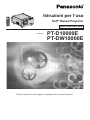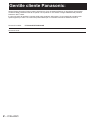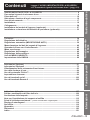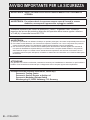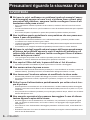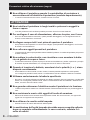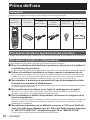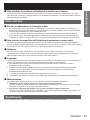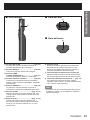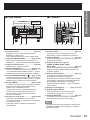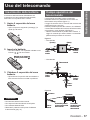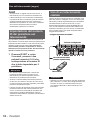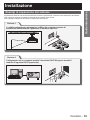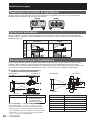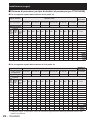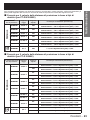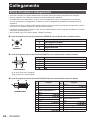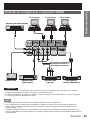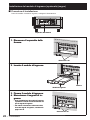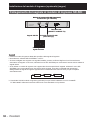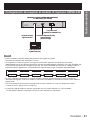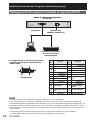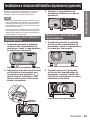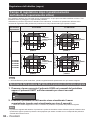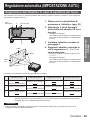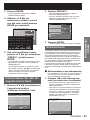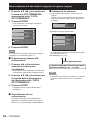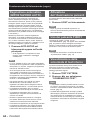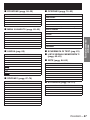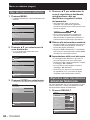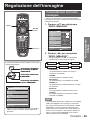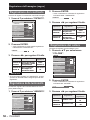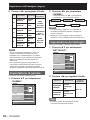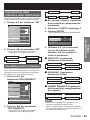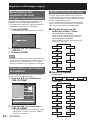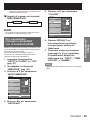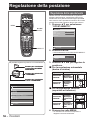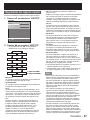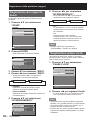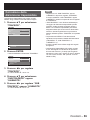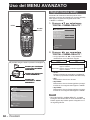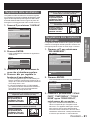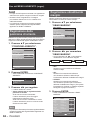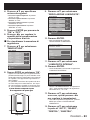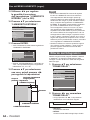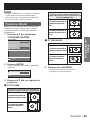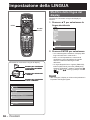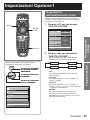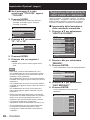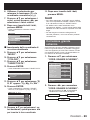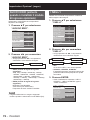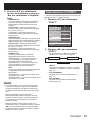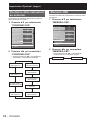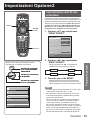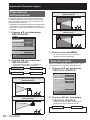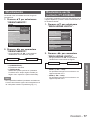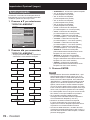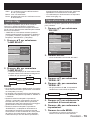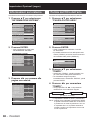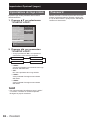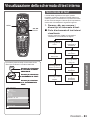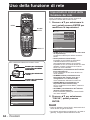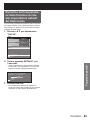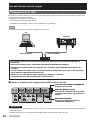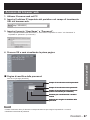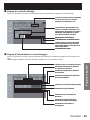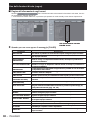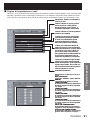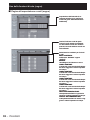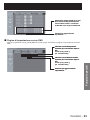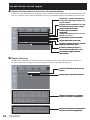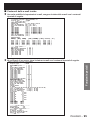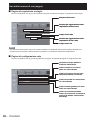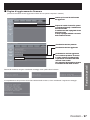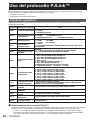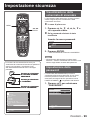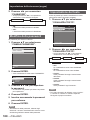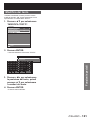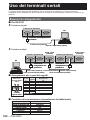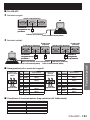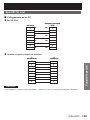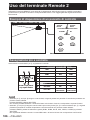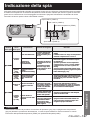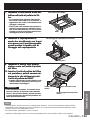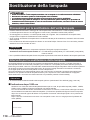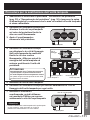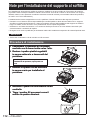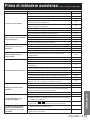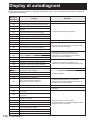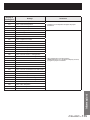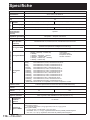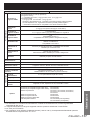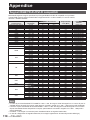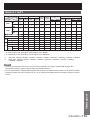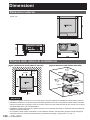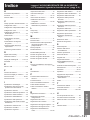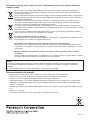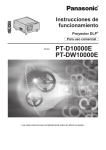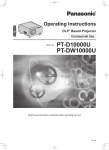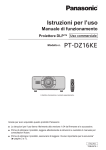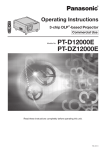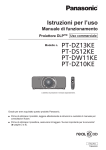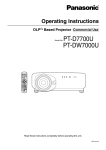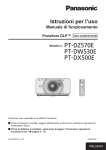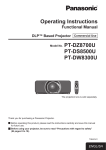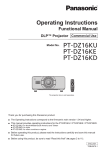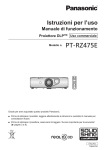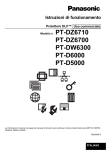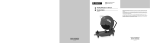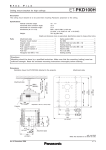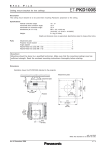Download ITALIANO
Transcript
Istruzioni per l’uso DLP® Based Projector Uso commerciale Modelli n° PT-D10000E PT-DW10000E Prima di utilizzare l’unità, leggere completamente le presenti istruzioni. Gentile cliente Panasonic: Questo libretto d’istruzioni fornisce tutte le istruzioni per l’uso necessarie all’utente. Ci auguriamo che permetta di ottenere delle prestazioni ottimali da questo nuovo prodotto e che l’utente rimanga soddisfatto del proiettore ® Panasonic DLP based. Il numero di serie del prodotto è riportato sulla parte posteriore dello stesso. Si raccomanda di annotarlo nello spazio apposito qui sotto e di conservare questo libretto per un’eventuale richiesta di assistenza tecnica. Numero di modello: Numero di serie: 2 – ITALIANO PT-D10000E/PT-DW10000E Impostazioni Opzione1 ....................................................................................................... 67 Impostazioni Opzione2 ....................................................................................................... 75 Visualizzazione della schermata di test interna ............................................................... 83 Uso della funzione di rete ................................................................................................... 84 Uso del protocollo PJLink™............................................................................................... 98 Impostazione sicurezza ...................................................................................................... 99 Uso dei terminali seriali .................................................................................................... 102 Uso del terminale Remote 2 ............................................................................................. 106 Indicazione della spia........................................................................................................ 107 Pulizia e sostituzione del filtro dell’aria .......................................................................... 108 Sostituzione della lampada .............................................................................................. 110 Note per l’installazione del supporto al soffitto ............................................................. 112 Prima di richiedere assistenza … provare a ricontrollare i seguenti punti. .................................. 113 Display di autodiagnosi .................................................................................................... 114 Specifiche........................................................................................................................... 116 Appendice .......................................................................................................................... 118 Dimensioni ......................................................................................................................... 120 Indice .................................................................................................................................. 121 Funzionamento di base Proiezione ............................................................................................................................ 34 Regolazione dell’obiettivo .................................................................................................. 37 Regolazione automatica (IMPOSTAZIONE AUTO.) .......................................................... 39 Memorizzazione dei dati del segnale di ingresso............................................................. 40 Operazioni di base con il telecomando ............................................................................. 43 Menu su schermo ................................................................................................................ 46 Regolazione dell’immagine ................................................................................................ 49 Regolazione della posizione............................................................................................... 56 Uso del MENU AVANZATO ................................................................................................. 60 Impostazione della LINGUA................................................................................................ 66 Funzioni speciali AVVISO IMPORTANTE PER LA SICUREZZA ...................................................................... 4 Precauzioni riguardo la sicurezza d’uso ............................................................................. 6 Prima dell’uso ...................................................................................................................... 10 Ubicazione e funzione di ogni componente...................................................................... 12 Uso del telecomando .......................................................................................................... 17 Installazione ......................................................................................................................... 19 Collegamento ....................................................................................................................... 24 Installazione del modulo di ingresso (opzionale)............................................................. 27 Installazione e rimozione dell’obiettivo di proiezione (opzionale).................................. 33 Guida introduttiva Leggere l’“AVVISO IMPORTANTE PER LA SICUREZZA” e le “Precauzioni riguardo la sicurezza d’uso” (pagg. 4–9). Informazioni Contenuti ITALIANO – 3 AVVISO IMPORTANTE PER LA SICUREZZA AVVERTENZA: QUEST’APPARECCHIO DEVE ESSERE MESSO ELETTRICAMENTE A TERRA. AVVERTENZA: Per evitare danni che possano essere causa di incendi o scosse elettriche, non esporre l’apparecchio a pioggia o umidità. Ordinanza informativa sul rumore di macchine 3. GSGV, 18 gennaio 1991: il livello di pressione del suono alla posizione d’ascolto dell’operatore deve essere uguale o inferiore a 70 dB (A), in base alla norma ISO 7779. AVVERTENZA: 1) Quando si prevede di non utilizzare l’unità per un periodo prolungato, rimuovere la spina dalla presa a muro. 2) Per evitare scosse elettriche, non rimuovere la copertura. All’interno non ci sono componenti che possono essere riparati dall’utente. Per l’assistenza rivolgersi esclusivamente a tecnici specializzati. 3) Non rimuovere lo spinotto di messa a terra dalla spina di alimentazione. Questo apparecchio è dotato di una spina di alimentazione tripolare del tipo con messa a terra. La spina entrerà soltanto in una presa di alimentazione del tipo con messa a terra. Questa struttura risponde a una funzione di sicurezza. Se non è possibile inserire la spina nella presa, contattare un elettricista. Non interferire con la funzione della spina di sicurezza. ATTENZIONE: Per garantire una continua conformità, osservare le istruzioni per l’installazione in dotazione, le quali includono l’utilizzo di cavi di interfaccia schermati per il collegamento ad un computer oppure ad una periferica. Pursuant to at the directive 2004/108/EC, article 9(2) Panasonic Testing Centre Panasonic Service Europe, a division of Panasonic Marketing Europe GmbH Winsbergring 15, 22525 Hamburg, F.R. Germany 4 – ITALIANO PER LA SICUREZZA PERSONALE, LEGGERE ATTENTAMENTE QUANTO SEGUE. Per comodità e sicurezza questo apparecchio è dotato di spina di rete sagomata tripolare. Nella spina è installato un fusibile di 13 ampere. Quando è necessario sostituire il fusibile, assicurarsi che il fusibile di ricambio abbia una taratura di 13 ampere e che sia conforme alle norme ASTA o BS 1362 del BSI. Controllare che sul corpo del fusibile sia presente il simbolo ASTA a o il simbolo BSI `. Se la presa è dotata di copertura del fusibile asportabile, dopo avere sostituito il fusibile, assicurarsi di rimontarla. In caso di smarrimento della copertura del fusibile, usare la presa solo dopo avere acquistato una nuova copertura. La copertura del fusibile di ricambio può essere acquistata presso un centro di assistenza autorizzato. Se la spina sagomata fornita non è adatta alle prese di corrente della propria abitazione, si dovrebbe eliminare il fusibile, tagliare la spina e smaltirla in condizioni di sicurezza. In questo caso, se la spina tagliata viene inserita in una presa da 13 ampere, si corre il rischio di forti scosse elettriche. Guida introduttiva IMPORTANTE: SPINA SAGOMATA (solo G.B.) Se viene montata una spina nuova, attenersi al codice di collegamento illustrato sotto. In caso di dubbi, consultare un elettricista qualificato. AVVERTENZA: –QUESTO APPARECCHIO DEVE ESSERE MESSO A TERRA. IMPORTANTE: –I fili del conduttore di rete sono di diversi colori, in base al seguente codice: – Verde e Giallo: Terra Blu: Neutro Marrone: Sotto tensione Poiché i colori dei fili del conduttore di rete di questo apparecchio potrebbero non corrispondere con i contrassegni colorati che identificano i morsetti della spina, procedere nel modo seguente. Il filo di colore VERDE E GIALLO deve essere collegato al morsetto della spina contrassegnato con la lettera E o dal segno di Terra W o di colore VERDE o VERDE E GIALLO. Il filo di colore BLU deve essere collegato al morsetto della spina contrassegnato con la lettera N o di colore NERO. Il filo di colore MARRONE deve essere collegato al morsetto della spina contrassegnato FUSIBILE con la lettera L o di colore ROSSO. Come sostituire il fusibile: Aprire il compartimento del fusibile con un cacciavite e sostituire il fusibile. ITALIANO – 5 Precauzioni riguardo la sicurezza d’uso AVVERTENZA ■ Nel caso in cui si verificasse un problema (quale ad esempio l’assenza di immagini) oppure nel caso in cui si notasse fumo o strani odori provenienti dal proiettore, spegnere l’unità e scollegare il cavo di alimentazione dalla presa a muro. • • • Se si continuasse a utilizzare il proiettore in tali condizioni, sussiste il rischio di incendi o di scosse elettriche. Accertarsi dell’assenza di fumo e quindi contattare un centro di assistenza autorizzato per le riparazioni necessarie. Non cercare di riparare il proiettore in quanto tale operazione potrebbe risultare pericolosa. ■ Non installare questo proiettore in una posizione che non possa sostenere il peso del proiettore. • • • Se la posizione destinata all’installazione non è abbastanza stabile, il proiettore potrebbe cadere o rovesciarsi con il rischio di infortuni gravi o danni. L’operazione di installazione (come il montaggio al soffitto) deve essere eseguita esclusivamente da un tecnico qualificato. Un’installazione non eseguita correttamente potrebbe provocare infortuni o scosse elettriche. ■ Nel caso in cui degli oggetti estranei oppure dell’acqua penetrassero all’interno del proiettore oppure in caso di caduta del proiettore o di rottura della struttura, spegnere l’unità e scollegare il cavo di alimentazione dalla presa a muro. • • L’uso prolungato del proiettore in tali condizioni potrebbe provocare incendi o scosse elettriche. Contattare un centro di assistenza autorizzato per le riparazioni necessarie. • Il sovraccarico della presa di alimentazione (ad esempio, in caso di utilizzo di un numero eccessivo di adattatori elettrici), potrebbe provocare il surriscaldamento dell’apparecchiatura o incendi. ■ Non coprire il filtro dell’aria, la presa dell’aria e i fori di scarico. • Il proiettore potrebbe surriscaldarsi al punto di provocare un incendio o danneggiarsi. ■ Non sovraccaricare la presa a muro. ■ Non rimuovere l’involucro esterno né modificarlo in alcun modo. • • All’interno del proiettore sono presenti alti voltaggi che possono causare incendi o scosse elettriche. Per qualsiasi intervento di controllo, regolazione e riparazione, rivolgersi a un centro di assistenza autorizzato. ■ Pulire il cavo di alimentazione periodicamente per evitare che si ricopra di polvere. • • Se della polvere si accumulasse sul cavo di alimentazione, l’umidità risultante potrebbe danneggiare l’isolante e provocare incendi. Sfilare il cavo di alimentazione dalla presa a muro e pulirlo con un panno asciutto. Se si prevede di non utilizzare il proiettore per un prolungato periodo di tempo, sfilare il cavo di alimentazione dalla presa a muro. ■ Non eseguire operazioni che possano danneggiare il cavo di alimentazione oppure la spina dello stesso. • • • Non danneggiare il cavo di alimentazione, non modificarlo, non posizionarlo in prossimità di oggetti caldi, non piegarlo eccessivamente, non torcerlo né tirarlo, non appoggiarvi sopra oggetti pesanti o attorcigliarlo. Se si utilizza un cavo di alimentazione danneggiato potrebbero verificarsi incendi, scosse elettriche o cortocircuiti. Richiedere l’intervento di un centro di assistenza autorizzato per eseguire eventuali riparazioni necessarie al cavo di alimentazione. 6 – ITALIANO muro. • • Se la spina non viene inserita correttamente, potrebbero verificarsi incendi o surriscaldamento. Non utilizzare spine danneggiate o prese a muro non fissate correttamente alla parete. • Se il proiettore viene collocato su superfici instabili o inclinate, l’apparecchio potrebbe cadere o rovesciarsi, col rischio di infortuni o danni. ■ Non collocare il proiettore su superfici instabili. ■ Non posizionare il proiettore nell’acqua né bagnare il proiettore. • L’inosservanza di quanto sopra potrebbe provocare incendi o scosse elettriche. ■ Non smontare l’unità lampada. • Un’eventuale rottura della sezione della lampada può causare lesioni. ■ Non collocare oggetti contenenti liquido sul proiettore. • • Guida introduttiva ■ Non maneggiare il cavo di alimentazione con le mani bagnate. • L’inosservanza di quanto sopra potrebbe provocare scosse elettriche. ■ Inserire saldamente la spina del cavo di alimentazione nella presa a Se il proiettore venisse a contatto con l’acqua oppure se dei liquidi penetrassero all’interno del proiettore, sussiste il rischio di incendi o scosse elettriche. Se dell’acqua penetrasse all’interno del proiettore, contattare un centro di assistenza autorizzato. ■ Non introdurre oggetti estranei all’interno del proiettore. • Non inserire oggetti metallici o infiammabili all’interno del proiettore né farli cadere sul proiettore. L’inosservanza di quanto sopra potrebbe provocare incendi o scosse elettriche. ■ Dopo aver rimosso la batteria dal telecomando, tenerla lontana dalla portata dei bambini. • • Se ingerita, la batteria può causare morte per soffocamento. In caso di ingerimento della batteria, rivolgersi immediatamente ad un medico. ■ Non permettere che i terminali + e – della batteria entrino in contatto con oggetti metallici come collane o forcine per i capelli. • • La mancata osservanza di quanto sopra può causare perdite, surriscaldamento, esplosione o principio di incendio da parte della batteria. Conservare la batteria in un sacchetto di plastica e tenerla lontano dagli oggetti metallici. ■ Prima dello smaltimento, isolare la batteria con del nastro o simili. • Nel caso in cui la batteria entrasse in contatto con oggetti metallici o con altre batterie, potrebbe prendere fuoco oppure esplodere. ■ La sostituzione della lampada dovrebbe essere eseguita esclusivamente da un tecnico qualificato. • • L’unità lampada contiene gas ad alta pressione. Se maneggiata in modo errato, potrebbero verificarsi malfunzionamenti. Se lasciata cadere o urtare altri oggetti, l’unità lampada può danneggiarsi facilmente con conseguente rischio di infortuni o guasti. ■ Durante l’installazione al soffitto, assicurarsi di utilizzare il cavo ac- cessorio (da installare in una posizione diversa da quella della staffa di montaggio a soffitto) e le viti ad occhiello come misura preventiva aggiuntiva contro eventuali cadute del proiettore. • In caso di installazione in condizioni non sufficientemente sicure, sussiste il rischio di incidenti. • In caso contrario, sussiste il rischio di incidenti. ■ Non posizionare dei set uno sull’altro. ITALIANO – 7 Precauzioni relative alla sicurezza (segue) ■ Non utilizzare il proiettore quando il copriobiettivo di proiezione è ancora attaccato all’obiettivo di proiezione (venduto separatamente). • In caso di inosservanza di tale norma, sussiste il rischio di incendi. ATTENZIONE ■ Non installare il proiettore in luoghi umidi o polverosi o soggetti a fumo o vapore. • L’uso del proiettore in tali condizioni potrebbe provocare incendi o scosse elettriche. ■ Per scollegare il cavo di alimentazione, afferrare la spina, non il cavo. • Se il cavo di alimentazione viene tirato, questo potrebbe danneggiarsi, con conseguente rischio di incendi, scosse elettriche o cortocircuiti. ■ Scollegare sempre tutti i cavi prima di spostare il proiettore. • Se il proiettore viene spostato con cavi ancora collegati, questi potrebbero danneggiarsi, con il rischio di incendi o scosse elettriche. ■ Non collocare oggetti pesanti sul proiettore. • L’inosservanza di quanto sopra potrebbe rendere instabile il proiettore. La caduta del proiettore può provocare danni o infortuni. ■ Non mettere in cortocircuito, non riscaldare e non smontare la batteria, né gettarla in acqua o fuoco. • La mancata osservanza di quanto sopra può causare surriscaldamento, perdite, esplosione o principio di incendio da parte della batteria, con conseguente rischio di ustioni o altre lesioni. ■ Quando si inserisce la batteria, accertarsi che le polarità (+ e –) siano disposte correttamente. • Se la batteria non viene inserita in modo corretto, la stessa potrebbe esplodere o subire perdite, con conseguenti possibili incendi, lesioni o contaminazione del vano batteria e dell’area circostante. ■ Utilizzare esclusivamente la batteria specificata. • Nel caso in cui venisse utilizzata una batteria non adatta, sussiste il rischio di esplosione o perdite della stessa, con conseguenti possibili incendi, lesioni e contaminazione del vano batteria e dell’area circostante, nonché il rischio di ustioni e danni. ■ Non guardare attraverso l’obiettivo mentre il proiettore è in funzione. • L’obiettivo del proiettore emette luce di elevata intensità. Fissare direttamente tale luce può danneggiare la vista. ■ Non avvicinare le mani o altri oggetti all’uscita di aerazione. • Dall’uscita di aerazione viene emessa aria a temperatura elevata. Non avvicinare mani, viso oppure altri oggetti che non sopportino alte temperature. ■ Non utilizzare la vecchia unità lampada. • Sussiste il rischio di rottura della sezione della lampada. ■ La sostituzione dell’unità lampada dovrebbe essere eseguita soltanto dopo un completo raffreddamento. In caso contrario, sussiste il rischio di ustioni. 8 – ITALIANO precauzione prima di eseguire le operazioni di pulizia. • L’inosservanza di quanto sopra potrebbe provocare scosse elettriche. ■ Richiedere a un centro di assistenza autorizzato un intervento di pulizia all’interno del proiettore almeno una volta l’anno. • • Se della polvere si accumula all’interno del proiettore e non viene rimossa, potrebbero verificarsi incendi o problemi operativi. Si consiglia di pulire l’interno del proiettore prima dell’arrivo della stagione umida. Richiedere al più vicino centro di assistenza autorizzato un intervento di pulizia quando necessario. Richiedere al centro di assistenza autorizzato il preventivo di spesa per l’intervento di pulizia. ■ Non raggiungere le aperture dietro l’obiettivo ottico, durante i movi- Guida introduttiva ■ Scollegare la spina del cavo di alimentazione dalla presa a muro per menti verticale ed orizzontale dell’obiettivo sussiste il rischio di lesioni. ■ Nel quadro di un impegno per la salvaguardia dell’ambiente, si racco- manda di riconsegnare le unità non riparabili al proprio rivenditore oppure ad una impresa di riciclaggio. ■ Non utilizzare il proiettore con i piedini regolabili oppure il copriobiettivo di proiezione rimossi. • In caso di mancata osservanza di quanto sopra, sussiste il rischio di cattivo funzionamento delle unità e di conseguenti incidenti. ITALIANO – 9 Prima dell’uso Accessori Verificare che l’imballaggio del proiettore contenga tutti gli accessori indicati di seguito. Cavo di alimentazione Telecomando [N2QAYB000076 × 1] Batterie (AA) per il telecomando Per GB [K2CT3YY00006 × 1] Per regione continentale [K2CM3YY00004 × 1] Staffa per prevenzione cadute Vite ad occhiello [THEA172J × 4] Filo [TTRA0144 × 4] Precauzioni durante lo spostamento del proiettore L’obiettivo di proiezione è sensibile a vibrazioni ed urti. Assicurarsi di rimuovere sempre l’obiettivo durante il trasporto. Precauzioni durante la configurazione Durante l’installazione del prodotto, assicurarsi di osservare le seguenti precauzioni. ■ Dopo l’installazione dell’obiettivo di proiezione, assicurarsi di installare il copriobiettivo di proiezione. In caso contrario, della polvere si depositerà all’interno del proiettore con conseguente rischio di problemi all’unità. ■ Evitare di installare il prodotto in un luogo esposto a vibrazioni od urti. Se il proiettore viene installato in un luogo soggetto a vibrazioni trasmesse da un motore e simili oppure viene installato in un veicolo, l’unità può essere soggetta a vibrazioni od urti che possono danneggiare i componenti interni, causando dei malfunzionamenti. Installare il prodotto in un luogo privo di vibrazioni od urti. ■ Non installare il proiettore in prossimità di linee di alimentazione ad alta tensione o meccanismi di alimentazione. Se installato in prossimità di linee elettriche ad alta tensione oppure di meccanismi di alimentazione, il prodotto può essere soggetto a interferenze. ■ Non posizionare il proiettore su un foglio di vinile oppure su tappeti. Nel caso in cui un foglio di vinile venga aspirato e blocchi la presa del filtro dell’aria, la temperatura può aumentare, innescando un circuito di protezione che spegnerà l’unità. ■ Per l’installazione a soffitto del proiettore, assicurarsi di rivolgersi ad un tecnico specializzato. Nel caso in cui si desideri eseguire l’installazione a soffitto, acquistare l’accessorio opzionale per fissaggio (per soffitti alti: modello n° ET-PKD100H) (per soffitti bassi: modello n° ET-PKD100S) e rivolgersi ad un tecnico specializzato per l’installazione. ■ Non collocare il proiettore ad un’altitudine superiore a 2 700 m sul livello del mare. Se l’unità viene utilizzata a più di 1 400 m sul livello del mare, impostare la “VELOCITA’ VENTOLE” descritta alla pagina 76 su “MIN VELOCITA’”. In caso contrario la durata operativa del prodotto può risultare inferiore. 10 – ITALIANO Se il proiettore viene installato verticalmente e rivolto verso il basso oppure ad un’angolazione di 45° sulla parte anteriore o posteriore, l’unità lampada non si raffredderà correttamente e ciò ridurrà la durata di servizio della lampada e del proiettore. Note sull’uso ■ Per la visualizzazione di immagini nitide: ● Se la luce esterna oppure l’illuminazione interferisce con la superficie dello schermo, le immagini non saranno percepite come nitide e ad alto contrasto. Oscurare le finestre, spegnere le luci in prossimità dello schermo oppure adottare altre misure adatte allo scopo. ● In rari casi, può verificarsi un disturbo sullo schermo a causa della presenza di aria calda proveniente dalla porta di scarico, a seconda dell’ambiente. Assicurarsi che di fronte all’unità non siano presenti altri dispositivi che causino il ricircolo dell’aria di scarico proveniente dall’unità o da un’apparecchiatura vicina. Guida introduttiva ■ Non installare il proiettore verticalmente e rivolto verso il basso. ■ Non toccare la superficie dell’obiettivo di proiezione a mani nude. Nel caso in cui delle impronte digitali oppure delle macchie vengano lasciate sulla superficie dell’obiettivo di proiezione, queste vengono ingrandite e proiettate sullo schermo. Non toccare l’obiettivo a mani nude. Quando il proiettore non è in uso, coprire l’obiettivo con l’apposito copriobiettivo in dotazione. ■ Schermo Se lo schermo presenta delle macchie, delle imperfezioni oppure degli scolorimenti, non è possibile visualizzare delle immagini nitide. Durante il maneggio dello schermo, prestare attenzione a non utilizzare delle sostanze volatili oppure a non lasciare macchie e simili sullo schermo. ■ Lampada Come sorgente di illuminazione di questo prodotto, viene utilizzata una lampada al mercurio ad alta pressione interna. Una lampada al mercurio ad alta pressione presenta le seguenti caratteristiche: ● Può esplodere con un forte rumore oppure terminare la durata di servizio a causa di urti, difetti o deterioramento per ore di lavoro. ● La durata di servizio della lampada al mercurio varia a seconda di differenze individuali oppure delle condizioni di uso. In particolare, frequenti e/o ripetuti accensioni e spegnimenti ne influenzeranno sensibilmente la durata di servizio. ● In rari casi, la lampada può esplodere subito dopo la prima accensione. ● La possibilità di esplosione aumenta se la lampada viene utilizzata oltre la scadenza per la sostituzione. ■ Manutenzione Prima della pulizia, assicurarsi di rimuovere la spina del cavo di alimentazione dalla presa. ● Utilizzare un panno morbido e pulito per pulire la parte esterna dell’unità. Utilizzare un panno morbido inumidito con acqua tiepida per eliminare tracce di olio. Nel caso in cui venga adoperato un prodotto chimico, seguire le relative istruzioni. ● Non pulire la superficie dell’obiettivo con un panno lanuginoso oppure impolverato. Nel caso in cui si depositi della polvere sull’obiettivo, questa sarà ingrandita e proiettata sullo schermo. Per rimuovere la polvere, utilizzare un panno morbido e pulito. Smaltimento Per lo smaltimento del prodotto, rivolgersi al rivenditore oppure ad un rivenditore specializzato. ITALIANO – 11 Ubicazione e funzione di ogni componente Telecomando ■ Vista anteriore # $ % 0 & ( 1 ) * 2 3 + 4 . / # Indicatore di funzionamento del telecomando L’indicatore lampeggia alla pressione di qualsiasi pulsante del telecomando. $ Pulsante POWER STANDBY ........... (pag. 34, 36) Quando il proiettore si trova nel modo di proiezione con l’interruttore MAIN POWER sul lato “l”, questo pulsante porta il proiettore nel modo standby. % Pulsante POWER ON ....................... (pag. 34, 35) Quando il proiettore si trova nel modo standby con l’interruttore MAIN POWER sul lato “l”, questo pulsante porta il proiettore nel modo di proiezione. & Pulsante di selezione ingresso (RGB1, RGB2, DVI-D, VIDEO, S-VIDEO, AUX) ............... (pag. 43) Consente di commutare tra le porte di ingresso RGB1, RGB2, DVI-D, VIDEO, S-VIDEO e AUX (ingresso modulo). ( Pulsante MENU ................................. (pag. 46, 48) Visualizza e cancella il Menu principale. Consente altresì di tornare alla schermata precedente quando viene visualizzato il menu. ) Pulsanti freccia ▲▼◄►.................. (pag. 48, 99) Consentono di selezionare una voce sulla schermata del menu, di modificare le impostazioni e di regolare il livello. Consentono altresì di inserire la password di “SICUREZZA”. Pulsante ENTER ..................................... (pag. 48) Consente di eseguire una selezione nel menu o di svolgere una funzione. 12 – ITALIANO 5 6 7 * Pulsante ON SCREEN ............................ (pag. 43) Consente di attivare e disattivare la funzione di indicazione su schermo. + Pulsante TEST PATTERN ...................... (pag. 44) Visualizza la schermata di test. - Pulsanti numerici (0–9) .................... (pag. 18, 82) Questi pulsanti vengono utilizzati per sistemi nei quali vengono utilizzati più proiettori. Consentono di inserire numeri ID durante la selezione di un ID e, se necessario, vengono altresì utilizzati dal personale di servizio per inserire password. . Pulsante STATUS ................................... (pag. 43) Consente di visualizzare informazioni sul proiettore. Può altresì essere utilizzato per inviare informazioni riguardanti lo stato del proiettore via e-mail. / Pulsante LIGHT....................................... (pag. 44) Alla pressione di questo pulsante, viene attivata l’illuminazione dei pulsanti del telecomando. L’illuminazione viene disattivata 10 secondi dopo l’ultima operazione eseguita sul telecomando. 0 Pulsante AUTO SET UP ......................... (pag. 44) La pressione di questo pulsante durante la proiezione consente di correggere automaticamente il posizionamento dell’immagine sullo schermo. Quando viene attivata la funzione di impostazione automatica, il messaggio “OPER.IN CORSO” viene visualizzato sullo schermo. Guida introduttiva ■ Vista laterale ■ Vista dall’alto 9 8 ■ Vista dal basso : 1 Pulsante SHUTTER ................................ (pag. 43) La pressione di questo pulsante consente di oscurare temporaneamente l’immagine. 2 Pulsante ASPECT ................................... (pag. 45) Commuta il rapporto aspetto dell’immagine. 3 Pulsante LENS (FOCUS, ZOOM, SHIFT) ......................... (pag. 37) Consente di regolare l’obiettivo di proiezione. 4 Pulsante Funzione1 (FUNC1) ................ (pag. 44) Consente di controllare le funzioni impostate in "FUNC1” della schermata “OPZIONE1” dal MENU PRINCIPALE. 5 Pulsante DEFAULT ................................. (pag. 48) La pressione di questo pulsante consente di ripristinare le impostazioni default del fabbricante. 6 Pulsante ID SET ................................ (pag. 18, 75) Quando nel sistema vengono utilizzate due o più unità principali, questo pulsante specifica l’ID del telecomando. 7 Pulsante ID ALL ................................ (pag. 18, 75) Quando nel sistema vengono utilizzate due o più unità principali, questo pulsante commuta al modo per un controllo simultaneo con un unico telecomando. 8 Pulsante LOCK Consente di evitare operazioni non intenzionali del proiettore che possono verificarsi con una pressione accidentale dei pulsanti e di evitare il consumo delle batterie del telecomando. 9 Finestrella del trasmettitore del telecomando Utilizzare il telecomando puntando alla finestrella del ricevitore del telecomando sull’unità principale. : Terminale cablato del telecomando ..... (pag. 18) Per utilizzare un terminale di uscita cablato, collegare il telecomando e l’unità principale tramite cavo (venduto separatamente). Nota • Il pulsante AUX per la commutazione degli ingressi è disattivato quando non è collegato un modulo di ingresso opzionale. ITALIANO – 13 Ubicazione e funzionamento di ogni componente (segue) Unità principale del proiettore ■ Fronte ■ Retro # $ * + - . % &( ) / 0 1 # Copriobiettivo di proiezione .................. (pag. 33) $ Obiettivo di proiezione (opzionale) Obiettivo per la proiezione di immagini sullo schermo. % Finestrella (anteriore) del ricevitore del telecomando............................................ (pag. 17) Questa finestrella riceve il segnale emesso dal telecomando. & Spie LAMP (LAMP1, LAMP2, LAMP3, LAMP4) ...... (pag. 107) Si illuminano quando è necessario sostituire l’unità lampada. Lampeggiano altresì al verificarsi di anomalie nel circuito della lampada. ( Spia della temperatura (TEMP) ........... (pag. 107) L’illuminazione oppure il lampeggio di questa spia indica un’anomalia nella temperatura interna. ) Spia di indicazione dell’alimentazione .................................. (pag. 34) La spia si illumina in rosso quando l’interruttore MAIN POWER è su “l” (on). Cambia in verde alla pressione del pulsante POWER ON del telecomando o dell’unità principale. * Fori di scarico dell’aria + Gancio antifurto Collegare a questo gancio un cavo antifurto disponibile in commercio. - Piedino di regolazione del livello .......... (pag. 20) Utilizzare questi piedini per regolare l’inclinazione del proiettore. (I piedini di regolazione sono forniti per le parti anteriore, posteriore, sinistra e destra.) 14 – ITALIANO * 34 2 5 6 . Pulsante di blocco del copriobiettivo... (pag. 33) Questo pulsante consente di bloccare e sbloccare il coperchio rimovibile dell’obiettivo di proiezione (opzionale). / Filtro dell’aria ........................................ (pag. 108) 0 Spia della pulizia del filtro dell’aria ............................................ (pag. 80, 108) Lampeggia in blu durante la pulizia del filtro dell’aria. Si illumina in rosso al verificarsi di un problema con il filtro dell’aria. 1 Vite dell’unità del filtro dell’aria .......... (pag. 108) Utilizzata per il fissaggio del coperchio del filtro. 2 Vite del coprilampada .......................... (pag. 111) Utilizzata per il fissaggio del coperchio dell’unità lampada. 3 Finestrella (posteriore) del ricevitore del telecomando ..................................... (pag. 17) Anche questa finestrella riceve il segnale emesso dal telecomando. 4 Finestrella (inferiore) del ricevitore del telecomando ..................................... (pag. 17) Anche questa finestrella riceve il segnale emesso dal telecomando. 5 Fori di presa d’aria Non coprire tali fori. 6 Coprilampada ....................................... (pag. 111) Alloggiamento dell’unità lampada. ■ Comandi Terminali di collegamento (pag. 16) # $ & Comandi % # Terminale AC IN...................................... (pag. 34) Collegare il cavo di alimentazione di linea in dotazione a questa presa. Non collegare nessun altro cavo a questa presa. $ Interruttore MAIN POWER ............... (pag. 35, 36) Utilizzare questo interruttore per attivare (“I”) e disattivare (“○”) l’alimentazione fornita al proiettore. % Coperchio della fessura......................... (pag. 28) Installare qui il modulo di ingresso. & Pulsante POWER ON ( I ) ................. (pag. 34, 35) Quando il proiettore si trova nel modo standby con l’interruttore MAIN POWER sul lato “l”, questo pulsante porta il proiettore nel modo di proiezione. ( Pulsante POWER STANDBY ( ) .... (pag. 34, 36) Quando il proiettore si trova nel modo di proiezione con l’interruttore MAIN POWER sul lato “l”, questo pulsante porta il proiettore nel modo standby. ) Pulsante MENU ................................. (pag. 46, 48) Visualizza e cancella il Menu principale. Consente altresì di tornare alla schermata precedente quando viene visualizzato il menu. I menu possono essere visualizzati tramite la pressione del pulsante MENU per almeno 3 secondi mentre la funzione di indicazione su schermo è disattivata. * Pulsanti freccia ▲▼◄►.................. (pag. 48, 99) Consentono di selezionare una voce sulla schermata del menu, di modificare le impostazioni e di regolare il livello. Consentono altresì di inserire la password di “SICUREZZA”. . ( ) / * 0 + 1 - Guida introduttiva ■ Vista laterale 2 + Pulsante LENS ........................................ (pag. 37) Commuta al modo di regolazione per fuoco dell’obiettivo, zoom e spostamento (posizione). - Pulsante ENTER ..................................... (pag. 48) Consente di eseguire una selezione nel menu o di svolgere una funzione. . Pulsante di selezione ingresso (VIDEO, S-VIDEO, RGB1, RGB2, DVI-D, AUX) ............................................. (pag. 43) Consente di commutare tra le porte di ingresso VIDEO, S-VIDEO, RGB1, RGB2, DVI-D e AUX (ingresso modulo). / Pulsante AUTO SETUP .......................... (pag. 44) La pressione di questo pulsante durante la proiezione consente di correggere automaticamente il posizionamento dell’immagine sullo schermo. Quando viene attivata la funzione di impostazione automatica, il messaggio “ESECUZIONE IN CORSO…” viene visualizzato sullo schermo. 0 Display di autodiagnosi ............... (pag. 114–115) 1 Pulsante LIGHT ON/OFF Questo interruttore consente di illuminare i terminali di collegamento e i comandi. 2 Pulsante SHUTTER ................................ (pag. 43) La pressione di questo pulsante consente di oscurare temporaneamente l’immagine. Nota • Il pulsante AUX per la commutazione degli ingressi è disattivato quando non è collegato un modulo di ingresso opzionale. ITALIANO – 15 Ubicazione e funzionamento di ogni componente (segue) ■ Terminali di collegamento # * + $ % - # Terminale REMOTE1 lN/OUT ................ (pag. 18) Quando nel sistema vengono utilizzate due o più unità, queste possono essere collegate e controllate con un cavo di telecomando cablato (jack M3). $ Terminale REMOTE2 IN ...................... (pag. 106) L’unità principale può essere comandata a distanza tramite un circuito di controllo esterno a questo terminale (D-SUB femmina a 9 pin). % Terminale SERIAL IN ...(pag. 25, 26, 79, 102–105) Questo terminale è un terminale di ingresso compatibile con RS-232C (commutazione necessaria) per collegare un PC e per comandare esternamente l’unità principale (D-SUB femmina a 9 pin). & Terminale SERIAL IN ...(pag. 25, 26, 79, 102–105) Questo terminale è un terminale di ingresso compatibile con RS-422C (commutazione necessaria) per collegare un PC e per comandare esternamente l’unità principale (D-SUB femmina a 9 pin). ( Terminale SERIAL OUT......... (pag. 26, 102–105) Questo terminale è un terminale di uscita compatibile con RS-422 (commutazione necessaria) per l’invio dei segnali del terminale di ingresso seriale (D-SUB femmina a 9 pin). 16 – ITALIANO & . / ( ) 0 ) Terminale LAN (10BASE-T/100BASE-TX) .......... (pag. 25, 26, 85) Questo terminale viene utilizzato per il collegamento di un cavo LAN. * Terminale VIDEO IN............................... (pag. 25) Terminale di ingresso per segnali video. (BNC) + Terminale VIDEO OUT........................... (pag. 25) Terminale di uscita (active through) per segnali video. (BNC) - Terminale S-VIDEO IN ........................... (pag. 25) Terminale di ingresso per segnali S-video (Mini DIN a 4 pin). Questo terminale è compatibile con segnali S1 e passa automaticamente da 16:9 a 4:3 in base alle dimensioni dei segnali di ingresso. . Terminale RGB (YPBPR) 1 IN ........... (pag. 25, 26) Terminale per l’ingresso di segnali RGB oppure YPBPR. (BNC) / Terminale RGB2 IN ................................ (pag. 26) Terminale per l’ingresso di segnali RGB oppure YPBPR (D-SUB femmina a 15 pin). 0 Terminale DVI-D IN .......................... (pag. 25, 26) Terminale di ingresso per segnali DVI-D. Inserimento delle batterie Al momento dell’inserimento delle batterie AA in dotazione nel vano batterie del telecomando, assicurarsi che le polarità siano corrette. 1. Aprire il coperchio del vano batterie. • Aprire il coperchio seguendo i passaggi # e quindi $ nell’ordine. $ # Campo operativo del telecomando Il telecomando dovrebbe essere puntato alla finestrella anteriore o posteriore del ricevitore del telecomando sul proiettore (figura 1). Il raggio di comando è di ca. 30 metri dal ricevitore dei segnali sul fronte e sul retro. È altresì possibile puntare allo schermo, che rifletterà i comandi alla finestrella del ricevitore del telecomando sul proiettore, come illustrato nella figura 2. • Quando il telecomando è puntato sullo schermo, il raggio di comando può essere ridotto a causa della perdita ottica per riflesso su schermo. Figura 1 • Vista dall’alto (Fronte) (Retro) 30° 30° 2. Inserire le batterie. • Nel vano batterie, con le polarità orientate come indicato ( + , – ) nel vano stesso. Guida introduttiva Uso del telecomando Telecomando 30° 30° Telecomando Batterie AA in dotazione (inserire prima il lato – ). • Vista laterale Telecomando 30° 30° 15° 3. Chiudere il coperchio del vano batterie. • Riposizionare il coperchio del vano batterie e farlo scorrere finché non scatta in posizione. 15° Teleco- 15° mando 15° 30° 30° Telecomando Telecomando Figura 2 Schermo Proiettore Attenzione • • • • Non lasciare cadere il telecomando. Non esporre il telecomando ad alcun liquido. Non utilizzare batterie NiCd. Rilasciare il pulsante LOCK prima di utilizzare il telecomando (pag. 13). Telecomando Finestrella (anteriore) del ricevitore del telecomando Finestrella (posteriore) del ricevitore del telecomando ITALIANO – 17 Uso del telecomando (segue) Nota • Se è presente un oggetto sul percorso di luce, il telecomando può non funzionare correttamente. • Il telecomando può non funzionare correttamente in presenza di forti luci ambiente quali ad esempio quelle di lampade a fluorescenza. Posizionare attentamente il proiettore in modo che le finestrelle del ricevitore del telecomando non siano direttamente esposte a luce intensa. Impostazione del numero ID del proiettore sul telecomando Uso di un telecomando cablato Quando diverse unità principali sono collegate come parte del sistema, collegarle con un cavo a mini jack stereo M3 (venduto separatamente) per comandare simultaneamente le diverse unità con un unico telecomando attraverso il terminale REMOTE1 IN/ OUT. È utile utilizzare il telecomando cablato in un ambiente nel quale il percorso di luce sia ostacolato da un oggetto oppure nel quale i dispositivi siano soggetti a luce esterna. Collegare al proiettore secondario Ogni proiettore presenta un numero ID e il numero ID del proiettore di controllo deve essere precedentemente impostato sul telecomando in modo che l’utente possa utilizzare il telecomando stesso. Alla consegna, il numero ID del proiettore è impostato su “TUTTI”. Utilizzare quindi il pulsante ID ALL del telecomando quando si utilizza un unico proiettore. 1. Premere ID SET e, entro 5 secondi, premere i due pulsanti numerici (0–9) che corrispondono al numero ID che è stato impostato per il proiettore. Terminali di collegamento Cavo PIN mini M3 stereo (venduto separatamente) Attenzione • Non premere inavvertitamente o senza cura il pulsante ID SET poiché il numero ID sul telecomando può essere impostato anche in assenza di un proiettore nelle vicinanze. • Se entro 5 secondi dalla pressione del pulsante ID SET non si inserisce il numero ID a due cifre, il numero ID rimarrà al numero impostato prima della pressione del pulsante ID SET. • Il proprio numero ID specificato viene memorizzato nel telecomando fino alla memorizzazione di uno nuovo. Il numero ID verrà tuttavia cancellato allo scaricamento completo delle batterie. Dopo la sostituzione delle batterie, impostare nuovamente lo stesso numero ID. 18 – ITALIANO Telecomando Attenzione • Utilizzare un cavo schermato a due fili di lunghezza pari o inferiore a 15 metri. Se la lunghezza del cavo eccede i 15 metri, la schermatura del cavo può non essere sufficiente e il telecomando può non funzionare. Esempi di espansione del sistema Il proiettore è dotato di una serie di terminali e di accessori opzionali per consentire varie espansioni del sistema. Tutti i terminali sull’unità principale sono dotati sia di ingresso che di uscita. Sono riportati di seguito alcuni esempi di espansione del sistema: Sistema 1 La staffa opzionale per montaggio a soffitto alto o basso consente di posizionare flessibilmente il proiettore in ambienti specifici. Guida introduttiva Installazione Sistema 2 Collegamento ad un computer tramite il terminale DVI-D IN oppure tramite il modulo di ingresso DVI-D (opzionale). ITALIANO – 19 Installazione (segue) Regolazione dei piedini di regolazione I quattro piedini montati sulla parte inferiore del proiettore sono regolabili (0 mm–15 mm) e possono essere utilizzati quando la superficie del pavimento non è piana. (Fronte) (Retro) Schema di proiezione Questo proiettore è in grado di utilizzare quattro schemi di proiezione. Selezionare lo schema più adatto alla propria situazione. Utilizzare il menu OPZIONE sulla schermata del menu per scegliere lo schema di proiezione desiderato (pag. 76). Soffitto Posteriore Anteriore Pavimento Posizionamento per l’installazione Per la programmazione del posizionamento del proiettore e dello schermo, far riferimento alle figure riportate in basso e alle informazioni contenute nella pagina seguente. Dopo aver posizionato il proiettore in modo approssimativo, le dimensioni dell’immagine e il posizionamento verticale dell’immagine possono essere regolati con precisione tramite l’attivazione dell’obiettivo di zoom e del meccanismo di spostamento dell’obiettivo. ● Installazione della staffa di montaggio a soffitto opzionale (ET-PKD100H) Vista laterale (Unità: mm) Vista dall’alto (Unità: mm) 314 L SH 254 120 L SW H 66 580.5-700.5 580,5 - 700,5 200 L1 175 L H Schermo 254 Schermo L: distanza di proiezione SW: larghezza dell’immagine SH: altezza dell’immagine H: distanza verticale tra il livello del centro dell’obiettivo e l’estremità inferiore dell’immagine proiettata * Per PT-D10000E: H = da 0 a SH Per PT-DW10000E: H = da –0,1 × SH a 1,1 × SH * Se è stato installato l’ET-D75LE5, il valore deve essere tuttavia fissato a H = SH/2 sia per il PT-D10000E che per il PT-DW10000E. Se è stato installato l’ET-D75LE6, i valori saranno da H = 0,1 × SH a 0,9 × SH per il PT-D10000E e da H = 0 a SH per il PT-DW10000E. 20 – ITALIANO Obiettivo Dimensioni di L1 (approssim.) ET-D75LE1 62,5 ET-D75LE2 ET-D75LE3 ET-D75LE4 ET-D75LE5 ET-D75LE6 ET-D75LE8 47 50,5 74,4 150,5 160 202,5 Ogni tipo di obiettivo opzionale di proiezione richiede una diversa distanza di proiezione per raggiungere le stesse dimensioni di schermo. Scegliere ed acquistare l’obiettivo di proiezione più adatto alle dimensioni dell’ambiente operativo facendo riferimento alle seguenti tabelle e alle distanze di proiezione per tipo di obiettivi di proiezione riportate sulla pagina successiva. Vista laterale Schermo SH Guida introduttiva Distanze di proiezione per tipo di obiettivi di proiezione (opzionali) Vista dall’alto Schermo SW L : distanza di proiezione SH : altezza effettiva dello schermo SW : larghezza effettiva dello schermo L Nota • Le distanze di proiezione indicate nell’elenco presentano un margine di errore del ±5%. • Le distorsioni trapezoidali vengono corrette in modo che le dimensioni dello schermo diventino più piccole rispetto a quelle originali. ■ Distanze di proiezione per tipo di obiettivi di proiezione (per PT-DW10000E) ● Per un rapporto aspetto dello schermo di 16:9 (unità: m) Tipo di obiettivo N° modello dell’obietET-D75LE1 tivo di proiezione 1 1,4–1,8 : 1 Rapporto raggio* Dimensioni dello schermo LarDimen- Altezza sioni ghezza dello effettiva schermo (SH) effettiva (poll.) (SW) Obiettivo a fuoco fisso Obiettivo zoom ET-D75LE2 ET-D75LE3 ET-D75LE4 ET-D75LE8 ET-D75LE6 ET-D75LE5 1,8–2,8 : 1 2,8–4,6 : 1 4,6–7.4 : 1 7,3–13,8 : 1 0,9–1,1 : 1 0,7 : 1 Distanza di proiezione (L) Min. Max. Min. Max. Min. Max. Min. Max. Min. Max. Min. Max. Fisso 70 0,872 1,550 2,07 2,77 2,80 4,21 4,23 7,09 7,10 11,37 11,09 21,14 1,39 1,66 1,02 80 0,996 1,771 2,38 3,18 3,21 4,83 4,84 8,13 8,13 13,01 12,73 24,21 1,60 1,91 1,18 90 1,121 1,992 2,68 3,59 3,62 5,45 5,46 9,16 9,16 14,65 14,37 27,29 1,81 2,16 1,34 100 1,245 2,214 2,99 4,00 4,04 6,07 6,08 10,19 10,19 16,29 16,01 30,36 2,01 2,41 1,50 120 1,494 2,657 3,60 4,82 4,86 7,30 7,31 12,25 12,26 19,57 19,29 36,50 2,43 2,90 1,81 150 1,868 3,321 4,53 6,05 6,09 9,15 9,16 15,34 15,35 24,49 24,21 45,72 3,05 3,65 2,29 200 2,491 4,428 6,06 8,10 8,15 12,24 12,25 20,50 20,50 32,69 32,40 61,08 4,08 4,89 3,08 250 3,113 5,535 7,59 10,15 10,21 15,33 15,34 25,65 25,66 40,88 40,60 76,44 5,12 6,13 3,87 300 3,736 6,641 9,13 12,19 12,27 18,41 18,42 30,81 30,81 49,08 48,80 91,79 6,15 7,37 4,66 350 4,358 7,748 10,66 14,24 14,32 21,50 21,51 35,96 35,97 57,28 57,00 107,15 7,19 8,61 400 4,981 8,855 12,19 16,29 16,38 24,58 24,60 41,12 41,12 65,47 65,19 122,51 8,22 9,85 500 6,226 11,069 15,26 20,39 20,50 30,76 30,77 51,42 51,43 81,87 81,59 153,23 10,29 12,33 600 7,472 13,283 18,33 24,49 24,61 36,93 36,94 61,73 61,74 98,26 97,98 183,95 12,36 14,81 *1: Il “Rapporto raggio” corrisponde al campo di misurazione approssimativo dalla larghezza dello schermo alla distanza di proiezione. ITALIANO – 21 Installazione (segue) ■ Distanze di proiezione per tipo di obiettivi di proiezione (per PT-D10000E) ● Per un rapporto aspetto dello schermo di 4:3 (unità: m) Tipo di obiettivo N° modello dell’obietET-D75LE1 tivo di proiezione Rapporto raggio*1 Dimensioni dello schermo DimenLarsioni Altezza ghezza dello effettiva schermo (SH) effettiva (SW) (poll.) 70 1,067 1,422 Obiettivo a fuoco fisso Obiettivo zoom 1,5–2,0 : 1 ET-D75LE2 ET-D75LE3 ET-D75LE4 ET-D75LE8 ET-D75LE6 ET-D75LE5 2,0–3,0 : 1 3,0–5,0 : 1 5,0–8,0 : 1 7,9–15,0 : 1 1,0–1,2 : 1 0,8 : 1 Distanza di proiezione (L) Min. Max. Min. Max. Min. Max. Min. Max. Min. Max. Min. Max. Fisso 2,07 2,77 2,80 4,21 4,23 7,09 7,10 11,37 11,09 21,14 1,39 1,66 1,02 1,18 80 1,219 1,626 2,38 3,18 3,21 4,83 4,84 8,13 8,13 13,01 12,73 24,21 1,60 1,91 90 1,372 1,829 2,68 3,59 3,62 5,45 5,46 9,16 9,16 14,65 14,37 27,29 1,81 2,16 1,34 100 1,524 2,032 2,99 4,00 4,04 6,07 6,08 10,19 10,19 16,29 16,01 30,36 2,01 2,41 1,50 120 1,829 2,438 3,60 4,82 4,86 7,30 7,31 12,25 12,26 19,57 19,29 36,50 2,43 2,90 1,81 150 2,286 3,048 4,53 6,05 6,09 9,15 9,16 15,34 15,35 24,49 24,21 45,72 3,05 3,65 2,29 200 3,048 4,064 6,06 8,10 8,15 12,24 12,25 20,50 20,50 32,69 32,40 61,08 4,08 4,89 3,08 250 3,810 5,080 7,59 10,15 10,21 15,33 15,34 25,65 25,66 40,88 40,60 76,44 5,12 6,13 3,87 300 4,572 6,096 9,13 12,19 12,27 18,41 18,42 30,81 30,81 49,08 48,80 91,79 6,15 7,37 4,66 350 5,334 7,112 10,66 14,24 14,32 21,50 21,51 35,96 35,97 57,28 57,00 107,15 7,19 8,61 400 6,096 8,128 12,19 16,29 16,38 24,58 24,60 41,12 41,12 65,47 65,19 122,51 8,22 9,85 500 7,620 10,160 15,26 20,39 20,50 30,76 30,77 51,42 51,43 81,87 81,59 153,23 10,29 12,33 600 9,144 12,192 18,33 24,49 24,61 36,93 36,94 61,73 61,74 98,26 97,98 183,95 12,36 14,81 ● Per un rapporto aspetto dello schermo di 16:9 (unità: m) Tipo di obiettivo N° modello dell’obiettiET-D75LE1 vo di proiezione Rapporto raggio*1 Dimensioni dello schermo DimenLarsioni Altezza ghezza dello effettiva effettiva schermo (SH) (SW) (poll.) Obiettivo a fuoco fisso Obiettivo zoom 1,5–2,0 : 1 ET-D75LE2 ET-D75LE3 ET-D75LE4 ET-D75LE8 ET-D75LE6 ET-D75LE5 2,0–3,0 : 1 3,0–5,0 : 1 5,0–8,0 : 1 8,0–15,0 : 1 1,0–1,2 : 1 0,8 : 1 Distanza di proiezione (L) Min. Max. Min. Max. Min. Max. Min. Max. Min. Max. Min. Max. Fisso 70 0,872 1,550 2,26 3,02 3,06 4,60 4,61 7,74 7,75 12,40 12,12 23,06 1,52 1,82 1,12 80 0,996 1,771 2,60 3,47 3,51 5,27 5,28 8,86 8,87 14,18 13,90 26,41 1,75 2,09 1,29 90 1,121 1,992 2,93 3,92 3,95 5,95 5,96 9,99 9,99 15,97 15,69 29,76 1,97 2,36 1,47 100 1,245 2,214 3,27 4,36 4,40 6,62 6,63 11,11 11,11 17,76 17,47 33,10 2,20 2,63 1,64 120 1,494 2,657 3,93 5,26 5,30 7,96 7,97 13,35 13,36 21,33 21,04 39,79 2,65 3,17 1,98 150 1,868 3,321 4,94 6,60 6,64 9,98 9,99 16,72 16,73 26,68 26,40 49,83 3,33 3,98 2,50 200 2,491 4,428 6,61 8,83 8,89 13,34 13,35 22,34 22,34 35,61 35,33 66,56 4,45 5,33 3,36 250 3,113 5,535 8,28 11,06 11,13 16,70 16,71 27,95 27,96 44,54 44,26 83,29 5,58 6,68 4,22 300 3,736 6,641 9,95 13,29 13,37 20,07 20,08 33,57 33,57 53,47 53,19 100,02 6,71 8,03 5,08 350 4,358 7,748 11,62 15,52 15,61 23,43 23,44 39,18 39,19 62,40 62,12 116,75 7,84 9,38 400 4,981 8,855 13,29 17,76 17,85 26,79 26,80 44,80 44,80 71,33 71,05 133,48 8,96 10,73 500 6,226 11,069 16,63 22,22 22,33 33,51 33,52 56,03 56,03 89,19 88,91 166,95 11,22 13,43 600 7,472 13,283 19,97 26,69 26,82 40,24 40,25 67,26 67,26 107,04 106,77 200,41 13,47 16,14 *1: Il “Rapporto raggio” corrisponde al campo di misurazione approssimativo dalla larghezza dello schermo alla distanza di proiezione. 22 – ITALIANO ■ Formule per il calcolo della distanza di proiezione in base ai tipi di obiettivi (per PT-DW10000E) Obiettivo a fuoco fisso Obiettivo zoom N° modello dell’obiettivo di proiezione Rapporto raggio Rapporto aspetto Formula per la distanza di proiezione (L) ET-D75LE1 1,4–1,8 : 1 16:9 Distanza minima: L = 0,0307 × diagonale schermo (pollici) – 0,0760 Distanza massima: L = 0,0410 × diagonale schermo (pollici) – 0,1004 ET-D75LE2 1,8–2,8 : 1 16:9 Distanza minima: L = 0,0412 × diagonale schermo (pollici) – 0,0795 Distanza massima: L = 0,0617 × diagonale schermo (pollici) – 0,1064 ET-D75LE3 2,8–4,6 : 1 16:9 Distanza minima: L = 0,0617 × diagonale schermo (pollici) – 0,0958 Distanza massima: L = 0,1031 × diagonale schermo (pollici) – 0,1216 ET-D75LE4 4,6–7,4 : 1 16:9 Distanza minima: L = 0,1031 × diagonale schermo (pollici) – 0,1158 Distanza massima: L = 0,1639 × diagonale schermo (pollici) – 0,1013 ET-D75LE8 7,3–13,8 : 1 16:9 Distanza minima: L = 0,1640 × diagonale schermo (pollici) – 0,3862 Distanza massima: L = 0,3072 × diagonale schermo (pollici) – 0,3598 ET-D75LE6 0,9–1,1 : 1 16:9 Distanza minima: L = 0,0207 × diagonale schermo (pollici) – 0,0566 Distanza massima: L = 0,0248 × diagonale schermo (pollici) – 0,0736 ET-D75LE5 0,7 : 1 16:9 L = 0,0158 × diagonale schermo (pollici) – 0,0835 Guida introduttiva Se il proiettore viene utilizzato con dimensioni schermo non elencate in questo manuale, verificare le dimensioni (in pollici) della diagonale dello schermo e calcolare la distanza di proiezione in base alle seguenti formule. ■ Formule per il calcolo della distanza di proiezione in base ai tipi di obiettivi (per PT-D10000E) N° modello dell’obiettivo di proiezione ET-D75LE1 Obiettivo zoom ET-D75LE2 ET-D75LE3 ET-D75LE4 Rapporto raggio Rapporto aspetto Formula per la distanza di proiezione (L) 4:3 Distanza minima: L = 0,0307 × diagonale schermo (pollici) – 0,0760 Distanza massima: L = 0,0410 × diagonale schermo (pollici) – 0,1004 16:9 Distanza minima: L = 0,0334 × diagonale schermo (pollici) – 0,0760 Distanza massima: L = 0,0446 × diagonale schermo (pollici) – 0,1004 4:3 Distanza minima: L = 0,0412 × diagonale schermo (pollici) – 0,0795 Distanza massima: L = 0,0617 × diagonale schermo (pollici) – 0,1064 16:9 Distanza minima: L = 0,0448 × diagonale schermo (pollici) – 0,0795 Distanza massima: L = 0,0672 × diagonale schermo (pollici) – 0,1064 4:3 Distanza minima: L = 0,0617 × diagonale schermo (pollici) – 0,0958 Distanza massima: L = 0,1031 × diagonale schermo (pollici) – 0,1216 16:9 Distanza minima: L = 0,0672 × diagonale schermo (pollici) – 0,0958 Distanza massima: L = 0,1123 × diagonale schermo (pollici) – 0,1216 4:3 Distanza minima: L = 0,1031 × diagonale schermo (pollici) – 0,1158 Distanza massima: L = 0,1639 × diagonale schermo (pollici) – 0,1013 16:9 Distanza minima: L = 0,1123 × diagonale schermo (pollici) – 0,1158 Distanza massima: L = 0,1786 × diagonale schermo (pollici) – 0,1013 7,9–15,0 : 1 4:3 Distanza minima: L = 0,1640 × diagonale schermo (pollici) – 0,3862 Distanza massima: L = 0,3072 × diagonale schermo (pollici) – 0,3598 8,0–15,0 : 1 16:9 Distanza minima: L = 0,1786 × diagonale schermo (pollici) – 0,3862 Distanza massima: L = 0,3346 × diagonale schermo (pollici) – 0,3598 4:3 Distanza minima: L = 0,0207 × diagonale schermo (pollici) – 0,0566 Distanza massima: L = 0,0248 × diagonale schermo (pollici) – 0,0736 16:9 Distanza minima: L = 0,0225 × diagonale schermo (pollici) – 0,0566 Distanza massima: L = 0,0270 × diagonale schermo (pollici) – 0,0736 4:3 L = 0,0158 × diagonale schermo (pollici) – 0,0835 16:9 L = 0,0172 × diagonale schermo (pollici) – 0,0835 1,5–2,0 : 1 2,0–3,0 : 1 3,0–5,0 : 1 5,0–8,0 : 1 ET-D75LE8 Obiettivo a fuoco fisso ET-D75LE6 ET-D75LE5 1,0–1,2 : 1 0,8 : 1 ITALIANO – 23 Collegamento Prima di iniziare il collegamento • Prima del collegamento, leggere attentamente il manuale di istruzioni relativo al dispositivo da collegare. • Prima di collegare i cavi, spegnere l’interruttore di alimentazione dei dispositivi. • Se il dispositivo non è stato fornito con alcun cavo di collegamento oppure se il dispositivo non è dotato di un cavo opzionale per il collegamento, preparare un cavo di collegamento del sistema necessario adatto al dispositivo. • I segnali video troppo instabili possono causare tremolii oppure interferenze casuali alle immagini sullo schermo. In tal caso, è necessario collegare un TBC (time base corrector). • Il proiettore accetta i seguenti segnali: video, S-Video, RGB analogico, DVI-D e segnali compatibili con il modulo di ingresso opzionale (pag. 27). • Alcuni modelli di PC non possono essere collegati al proiettore. ● I nomi di segnali e pin-out del terminale S-VIDEO IN sono indicati nello schema in basso. N° pin Vista dall’esterno Segnale # Terra (segnale luminanza) $ Terra (segnale colore) % Segnale luminanza & Segnale colore ● I nomi di segnali e pin-out del terminale RGB2 IN sono indicati nello schema in basso. N° pin # $ % 1 2 Vista dall’esterno Segnale R/PR G/G • SYNC/Y B/PB HD/SYNC VD &, -, 0 e 3 non sono assegnati. (–+, . e / sono terminali GND. ● I nomi di segnali e pin-out del terminale DVI-D IN sono indicati nello schema in basso. = 5 4 N° pin - + Segnale Segnale # Dati T.M.D.S 2– 1 $ Dati T.M.D.S 2+ 2 +5 V % Schermo dati T.M.D.S 2 / 4 3 Terra 4 Sensore “hot plug” & 5 Dati T.M.D.S 0– ( 6 Dati T.M.D.S 0+ 7 Schermo dati T.M.D.S 0 / 5 # Vista dall’esterno ) Orologio DDC * Dati DDC + 8 - Dati T.M.D.S 1– 9 . Dati T.M.D.S 1+ : Schermo orologio T.M.D.S / Schermo dati T.M.D.S 1 / 3 ; Orologio T.M.D.S+ = Orologio T.M.D.S– 0 24 – ITALIANO N° pin PC di controllo PC di controllo PC di controllo Dispositivo video (TBC integrato) IN OUT REMOTE 1 RS-232C IN REMOTE 2 IN IN OUT VIDEO S-VIDEO IN R/PR G/Y SYNC/HD RGB 1 IN RS-422 IN SERIAL Guida introduttiva Esempio di collegamento a dispositivi VIDEO RS-422 OUT LAN B/PB VD RGB 2 IN DVI-D IN Rosso (collegato al terminale PR) Blu (collegato al terminale PB) Verde (collegato al terminale Y) Monitor a colori Dispositivo video (TBC integrato) Dispositivo video high-vision Lettore DVD con terminale HDMI (HDCP) Attenzione • Per il collegamento di un dispositivo video, assicurarsi che questo sia dotato di un TBC (time base corrector) integrato oppure utilizzare un TBC tra il proiettore e il dispositivo video. • In caso di collegamento di segnali non standard a raffica, l’immagine può risultare distorta. In tal caso, collegare un TBC tra il proiettore ed il dispositivo video. Nota • Il terminale di ingresso del segnale DVI-D supporta soltanto un unico collegamento. • Per il collegamento ad un dispositivo compatibile con HDMI, è richiesto il cavo di conversione HDMI-DVI-D. • È necessario selezionare l’impostazione del modo EDID in modo che questa corrisponda al dispositivo da collegare (pagg. 71, 72). • È possibile collegare il terminale di ingresso DVI-D ad un dispositivo compatibile con HDMI oppure DVI-D, ma con alcuni dispositivi le immagini possono non comparire oppure possono essere riscontrati altri problemi durante il funzionamento. ITALIANO – 25 Collegamento (segue) Esempio di collegamento a PC PC di controllo PC di controllo Al 2° proiettore (terminale SERIAL IN) IN OUT REMOTE 1 RS-232C IN REMOTE 2 IN RS-422 IN SERIAL RS-422 OUT LAN PC di controllo IN OUT VIDEO S-VIDEO IN R/PR G/Y SYNC/HD RGB 1 IN B/PB VD RGB 2 IN DVI-D IN I/F PC PC PC Attenzione • Quando si spegne l’alimentazione dell’unità principale, spegnere anche l’alimentazione del PC. Nota • Per le specifiche dei segnali RGB che possono essere applicati dal PC, consultare la tabella dati riportata alla pagina 116. • Se il PC è dotato del ripristino funzione (ultima memoria), il computer può non funzionare correttamente finché non viene disattivata tale opzione. 26 – ITALIANO Installazione del modulo di ingresso ■ Tipi di moduli di ingresso (opzionali) Preparare precedentemente un modulo di ingresso (opzionale) compatibile con i segnali di ingresso del sistema. Modulo Modulo di ingresso SD-SDI Modulo di ingresso HD/SD-SDI Modulo di ingresso DVI-D N° modello modulo ET-MD77SD1 ET-MD77SD3 ET-MD77DV Terminale Formati di segnale supportati Ingresso BNC × 1 Uscita BNC × 1 Compatibilità con SMPTE259M: 480i, 576i Ingresso RJ-45 × 1*1 10BASE-T/100BASE-TX Ingresso BNC × 1 Uscita BNC × 1 Compatibilità con SMPTE259M: 480i, 576i Compatibilità con SMPTE292M: 720/60p, 720/59.94p, 720/50p 1 035/60i, 1 035/59.94i, 1 080/60i, 1 080/59.94i 1 080/50i, 1 080/24sF, 1 080/23.98sF, 1 080/30p 1 080/29.97p, 1 080/25p, 1 080/24p, 1 080/23.98p Ingresso RJ-45 × 1*1 10BASE-T/100BASE-TX Ingresso DVI-D 24p × 1 Collegamento singolo DVI-D compatibile con HDCP*2, compatibile con DVI 1.0 EDID1: 480p, 576p, 720/60p, 720/59.94p, 720/50p 1 080/60i, 1 080/59.94i, 1 080/50i, 1 080/24sF, 1 080/23.98sF 1 080/30p, 1 080/29.97p, 1 080/25p, 1 080/24p, 1 080/23.98p, 1 080/50p, 1 080/59.94p, 1 080/60p EDID2: Risoluzione visualizzabile VGA – UXGA (non interlacciato) Frequenza dot clock 25–162 MHz Ingresso RJ-45 × 1*1 10BASE-T/100BASE-TX Guida introduttiva Installazione del modulo di ingresso (opzionale) *1: Il terminale LAN del modulo di ingresso (opzionale) non può essere utilizzato con il PT-D10000E/ PT-DW10000E. Utilizzare il terminale LAN fornito come standard con il proiettore. *2: HDCP (High-bandwidth Digital Content Protection) HDCP è una specifica per la codifica di segnali di immagini digitali ideata per proteggere il contenuto digitale. I segnali di uscita DVI-D/HDMI dall’apparecchiatura compatibile con HDCP sono stati codificati dalle specifiche HDCP per garantire la protezione del contenuto ma il modulo di ingresso DVI-D è in grado di visualizzare correttamente le immagini digitali poiché compatibile con le specifiche HDCP. ITALIANO – 27 Installazione del modulo di ingresso (opzionale) (segue) ■ Procedura di installazione Prima di installare il modulo di ingresso, scollegare l’alimentazione. IN OUT REMOTE 1 RS-232C IN REMOTE 2 IN RS-422 IN SERIAL MENU RS-422 OUT LENS LAN POWER ON STANDBY VIDEO IN OUT VIDEO S-VIDEO IN R/PR G/Y SYNC/HD RGB 1 IN ENTER B/PB S-VIDEO RGB1 VD RGB 2 IN DVI-D IN RGB2 DVI-D AUTO SETUP SHUTTER LIGHT ON AUX OFF OFF AC IN ON MAIN POWER Coperchio della fessura 1. Rimuovere il coperchio della fessura. Rimuovere 2 viti 2. Inserire il modulo di ingresso. Fessura Modulo di ingresso 3. Fissare il modulo di ingresso. 4. Memorizzare il segnale di ingresso. • Dopo l’installazione del modulo di ingresso, il proiettore richiede la memorizzazione del tipo di segnale di ingresso. • Per ulteriori informazioni sulla memorizzazione dei segnali di ingresso, consultare le pagine 40–42. Serrare le due viti 28 – ITALIANO Guida introduttiva Collegamento dei segnali al modulo di ingresso Durante l’installazione del proiettore, è necessario collegare i segnali al modulo di ingresso in base all’apparecchiatura di collegamento. Per stabilire un corretto collegamento del segnali, far riferimento al seguente schema. Modulo di ingresso SD-SDI ET-MD77SD1 Videoregistratore digitale business Segnale SDI Modulo di ingresso HD/SD-SDI ET-MD77SD3 Lettore DVD Proiettore IN OUT REMOTE 1 RS-232C IN REMOTE 2 IN RS-422 IN SERIAL MENU RS-422 OUT LENS LAN POWER ON STANDBY VIDEO IN OUT VIDEO S-VIDEO IN R/PR G/Y SYNC/HD RGB 1 IN ENTER B/PB S-VIDEO RGB1 VD RGB 2 IN DVI-D IN RGB2 DVI-D AUTO SETUP SHUTTER LIGHT ON AUX OFF Dispositivo video high-vision Segnale DVI-D Modulo di ingresso DVI-D ET-MD77DV OFF AC IN ON MAIN POWER PC ITALIANO – 29 Installazione del modulo di ingresso (opzionale) (segue) Collegamento del segnale al modulo di ingresso SD-SDI Modulo di ingresso SD-SDI (opzionale) ET-MD77SD1 (per 480i/576i) SD-SDI Module ET-MD77SD1 IN SERIAL OUT LAN Terminale LAN*1 (10BASE-T/100BASE-TX) Segnale SD-SDI Uscita del segnale SD-SDI (active through) Videoregistratore digitale business Nota • Inserire il modulo di ingresso adatto alle specifiche del segnale di ingresso. • Normalmente, utilizzare SEL.SISTEMA in “AUTO”. • Se viene collegata una sorgente con segnale instabile, possono verificarsi degli errori nel riconoscimento automatico del segnale. In tal caso, utilizzare il menu SEL.SISTEMA per commutare il formato ad uno adatto ai segnali inviati. • Se si utilizza un modulo di ingresso che supporta due diverse specifiche di segnale, utilizzare il menu SEL. SISTEMA per la commutazione tra i due diversi tipi di segnale. Una volta completata tale operazione, i dettagli relativi al segnale di ingresso appariranno momentaneamente sullo schermo per poi scomparire automaticamente. AUTO 480i 576i *1: Il terminale LAN del modulo di ingresso (opzionale) non può essere utilizzato con il PT-D10000E/ PT-DW10000E. Utilizzare il terminale LAN fornito come standard con il proiettore. 30 – ITALIANO Modulo di ingresso HD/SD-SDI (opzionale) ET-MD77SD3 (per HD/SD) HD/SD-SDI Module ET-MD77SD3 IN SERIAL OUT LAN *1 Terminale LAN (10BASE-T/100BASE-TX) Segnale HD-SDI oppure SD-SDI Guida introduttiva Collegamento del segnale al modulo di ingresso HD/SD-SDI Uscita del segnale HD-SDI oppure SD-SDI (active through) Videoregistratore digitale business Nota • Inserire il modulo di ingresso adatto alle specifiche del segnale di ingresso. • Normalmente, utilizzare SEL.SISTEMA in “AUTO”. • Se si utilizza un modulo di ingresso che supporta nove diverse specifiche di segnale HD (15 formati) (SMPTE292M) oppure due diverse specifiche di segnale SD (SMPTE259M), utilizzare il menu SEL.SISTEMA per commutare tra diversi formati di segnale di ingresso. Una volta completata tale operazione, i dettagli relativi al segnale di ingresso appariranno momentaneamente sullo schermo per poi scomparire automaticamente. AUTO 1 080i/60i 1 035/60i 720/60p 1 080/24p 1 080/50i 576i 480i 720/50p 1 080/24sF 1 080/25p 1 080/30p • Se viene collegata una sorgente con segnale instabile, possono verificarsi degli errori nel riconoscimento automatico del segnale. In tal caso, utilizzare il menu SEL.SISTEMA per commutare il formato ad uno adatto ai segnali inviati. • Per una trasmissione di informazioni immagine senza errore, utilizzare un cavo per collegamento 5CFB o superiore (ad es.: 5CFB, 5CFTX, 7CFB ecc.). *1: Il terminale LAN del modulo di ingresso (opzionale) non può essere utilizzato con il PT-D10000E/ PT-DW10000E. Utilizzare il terminale LAN fornito come standard con il proiettore. ITALIANO – 31 Installazione del modulo di ingresso (opzionale) (segue) Collegamento dei segnali al modulo di ingresso DVI-D Modulo di ingresso DVI-D (opzionale) ET-MD77DV DVI Module ET-MD77DV DVI-D IN Terminale LAN*1 (10BASE-T/100BASE-TX) Segnale DVI-D PC con uscita DVI Lettore DVD oppure dispositivo video high-vision dotato di terminale DVD/HDMI • Le assegnazioni dei pin e dei nomi del segnale del terminale di ingresso DVI-D sono elencati nella tabella a destra. # + - 4 5 = Vista dall’esterno LAN N° pin Segnale N° pin # Dati T.M.D.S 2– 1 $ Dati T.M.D.S 2+ 2 +5 V % Schermo dati T.M.D.S 2/4 3 Terra 4 Sensore “hot plug” & 5 Dati T.M.D.S 0– ( 6 Dati T.M.D.S 0+ 7 Schermo dati T.M.D.S 0/5 ) Orologio DDC * Dati DDC + Segnale 8 - Dati T.M.D.S 1– 9 . Dati T.M.D.S 1+ : Schermo orologio T.M.D.S / Schermo dati T.M.D.S 1/3 ; Orologio T.M.D.S+ = Orologio T.M.D.S– 0 Nota • • • • Il modulo di ingresso del segnale DVI-D supporta soltanto un unico collegamento. Per il collegamento ad un dispositivo compatibile con HDMI, è richiesto il cavo di conversione HDMI-DVI-D. È necessario selezionare l’impostazione del modo EDID in modo che corrisponda al dispositivo da collegare (pag. 72) È possibile collegare il modulo di ingresso DVI-D ad un dispositivo compatibile con HDMI oppure DVI-D, ma con alcuni dispositivi le immagini possono non comparire oppure possono essere riscontrati altri problemi durante il funzionamento. *1: Il terminale LAN del modulo di ingresso (opzionale) non può essere utilizzato con il PT-D10000E/ PT-DW10000E. Utilizzare il terminale LAN fornito come standard con il proiettore. 32 – ITALIANO Regolare lo spostamento dell’obiettivo in modo che si trovi alla posizione originale (pag. 38) prima di installare o rimuovere l’obiettivo di proiezione. 3. Premere il copriobiettivo di proiezione finché non scatta in posizione. Nota • Rimuovere la spugnetta a tenuta di polvere dal raccordo dell’obiettivo del proiettore prima di installare l’obiettivo di proiezione. (Tenere la spugnetta a tenuta di polvere in un luogo sicuro per un uso futuro, in base all’occorrenza.) • Dopo aver rimosso l’obiettivo di proiezione, installare la spugnetta a tenuta di polvere al raccordo dell’obiettivo del proiettore per evitare l’introduzione di polvere all’interno del proiettore. Installazione dell’obiettivo di proiezione 1. Tendendo premuto il pulsante di blocco del copriobiettivo di proiezione, tirare il copriobiettivo in avanti per rimuoverlo. Rimozione dell’obiettivo di proiezione Guida introduttiva Installazione e rimozione dell’obiettivo di proiezione (opzionale) 1. Tendendo premuto il pulsante di blocco del copriobiettivo di proiezione, tirare il copriobiettivo in avanti per rimuoverlo. OPEN FILTER CLEANING OPEN CLOSE FILTER CLEANING CLOSE Pulsante di blocco del copriobiettivo di proiezione 2. Allineare la marcatura (arancione) sull’obiettivo di proiezione con la marcatura sul proiettore ( ), quindi inserire l’obiettivo e ruotarlo in senso orario finché non scatta in posizione. Pulsante di blocco del copriobiettivo di proiezione 2. Tenendo premuto il pulsante di blocco del copriobiettivo di proiezione, ruotare l’anello dell’obiettivo di proiezione in senso antiorario ed estrarlo. Pulsante di blocco dell’obiettivo di proiezione Marcatura (arancione) ITALIANO – 33 Proiezione Spia dell’indicatore di alimentazione OPEN FILTER CLEANING CLOSE Spia dell’indicatore di alimentazione Indica lo stato di alimentazione. Prima di utilizzare il proiettore, assicurarsi di comprendere completamente il funzionamento dell’indicatore dello stato di alimentazione. Stato dell’indicatore Spento Rosso Acceso Verde Acceso ArancioAcceso ne Stato del proiettore L’alimentazione principale è spenta Modo standby È possibile premere il pulsante POWER ON (|) per proiettare le immagini. È in corso la proiezione delle immagini (acceso) Modo di preparazione allo standby Dopo qualche istante, il proiettore passerà allo stato standby. Attenzione • Mentre il proiettore si trova nel modo di preparazione allo standby (quando la spia dell’indicatore di alimentazione è illuminata in arancione), la ventola interna viene azionata per raffreddare il proiettore. Durante tale fase, non spegnere l’interruttore MAIN POWER né scollegare il cavo di alimentazione. Nota • Se il pulsante POWER ON “|” viene premuto quando il proiettore è ancora nella fase di preparazione allo standby, possono essere necessari alcuni istanti prima che il proiettore sia pronto per la proiezione. • Nel modo standby del proiettore (quando la spia dell’indicatore di alimentazione è illuminata in rosso) la ventola di raffreddamento sarà ancora azionata ed il proiettore consumerà circa 25 W di corrente. Collegamento del cavo di alimentazione Inserire saldamente il cavo di alimentazione accessorio nel proiettore e nella presa elettrica. Per ulteriori informazioni sull’uso del cavo di alimentazione, assicurarsi di consultare l’“AVVISO IMPORTANTE PER LA SICUREZZA” (pagg. 4–5) e le “Precauzioni riguardo la sicurezza d’uso” (pagg. 6–9). ■ Installazione 1. Controllare la forma del terminale AC IN sul lato del proiettore e la forma del connettore del cavo di alimentazione, quindi inserire saldamente il cavo di alimentazione nel terminale AC IN. 2. Inserire la spina del cavo di alimentazione in una presa elettrica. Rimozione ■ 1. Verificare che l’interruttore MAIN POWER sul proiettore sia sulla posizione OFF, quindi scollegare la spina del cavo di alimentazione dalla presa elettrica. 2. Scollegare il connettore del cavo di alimentazione dal terminale AC IN del proiettore. Attenzione • Collegare tutte le periferiche al proiettore prima di collegare il cavo di alimentazione del proiettore (pagg. 25–26). 34 – ITALIANO ) % - &, +-0 % - ) &, / * Accensione del proiettore # Collegare il cavo di alimentazione in dotazione (220 V–240 V, 50 Hz/60 Hz). $ Premere la parte dell’interruttore MAIN POWER contrassegnata dal simbolo “|” per accendere l’alimentazione. • La spia dell’indicatore di alimentazione sul proiettore si illuminerà in rosso. Dopo qualche istante, l’indicatore si illuminerà e il proiettore entrerà in modo standby. % Premere POWER ON “|”. • La spia dell’indicatore di alimentazione si illumina in verde e l’immagine viene successivamente proiettata sullo schermo. Nota • Se il proiettore viene acceso a circa 0 °C, può essere necessario un periodo di riscaldamento di circa 5 minuti prima di avviare la proiezione. Durante la fase di riscaldamento si illumina la spia della temperatura (TEMP). Al completamento del riscaldamento, la spia della temperatura (TEMP) si spegne e l’immagine viene proiettata sullo schermo. • Se la temperatura dell’ambiente operativo è bassa e il riscaldamento impiega più di 5 minuti, il proiettore rileverà il verificarsi di un problema e si spegnerà automaticamente. In tal caso, aumentare la temperatura intorno al proiettore in modo che sia pari o superiore a 0 °C, quindi accendere di nuovo l’interruttore MAIN POWER e l’interruttore POWER ON “|”. Regolazioni e selezione & Regolare in modo approssimativo il fuoco dell’obiettivo (pag. 37). ( Selezionare ed impostare lo schema di proiezione (pag. 76). ) Selezionare il segnale di ingresso tramite la pressione del pulsante di selezione dell’ingresso per scorrere tra RGB1, RGB2, DVI-D, VIDEO, S-VIDEO e AUX (pag. 43). Funzionamento di base #$ + . • Quando non è collegato un modulo di ingresso opzionale, il pulsante AUX è disattivato. * Regolare l’inclinazione dell’unità principale sulla parte anteriore o posteriore oppure a destra e sinistra (pag. 20). + Regolare lo spostamento dell’obiettivo (pag. 37). - Se il segnale di ingresso è il segnale RGB, premere AUTO SETUP (pag. 44). . Adattare le dimensioni dell’immagine a quelle dello schermo (pag. 37). / Regolare il fuoco dell’obiettivo (pag. 37). 0 Visualizzare di nuovo il menu di regolazione dello zoom e regolare lo zoom dell’obiettivo per adattare le dimensioni dell’immagine a quelle dello schermo (pag. 37). ITALIANO – 35 Proiezione (segue) % # $ # $ & Spegnimento del proiettore # Premere POWER STANDBY “ ”. • Verrà visualizzata una schermata di conferma. Nota SPENTO ESEGUI ESCI CAMBIA VALIDER ESEGUI $ Premere ◄ oppure ► per selezionare “ESEGUI”, quindi premere ENTER (oppure premere nuovamente POWER STANDBY “ ”). • La proiezione dell’immagine viene arrestata e la spia dell’indicatore di alimentazione dell’unità principale si illumina in arancione (mentre la ventola di raffreddamento continua a funzionare). % Attendere che la spia dell’indicatore di alimentazione dell’unità principale diventi rossa (attendere ossia l’arresto della ventola di raffreddamento) (circa 3 minuti). • Non spegnere mai l’interruttore MAIN POWER né scollegare il proiettore dalla presa mentre la ventola di raffreddamento è ancora in funzionamento. 36 – ITALIANO & Premere il lato dell’interruttore MAIN POWER contrassegnato dal simbolo “○” per interrompere qualsiasi alimentazione al proiettore. • L’accensione dell’alimentazione non farà illuminare la lampada sorgente di luce se questa è in fase di raffreddamento in seguito allo spegnimento dell’alimentazione. Per far sì che la lampada si accenda, accendere di nuovo l’alimentazione dopo aver lasciato raffreddare sufficientemente la lampada. • Il proiettore consuma circa 25 W di corrente anche in modo standby (ossia quando la spia dell’indicatore di alimentazione è illuminata in rosso). • Se si riaccende il proiettore dopo aver spento inavvertitamente l’alimentazione principale, la lampada di proiezione può rimanere spenta. Attendere qualche minuto e accendere di nuovo l’unità. Assicurarsi di impostare data ed ora alla prima accensione del proiettore dopo l’acquisto. Per ulteriori informazioni, far riferimento a “Impostazione di data ed ora” alla pagina 81. Regolazione dell’obiettivo Come regolare il fuoco, lo zoom e lo spostamento Nel caso in cui si verifichino dei problemi nelle operazioni di fuoco, zoom o posizionamento dell’immagine proiettata sullo schermo, anche se il proiettore è correttamente posizionato rispetto allo schermo, è possibile regolare il fuoco, lo zoom e il posizionamento verticale oppure orizzontale dell’immagine. ■ Sul proiettore OBIETTIVO ZOOM REGOLA 1. Premere LENS sul pannello di controllo dell’unità principale. • La pressione del pulsante cambia la schermata di impostazione nel seguente ordine: “FUOCO”, “ZOOM” e “SPOSTAMENTO”. 2. Premere ▲▼◄► per selezionare una voce e regolarla. OBIETTIVO SPOSTAMENTO REGOLA OBIETTIVO FUOCO ޓޓREGOLA OBIETTIVO ZOOM REGOLA OBIETTIVO SPOSTAMENTO REGOLA ■ Uso del telecomando Funzionamento di base OBIETTIVO FUOCO ޓޓREGOLA 1. Premere LENS sul telecomando. • Quando si preme il pulsante FOCUS: Il fuoco è regolato. • Quando si preme il pulsante ZOOM: Lo zoom è regolato. • Quando si preme il pulsante SHIFT: Lo spostamento è regolato. 2. Premere ▲▼◄► per selezionare una voce e regolarla. ATTENZIONE: Prestare attenzione affinché le dita non rimangano intrappolate tra l’obiettivo e l’anello durante lo spostamento dell’obiettivo stesso. Nota • La parola “FOCUS” apparirà sul menu di regolazione visualizzata con uno sfondo giallo, in modo da poter essere identificata in base al colore dalle altre voci nel menu di regolazione (anche se l’obiettivo è fuori fuoco e le lettere sono difficili da leggere). • Il menu di regolazione dell’obiettivo sarà visualizzato soltanto quando si utilizza una funzione di obiettivo con zoom. ITALIANO – 37 Regolazione dell’obiettivo (segue) Campo di regolazione dopo il posizionamento dell’obiettivo (spostamento ottico) Non spostare l’obiettivo oltre i limiti del campo di spostamento, ciò può provocare delle modifiche nel fuoco. Tale limitazione serve a proteggere i componenti del proiettore. Utilizzando la posizione di proiezione standard come riferimento, la funzione di spostamento dell’asse ottico consente la regolazione della posizione di proiezione nei campi indicati nelle figure riportate in basso. 0,2 O 0,50 V 0,50 V 0,60 V 0,15 V 0,15 V 0,15 V Altezza schermo proiettato, V 0,50 V 0,1 V Larghezza schermo proiettato, O Posizione di proiezione standard 0,15 V 0,1 V 0,50 V 0,1 V Altezza schermo proiettato, V 0,1 V 0,3 O 0,15 O Larghezza schermo proiettato, O Posizione di proiezione standard 0,3 O 0,15 V 0,15 O Larghezza schermo proiettato, O ET-D75LE1 ET-D75LE2 ET-D75LE3 ET-D75LE4 ET-D75LE8 0,15 V 0,15 V Posizione di proiezione standard 0,15 V 0,40 V 0,12 V Altezza schermo proiettato, V 0,12 V 0,40 V 0,12 V 0,2 O Obiettivo zoom PT-DW10000E Posizione di proiezione standard 0,12 V Altezza schermo proiettato, V ET-D75LE6 PT-D10000E 0,2 O 0,60 V N° modello dell’obiettivo di proiezione 0,2 O Larghezza schermo proiettato, O Nota • L’ET-D75LE5 ha un punto focale fisso, quindi la regolazione dello spostamento non può essere eseguita. Spostamento della posizione dell’obiettivo di proiezione alla posizione originale 1. Premere e tenere premuto il pulsante LENS sui comandi del proiettore oppure il pulsante SHIFT sul telecomando per alcuni secondi. LENS OBIETTIVO SHIFT SPOSTAMENTO ENTER EXECUTE ESEGUI MENU CANCEL ANNULLA 2. Premere il pulsante ENTER mentre viene visualizzato il menu sopraindicato (questo sarà visualizzato per circa 5 secondi). • “OPER.IN CORSO” apparirà sul menu e l’obiettivo di proiezione si sposterà alla posizione originale. Nota • La posizione originale dell’obiettivo di proiezione è quella che dovrebbe essere utilizzata quando l’obiettivo viene riposizionato oppure quando il proiettore viene preparato per essere custodito e non corrisponde alla posizione centrale dello schermo ottico. 38 – ITALIANO Regolazione automatica (IMPOSTAZIONE AUTO.) Regolazione dell’obiettivo in caso di squilibrio del fuoco Se l’immagine è fuori fuoco in una parte qualsiasi dello schermo, regolare l’obiettivo ruotando le viti di regolazione per ottenere l’equilibrio del fuoco. a Viti di fissaggio 1. Rimuovere il copriobiettivo di proiezione e l’obiettivo. (pag. 33) 2. Allentare le 3 viti di fissaggio della staffa dell’obiettivo di circa due giri. • Strumento da utilizzare: Cacciavite per viti ad esagono incassato Allen o chiave per viti Allen (esagono con diagonale di 2,5 mm) c b V alto O destra 3. Installare l’obiettivo rimosso al passaggio 1. 4. Regolare l’obiettivo ruotando le viti di regolazione a, b e c in senso antiorario. • Dopo aver installato l’obiettivo, regolare le viti a, b e c. • Strumento da utilizzare: Cacciavite per viti ad esagono incassato Allen o chiave per viti Allen (esagono con diagonale di 2,5 mm) O sinistra V basso Funzionamento di base Staffa dell’obiettivo Le istruzioni tra parentesi si riferiscono all’installazione a soffitto. a V alto fuori fuoco V basso fuori fuoco (Ruotare in senso antiorario) Ruotare in senso antiorario ( ) b Ruotare in senso antiorario ( ) c Ruotare in senso antiorario ( ) Ad esempio: (Ruotare in senso antiorario) O destra fuori fuoco ( ) Ruotare in senso antiorario ( ) (Ruotare in senso antiorario) (Ruotare in senso antiorario) O sinistra fuori fuoco ( ) (Ruotare in senso antiorario) Ruotare in senso antiorario ( ) Quando l’immagine è fuori fuoco nella parte superiore dello schermo (V alto): Ruotare lentamente le viti di regolazione b e c in senso antiorario controllando al tempo stesso l’equilibrio del fuoco nelle parti superiore ed inferiore. Attenzione • Prima di spostare il proiettore, riportare l’obiettivo alla posizione iniziale (pag. 38), quindi serrare le 3 viti di fissaggio per fissare la staffa dell’obiettivo. ITALIANO – 39 Memorizzazione dei dati del segnale di ingresso Memorizzazione di nuovi dati Quando viene inviato un nuovo segnale, premere MENU sul telecomando oppure sulla sezione operativa dell’unità principale. Una volta memorizzati i dati, viene visualizzata la schermata “MENU PRINCIPALE”. Nota MENU ▲▼◄► ENTER DEFAULT • È possibile memorizzare i dati di 96 segnali di ingresso. • I segnali che supportano il modulo di ingresso installato vengono inviati e i dati a questi relativi vengono memorizzati. • Le memorie sono numerate in 12 pagine (da A ad L: 8 voci di dati possono essere memorizzate su ogni pagina) e i dati vengono memorizzati nella memoria inutilizzata con il numero inferiore. Nel caso in cui venissero utilizzate tutte le memorie, i dati relativi ai vecchi segnali vengono sovrascritti in sequenza. • I nomi dei dati memorizzati vengono determinati automaticamente dai segnali di ingresso e dai numeri della memoria. • Se è in corso la visualizzazione di un menu, i nuovi segnali saranno memorizzati al momento stesso dell’invio. Cambio nome dei segnali memorizzati 1. Premere ▲▼◄ ► per selezionare il segnale del quale si desiderano visualizzare i dettagli. I dati del segnale di ingresso non sono memorizzati dal fabbricante e devono quindi essere memorizzati. MENU Premere per visualizzare la schermata del MENU PRINCIPALE. Premere per selezionare “LISTA SEGNALI MEMORIZZATI”. Premere per visualizzare il menu “LISTA SEGNALI MEMORIZZATI”. • Le memorie si estendono in 12 pagine (dalla A alla L con 8 voci ognuna, per un totale di 96 memorie). MENU PRINCIPALE IMMAGINE POSIZIONE MENU AVANZATO LINGUA OPZIONE1 OPZIONE2 SCHERMATA DI TEST LISTA SEGNALI MEMORIZZATI RETE SICUREZZA SCELTA MENU SOTTOMENU VALIDER 40 – ITALIANO LISTA SEGNALI MEMORIZZATI A1:SVGA72-A1 RGB1 --A2:SVGA72-A2 RGB1 --A3:SVGA72-A3 RGB1 --A4:SVGA72-A4 RGB1 --A5:SVGA72-A5 RGB1 --A6:SVGA72-A6 RGB1 --A7:SVGA72-A7 RGB1 --A8:SVGA72-A8 RGB1 -- SELEZIONA DEFAULT CANCELLA VALIDER STATO 2. Premere ENTER. • Viene visualizzata la schermata “STATO SEGNALE MEMORIZZATO”. STATO SEGNALE MEMORIZZATO NOME SVGA72-A2 NUM.MEMORIA A2 IMPOSTATO RGB1 fH ޓ48.08kHz fV ޓ72.17Hz SYNC.STATE OR(POS.) V(POS.) VAޓޓC LIDER AMBIO NOME SEGNALE REGI. • Le voci di dati, inclusi nome del segnale di ingresso, numero di memoria, terminale di ingresso, frequenza e segnale di sincronizzazione, vengono identificate automaticamente e visualizzate. • Con la pressione di MENU, viene ripristinata la schermata “LISTA SEGNALI MEMORIZZATI”. • Sarà visualizzata la schermata “CAMBIO NOME SEGNALE MEM.”. 4. Utilizzare ▲▼◄► per selezionare caratteri e numeri uno alla volta, quindi premere ENTER per impostarli. CAMBIO NOME SEGNALE REGI. NOME SVGA72-A2 NUM.MEMORIA A2 IMPOSTATO RGB1 fH ޓ48.08kHz fV ޓ72.17Hz A B C D SYNC.STATE E F G H I J K L M N O H(POS) V(POS) P Q R S T U V W X Y Z ; : , . a b c d e f g h i j k l m n o p q r s t u v w x y z / + - * 0 1 2 3 4 5 6 7 8 9 < > BS OK 2. Premere DEFAULT. • Sarà visualizzata la schermata “CANCEL. SEGNALE MEMORIZZATO”. • Se non si desidera cancellare i dati, premere MENU per tornare alla schermata “LISTA SEGNALI MEMORIZZATI”. CANCEL.SEGNALE MEMORIZZATO SICURO? NOME SVGA72-A2 NUM.MEMORIA A2 IMPOSTATO RGB1 fH ޓ48.08kHz fV ޓ72.17Hz SYNC.STATE OR(POS.) V(POS.) VAޓޓE LIDER SEGUI MENU ޓޓANNULLA 3. Premere ENTER. • I dati dei segnali selezionati vengono cancellati. _ @ [ ] CANCEL 5. Una volta modificato il nome, premere ▲▼◄► per selezionare “ESEGUI”, quindi premere ENTER. • Al completamento della memorizzazione, viene ripristinata la schermata “STATO SEGNALE MEMORIZZATO”. • Se si desidera annullare le modifiche al nome del segnale, utilizzare ▲▼◄► per selezionare “ESCI”, quindi premere ENTER. Le modifiche saranno annullate e il nome del segnale visualizzato resterà immutato. Cancellazione dei dati dei segnali memorizzati 1. Premere ▲▼◄► per selezionare il segnale del quale si desiderano cancellare i dati. LISTA SEGNALI MEMORIZZATI A1:NTSC-A1 VIDEO --A2:SVGA72-A2 RGB1 --A3:SXGA+60-A3 RGB1 --A4:VGA60-A4 RGB1 --A5:VGA85-A5 RGB1 --A6:NTSC-A6 S-VIDEO --A7:1080i/60i-A7 RGB1 --A8:1080/24p-A8 RGB1 -- SELEZIONA DEFAULT CANCELLA VALIDER STATO Sottomemoria Il proiettore è dotato di una funzione di sottomemoria per memorizzare più dati di regolazione immagine anche se questi risulteranno nello stesso segnale per frequenza e forma della sorgente del segnale di sincronizzazione. Utilizzare questa funzione se si desiderano eseguire delle regolazioni della qualità dell’immagine, quali ad esempio commutazioni di aspetto e bilanciamento del bianco, utilizzando la stessa sorgente di segnale. La sottomemoria contiene dati regolabili da segnali quali i dati relativi al rapporto aspetto dello schermo e alla regolazione dell’immagine (LUMINOSITÀ, CONTRASTO ecc.). Funzionamento di base 3. Premere ENTER. ■ Memorizzazione in una sottomemoria Non è possibile memorizzate un nuovo segnale in una sottomemoria. Un nuovo segnale necessita una memorizzazione del segnale. 1. Premere ◄► sullo schermo normale (con menu non visualizzato). • Se la sottomemoria non è stata registrata, apparirà il messaggio “Verificare la registrazione della sottomemoria”. • Sullo schermo verrà visualizzata una lista della sottomemoria registrata per il segnale inserito. • Se dal menu “FUNC1” nel menu “OPZIONE2” si seleziona “SOTTOMEMORIA”, è possibile utilizzare il pulsante FUNC1 in alternativa ai pulsanti ◄► (pag. 73). LISTA SOTTOMEMORIA 1-1:SXGA60-A1 1-2:SXGA60-A2 1-3:-–– 1-4:-–– 1-5:-–– 1-6:-–– 1-7:-–– 1-8:-–– SELEZIONA VALIDER CAMBIA ITALIANO – 41 Memorizzazione dei dati relativi al segnale di ingresso (segue) 2. Premere ▲▼◄► per selezionare il numero di SOTTOMEMORIA memorizzato nella “LISTA SOTTOMEMORIA”. 3. Premere ENTER. • Verrà visualizzato il messaggio “Modificare i segnali memorizzati”. SALVA SOTTOMEMORIA? NOME NUM.MEMORIA IMPOSTATO fH fV SYNC.STATE VALIDER SXGA60-A1 -RGB1 ޓ64.00kHz ޓ60.00Hz OR(POS.) V(POS.) MEMORIZZA ■ Indicazioni su schermo # Commutazione di ingresso / commutazione di segnale Questo mostra il nome del segnale memorizzato sulla schermata dello stato per la commutazione di segnale. IMPOSTATO NOME NUM.MEMORIA RGB1 RGB A1(1-2) $ Dettagli del segnale memorizzato STATO SEGNALE MEMORIZZATO NOME SXGA60-A1 NUM.MEMORIA A1(1-2) IMPOSTATO RGB1 fH ޓ63.98kHz fV ޓ60.02Hz SYNC.STATE OR(POS.) V(POS.) VAޓޓC LIDER AMBIO NOME SEGNALE REGI. 4. Premere ENTER. Nota • Per rinominare un segnale memorizzato, eseguire i passaggi 4 e 5 indicati alla pagina 41. ■ Procedura per passare alla • La designazione può essere impostata in base alle voci della sottomemoria. NUM.MEMORIA: A1 (1–2) sottomemoria 1. Premere ◄► sullo schermo normale (con menu non visualizzato). • Sullo schermo verrà visualizzata una lista della sottomemoria registrata per il segnale inserito. 2. Premere ▲▼◄► per selezionare il segnale della sottomemoria da commutare nella “LISTA SOTTOMEMORIA”. 3. Premere ENTER. • Il segnale passerà a quello selezionato al passaggio 2. ■ Cancellazione di una sottomemoria È possibile cancellare la SOTTOMEMORIA attualmente selezionata tramite la pressione di DEFAULT in “LISTA SEGNALI MEMORIZZATI”. 42 – ITALIANO Numero della sottomemoria La posizione nella quale sono memorizzati i segnali del codice di indirizzo (A1, A2, ..., H7 e H8). Nota Restrizioni • È possibile memorizzare nel proiettore un massimo di 96 voci di sottomemoria incluso il segnale di base. Operazioni di base con il telecomando Commutazione del segnale di ingresso INPUT SELECT SHUTTER ON SCREEN ASPECT TEST PATTERN FUNC1 STATUS LIGHT Uso della funzione SHUTTER Se il proiettore non viene utilizzato per un certo periodo di tempo, come ad esempio durante la pausa di una riunione, è disponibile un modo per l’otturatore che consente di nascondere temporaneamente le immagini. 1. Premere SHUTTER sul telecomando oppure sull’unità principale. • L’immagine viene spenta. 2. Premere nuovamente SHUTTER. • L’immagine compare di nuovo. Funzione di display su schermo Consente di attivare e disattivare la funzione di display su schermo. 1. Premere ON SCREEN sul telecomando. È possibile utilizzare il telecomando per commutare i segnali inviati e proiettati. 1. Premere INPUT SELECT sul telecomando oppure sull’unità principale. • Pressione di RGB1: Commutazione all’ingresso RGB1. • Pressione di RGB2: Commutazione all’ingresso RGB2. • Pressione di DVI-D: Commutazione all’ingresso DVI-D. • Pressione di VIDEO: Commutazione all’ingresso video. • Pressione di S-VIDEO: Commutazione all’ingresso S-VIDEO. • Pressione di AUX: Commutazione all’ingresso del modulo di ingresso opzionale. (Il pulsante AUX per la commutazione degli ingressi è disattivato quando non è collegato un modulo di ingresso opzionale.) Funzionamento di base AUTO SETUP Nota • Per ulteriori informazioni sui terminali di ingresso, consultare la sezione “Collegamento” (pagg. 25 e 26). Funzione di stato Indica lo stato del proiettore. Può altresì essere utilizzata per inviare informazioni riguardanti lo stato del proiettore via e-mail. 1. Premere STATUS sul telecomando. STATO INGRESSO : RGB1 : 0.00kHz/ 0.00Hz SET RUNTIME : LAMP1 : 13h 9h/OFF/ LAMP2 : 10h/OFF/ LAMP3 : 9h/OFF/ LAMP4 : 9h/ON/ TEMP : IN- 27 / OUT- 32 /OPT- 36 VERSION MAIN : 0.55 VERSION NETWORK : 0.09 REMOTE2 : DISABEL VALIDER SEND STATUS VIA E-MAIL Nota • Per ulteriori informazioni, consultare la sezione “Uso della funzione di rete” (pagg. 84–97). ITALIANO – 43 Funzionamento del telecomando (segue) Regolazione automatica (IMPOSTAZIONE AUTO.) La funzione di impostazione automatica può essere utilizzata per eseguire una regolazione automatica di risoluzione, phase clock e posizione immagine quando vengono inviati dei segnali RGB analogici consistenti in immagini bitmap, quali ad esempio segnali del computer, oppure per regolare automaticamente la posizione dell’immagine quando vengono inviati dei segnali DVI-D. (La regolazione automatica non è possibile durante l’invio di immagini in movimento.) Quando il proiettore è in modo di regolazione automatica, si consiglia di utilizzare immagini con un luminoso contorno bianco contenente caratteri ecc. in chiaro contrasto in bianco e nero. Evitare di utilizzare immagini con mezzi toni o gradazioni come ad esempio fotografie e grafica al computer. 1. Premere AUTO SETUP sul telecomando oppure sull’unità principale. • Se la regolazione è completata con esito positivo, verrà visualizzato il messaggio “COMPLETE”. Nota • La voce “PHASE CLOCK” può essere stata saltata anche quando la regolazione è stata completata con esito positivo. In tal caso, eseguire una regolazione manuale di “PHASE CLOCK”. • Se un’immagine ha dei contorni sfocati oppure viene inviata un’immagine scura, il messaggio “INCOMPLETE” viene visualizzato ad indicare che la regolazione non è riuscita. In tal caso, eseguire la regolazione manuale di “RIS.INGRESSO”, “PHASE CLOCK” e “SPOSTAMENTO”. • Per segnali specifici e per segnali con misure laterali elevate, come ad esempio 16:9, la regolazione dovrebbe essere eseguita in base a “IMPOSTAZIONE AUTO.” nel menu delle opzioni. • La regolazione automatica può non essere disponibile a seconda del tipo di macchina del PC. • La regolazione automatica può non essere disponibile per il segnale di sincronizzazione di C-SYNC e G-SYNC. • Durante la regolazione automatica, l’’immagine può essere distorta per diversi secondi. Ciò non costituisce un malfunzionamento dell’unità. • È richiesta una regolazione per ogni segnale inviato. • La regolazione automatica può essere annullata tramite la pressione del pulsante MENU durante l’esecuzione della regolazione automatica stessa. 44 – ITALIANO Attivazione dell’illuminazione pulsanti È possibile attivare l’illuminazione dei pulsanti del telecomando. 1. Premere LIGHT sul telecomando. Nota • Dopo un periodo di inattività superiore ai 10 secondi, l’illuminazione dei pulsanti verrà disattivata automaticamente. Uso del pulsante FUNC1 Le funzioni di “I NELL’I” (pagg. 72–73), “SOTTOMEMORIA” (pag. 41) oppure “SEL.SISTEMA” (pag. 54) possono essere assegnate al pulsante FUNC1 sul telecomando in modo da poter utilizzare quest’ultimo come pulsante di selezione rapida. Nota • Per ulteriori informazioni, consultare la sezione “Impostazione di FUNC1” (pag. 73). Visualizzazione della schermata di test interna Il proiettore presenta otto tipi di schermate di test interne per verificare le condizioni dell’unità. Per visualizzare le schermate di test, seguire i passaggi riportati di seguito. 1. Premere TEST PATTERN. 2. Premere ◄► per selezionare “SCHERMATA DI TEST”. Nota • L’impostazione è altresì possibile tramite un menu su schermo. Per ulteriori informazioni, consultare la sezione “Visualizzazione della schermata di test interna” (pag. 83). • I risultati della regolazione di immagine, qualità dell’immagine, posizione, dimensioni ed altri fattori non saranno presi in considerazione in queste schermate di test. Prima di eseguire i diversi tipi di impostazione, assicurarsi di visualizzare il segnale di ingresso. Modifica del rapporto aspetto dell’immagine È possibile modificare il rapporto aspetto delle immagini proiettate per adattarlo al segnale di ingresso. 1. Premere ASPECT sul telecomando. VID AUTO (PRI.) DEFAULT S1 AUTO ATTRAVERSO VID AUTO 16:9*1 HV FIT 4:3*2 H FIT*2 S4:3*1 Funzionamento di base • Ad ogni pressione di ASPECT, le impostazioni cambieranno come indicato di seguito. *1: soltanto PT-D10000E *2: soltanto PT-DW10000E Nota • A seconda del segnale di ingresso, alcuni rapporti aspetto possono non essere disponibili per la selezione. Per ulteriori informazioni, consultare la sezione “Regolazione del rapporto aspetto” (pag. 57). ITALIANO – 45 Menu su schermo MENU PRINCIPALE Il menu principale è costituito dalle seguenti 10 voci di menu. Quando viene selezionata una voce del menu principale, la schermata cambia ad una di selezione del sottomenu. Icona MENU Voce del MENU PRINCIPALE IMMAGINE ▲▼◄► ENTER POSIZIONE MENU AVANZATO LINGUA OPZIONE1 OPZIONE2 SCHERMATA DI TEST LISTA SEGNALI MEMORIZZATI DEFAULT RETE SICUREZZA SOTTOMENU I menu vengono largamente utilizzati per la configurazione, la regolazione e la riconfigurazione del proiettore. MENU Premere per visualizzare la schermata del MENU PRINCIPALE. Selezionare una voce da impostare. Premere per visualizzare il menu della voce desiderata. MENU PRINCIPALE IMMAGINE POSIZIONE MENU AVANZATO LINGUA OPZIONE1 OPZIONE2 SCHERMATA DI TEST LISTA SEGNALI MEMORIZZATI RETE SICUREZZA VALIDER SCELTA MENU SOTTOMENU • Alcune voci dei sottomenu possono non essere valide per alcuni formati di segnali applicati al proiettore. Le voci dei menu non utilizzabili sono indicate con caratteri grigi e non possono essere selezionate. 46 – ITALIANO Viene visualizzata la schermata del sottomenu per la voce del menu principale selezionata ed è quindi possibile impostare e regolare le varie voci nel sottomenu. ■ IMMAGINE (pagg. 49–55) Voce del SOTTOMENU MODO IMMAGINE CONTRASTO LUMINOSITÀ COLORE TINTA TEMP.COLORE GAMMA DETTAGLIO NR IRIS DINAMICO SEL.SISTEMA Nota • Le impostazioni predefinite dal fabbricante possono variare a seconda del menu IMMAGINE. ■ POSIZIONE (pagg. 56–59) ■ OPZIONE2 (pagg. 75–82) Voce del SOTTOMENU SPOSTAMENTO ASPETTO Voce del SOTTOMENU IDENT.PROIET INSTALLAZIONI PHASE CLOCK VELOCITA’ VENTOLE TRAPEZIO ORIENTAMENTO ■ MENU AVANZATO (pagg. 60–65) Voce del SOTTOMENU RISOLUZIONE USCITA (soltanto PT-D10000E) SCELTA LAMPADA LAMP RELAY DIGITAL CINEMA REALITY RS-232C CANCELLA INFORMAZIONI SISTEMA RIS.INGRESSO PULIZIA FILTRO ARIA POSIZIONE ARRESTO SBIAD.MARGINI FRAME DELAY POSIZIONE RASTER ■ LINGUA (pag. 66) Voce del SOTTOMENU ENGLISH REGOLA DATA STARTUP LOGO PASSWORD ■ SCHERMATA DI TEST (pag. 83) ■ LISTA SEGNALI MEMORIZZATI (pagg. 40–42) ■ RETE (pagg. 84–85) DEUTSCH FRANÇAIS ESPAÑOL Funzionamento di base ZOOM Voce del SOTTOMENU ITALIANO NOME HOST DHCP INDIRIZZO IP NUMERO PORTA русский SUBNET MASK ■ OPZIONE1 (pagg. 67–74) Voce del SOTTOMENU ADATTA.COLORE GATEWAY STATO SALVA ■ SICUREZZA (pagg. 99–101) CORR. GRANDE SCHERMO Voce del SOTTOMENU SEGNALE AUTO PASSWORD IMPOSTAZIONE AUTO. CAMBIA PASSWORD COLORE SFONDO VISUALIZZA TESTO DVI EDID MODIFICA TESTO AUX DVI EDID I NELL’I FUNC1 POSIZIONE OSD MEMORIA OSD ITALIANO – 47 Menu su schermo (segue) Uso dei menu su schermo 1. Premere MENU. • Il “MENU PRINCIPALE” viene visualizzato sullo schermo. MENU PRINCIPALE IMMAGINE POSIZIONE MENU AVANZATO LINGUA OPZIONE1 OPZIONE2 SCHERMATA DI TEST LISTA SEGNALI MEMORIZZATI RETE SICUREZZA VALIDER • La voce attualmente selezionata sarà visualizzata in giallo. MENU PRINCIPALE IMMAGINE POSIZIONE MENU AVANZATO LINGUA OPZIONE1 OPZIONE2 SCHERMATA DI TEST LISTA SEGNALI MEMORIZZATI RETE SICUREZZA SCELTA MENU SOTTOMENU 3. Premere ENTER per selezionare. • Il sottomenu dell’opzione selezionata si aprirà. POSIZIONE SPOSTAMENTO ASPETTO ZOOM PHASE CLOCK TRAPEZIO VALIDER SCELTA MENU SOTTOMENU • Alla pressione di ◄►, per alcune voci comparirà una schermata di regolazione individuale contenente una scala su barra come indicato di seguito. CONTRASTO • Se non viene premuto alcun pulsante per circa 5 secondi durante la visualizzazione della schermata di regolazione individuale, la schermata tornerà all’immagine precedente. DEFAULT 0 • Quando il “MENU” è visualizzato sullo schermo, la pressione del pulsante MENU consente di tornare alla pagina precedente. • Quando il “MENU PRINCIPALE” è visualizzato sullo schermo, la pressione del pulsante MENU cancella tutti i menu dallo schermo. ■ Impostazione delle voci dei menu • Il messaggio finale differisce in ogni menu a seconda dell’opzione di menu selezionata: • Durante la modifica delle impostazioni compare il messaggio “◄► CAMBIA”. • Per un grafico a barre separato compare il messaggio “◄► REGOLA”. • Se per una voce del menu sono disponibili più regolazioni (voci), un numero di pagina comparirà in alto a destra sullo schermo. Ripristino delle impostazioni default del fabbricante Se viene selezionata una voce di regolazione e viene premuto DEFAULT, il valore di regolazione tornerà alle impostazioni default del fabbricante. 1. Premere DEFAULT. IMMAGINE MODO IMMAGINE CONTRASTO LUMINOSITÀ COLORE TINTA TEMP.COLORE GAMMA DETTAGLIO NR IRIS DINAMICO SEL.SISTEMA SCELTA MENU REGOLA 48 – ITALIANO 0 ■ Ritorno alla schermata precedente SCELTA MENU SOTTOMENU 2. Premere ▲▼ per selezionare la voce desiderata. VALIDER 4. Premere ▲▼ per evidenziare la voce di regolazione desiderata, quindi premere ◄► per modificare o regolare il valore del parametro. STANDARD 0 0 10 1 DEFAULT DEFAULT 0 OFF OFF AUTO 1 Regolazione dell’immagine Commutazione del modo immagine L’utente può selezionare il modo immagine adatto alla sorgente immagine e all’ambiente nel quale viene utilizzato il proiettore. ▲▼◄► ENTER IMMAGINE MODO IMMAGINE CONTRASTO LUMINOSITÀ COLORE TINTA TEMP.COLORE GAMMA DETTAGLIO NR IRIS DINAMICO SEL.SISTEMA SCELTA MENU CAMBIA DEFAULT NATURALE 0 0 10 1 DEFAULT DEFAULT 0 OFF OFF AUTO 1 VALIDER MEMORIZZA 2. Premere ◄► per commutare “MODO IMMAGINE”. • Ad ogni pressione di ◄►, le impostazioni cambieranno come indicato di seguito. Le immagini possono essere regolate in base alle preferenze personali. MENU Premere per visualizzare la schermata del MENU PRINCIPALE. Premere per selezionare “IMMAGINE”. Premere per visualizzare il menu “IMMAGINE”. MENU PRINCIPALE IMMAGINE POSIZIONE MENU AVANZATO LINGUA OPZIONE1 OPZIONE2 SCHERMATA DI TEST LISTA SEGNALI MEMORIZZATI RETE SICUREZZA VALIDER SCELTA MENU SOTTOMENU • Alcune voci dei sottomenu possono non essere valide per alcuni formati di segnali applicati al proiettore. STANDARD CINEMA NATURALE UTENTE GRAFICO DINAMICO Funzionamento di base 1. Premere ▲▼ per selezionare “MODO IMMAGINE”. MENU • STANDARD: La visualizzazione è adatta a immagini in movimento in generale. • CINEMA: La visualizzazione è adatta a filmati. • NATURALE: La visualizzazione è compatibile con sRGB. • DINAMICO: La visualizzazione è adatta all’utilizzo in luoghi ben illuminati. • GRAFICO: La visualizzazione è adatta all’invio da PC. • UTENTE: È possibile regolare le impostazioni TEMP. COLORE e GAMMA. Nota • Le impostazioni default sono “GRAFICO” per il sistema RGB e “STANDARD” per le immagini in movimento. • Se si preme ENTER quando è selezionato “MODO IMMAGINE”, il modo immagine selezionato può essere salvato ed utilizzato come preimpostazione all’invio di nuovi segnali. I dati verranno salvati per tutte le voci nel menu IMMAGINE ad eccezione dell’impostazione SEL.SISTEMA. ITALIANO – 49 Regolazione dell’immagine (segue) Regolazione del contrasto Consente di regolare il contrasto dei colori delle immagini. 1. Premere ▲▼ per selezionare “CONTRASTO”. IMMAGINE MODO IMMAGINE CONTRASTO LUMINOSITÀ COLORE TINTA TEMP.COLORE GAMMA DETTAGLIO NR IRIS DINAMICO SEL.SISTEMA 3. Premere ◄► per regolare il livello. Riduce la luminosità Pressione del dell’immagine ed pulsante ◄. indebolisce la stessa. Campo di regolazione Valore massimo: 31 Valore minimo: –31 Attenzione • Se è necessario regolare la “LUMINOSITÀ”, questa operazione dovrebbe essere eseguita prima di altre regolazioni. Regolazione della luminosità Consente di regolare la luminosità delle aree scure (nere) delle immagini. 1. Premere ▲▼ per selezionare “LUMINOSITÀ”. IMMAGINE MODO IMMAGINE CONTRASTO LUMINOSITÀ COLORE TINTA TEMP.COLORE GAMMA DETTAGLIO NR IRIS DINAMICO SEL.SISTEMA SCELTA MENU REGOLA 50 – ITALIANO NATURALE 0 0 10 1 DEFAULT DEFAULT 0 OFF OFF AUTO 1 Campo di regolazione Regolazione Valore massimo: 31 Pressione del Riduce la luminosità Valore minimo: delle parti scure pulsante ◄. –31 (nere) dello schermo. 0 Aumenta la luminosità Pressione del dell’immagine e questa pulsante ►. diventa più chiara. 0 Pressione del Aumenta la luminosità delle parti scure pulsante ►. (nere) dello schermo. • Verrà visualizzata la schermata di regolazione individuale del “CONTRASTO”. Regolazione LUMINOSITÀ Operazione 2. Premere ENTER. Operazione • Verrà visualizzata la schermata di regolazione individuale della “LUMINOSITÀ”. 3. Premere ◄► per regolare il livello. NATURALE 0 0 10 1 DEFAULT DEFAULT 0 OFF OFF AUTO 1 SCELTA MENU REGOLA CONTRASTO 2. Premere ENTER. Regolazione del colore Consente di regolare la profondità dei colori. 1. Premere ▲▼ per selezionare “COLORE”. IMMAGINE MODO IMMAGINE CONTRASTO LUMINOSITÀ COLORE TINTA TEMP.COLORE GAMMA DETTAGLIO NR IRIS DINAMICO SEL.SISTEMA NATURALE 0 0 10 1 DEFAULT DEFAULT 0 OFF OFF AUTO 1 SCELTA MENU REGOLA 2. Premere ENTER. • Verrà visualizzata la schermata di regolazione individuale del “COLORE”. COLORE 10 3. Premere ◄► per regolare il livello. Operazione Regolazione Campo di regolazione Pressione del Intensifica i colori. pulsante ►. Valore massimo: 50 Pressione del Indebolisce i colori. pulsante ◄. Valore minimo: –50 Regolazione della tinta Consente di regolare le tonalità di carnagione nelle immagini. 1. Premere ▲▼ per selezionare “TINTA”. NATURALE 0 0 10 1 DEFAULT DEFAULT 0 OFF OFF AUTO 1 • Verrà visualizzata la schermata di regolazione individuale della “TINTA”. 1 3. Premere ◄► per regolare il livello. Regolazione Campo di regolazione Pressione Regola la tonalità della Valore massimo: del pulsan- carnagione verso un 31 te ►. rossastro-violaceo. Pressione Regola la tonalità della del pulsan- carnagione verso un te ◄. colore verdastro. Valore minimo: –31 Regolazione della temperatura del colore Consente di regolare le immagini nel caso in cui le aree bianche appaiano bluastre oppure rossastre. • Eseguire questa regolazione durante la proiezione dei segnali da regolare. 1. Premere ▲▼ per selezionare “TEMP.COLORE”. IMMAGINE MODO IMMAGINE CONTRASTO LUMINOSITÀ COLORE TINTA TEMP.COLORE GAMMA DETTAGLIO NR IRIS DINAMICO SEL.SISTEMA UTENTE1 UTENTE2 ALTA MEDIA BASSA ■ Per eseguire ulteriori regolazioni 2. Premere ENTER. Operazione DEFAULT • Se per la corrispondenza di colori è stata selezionata una qualsiasi impostazione diversa da “OFF”, l’impostazione TEMP.COLORE viene fissata su “UTENTE1”. • Non è possibile selezionare “DEFAULT” quando il modo immagine è stato impostato su “UTENTE”. SCELTA MENU REGOLA TINTA • Ad ogni pressione di ◄►, le impostazioni cambieranno come indicato di seguito. NATURALE 0 0 10 1 DEFAULT DEFAULT 0 OFF OFF AUTO 1 verso il bilanciamento del bianco desiderato 3. Selezionare “UTENTE1” oppure “UTENTE2” al passaggio 2. 4. Premere ENTER. • Verrà visualizzata la schermata “BIL BIANCO". BIL BIANCO BIL BIANCO ALTA BIL BIANCO BASSA SCELTA MENU VALIDER SOTTOMENU Funzionamento di base IMMAGINE MODO IMMAGINE CONTRASTO LUMINOSITÀ COLORE TINTA TEMP.COLORE GAMMA DETTAGLIO NR IRIS DINAMICO SEL.SISTEMA 2. Premere ◄► per commutare la “TEMP.COLORE”. 5. Premere ▲▼ per selezionare “BIL BIANCO ALTA” oppure “BIL BIANCO BASSA”. 6. Premere ENTER. • Verrà visualizzata la schermata “BIL BIANCO ALTA (BASSA)”. BIL BIANCO ALTA R G B SCELTA MENU REGOLA 255 255 255 7. Premere ▲▼ per selezionare “R”, “G” oppure “B”. SCELTA MENU CAMBIA ITALIANO – 51 Regolazione dell’immagine (segue) 8. Premere ◄► per regolare il livello. Voce Operazione Regolazione Pressione del pulsante ►. Intensifica il rosso. Pressione del pulsante ◄. Indebolisce il rosso. Pressione del pulsante ►. Intensifica il verde. Pressione del pulsante ◄. Indebolisce il verde. Pressione del pulsante ►. Intensifica il blu. Pressione del pulsante ◄. Indebolisce il blu. R G B Campo di regolazione 2. Premere ◄► per commutare “GAMMA”. • Ad ogni pressione di ◄►, le impostazioni cambieranno come indicato di seguito. DEFAULT Valore massimo ALTA: 255 BASSA: 127 Valore minimo ALTA: 0 BASSA: –127 Default ALTA: 255 BASSA: 0 UTENTE1 2.5 UTENTE2 2.2 Nota • Per selezionare “UTENTE1” ed “UTENTE2” è necessario un software separato. Rivolgersi al proprio rivenditore. • Quando il modo immagine è stato impostato su “UTENTE”, non è possibile selezionare “DEFAULT”. Impostazione del dettaglio Consente di regolare il dettaglio delle immagini. 1. Premere ▲▼ per selezionare “DETTAGLIO”. Nota • Senza un’adeguata regolazione, i colori non verranno visualizzati correttamente. Se la regolazione non risulta adeguata, è possibile premere DEFAULT per riportare le impostazioni della voce selezionata a quelle default del fabbricante. • Non è possibile regolare la temperatura del colore per la schermata di test interno (pag. 83). Assicurarsi di proiettare il segnale di ingresso durante la regolazione della temperatura del colore. IMMAGINE MODO IMMAGINE CONTRASTO LUMINOSITÀ COLORE TINTA TEMP.COLORE GAMMA DETTAGLIO NR IRIS DINAMICO SEL.SISTEMA SCELTA MENU CAMBIA Impostazione di gamma Consente di commutare il modo gamma. 1. Premere ▲▼ per selezionare “GAMMA”. IMMAGINE MODO IMMAGINE CONTRASTO LUMINOSITÀ COLORE TINTA TEMP.COLORE GAMMA DETTAGLIO NR IRIS DINAMICO SEL.SISTEMA SCELTA MENU CAMBIA 52 – ITALIANO NATURALE 0 0 10 1 DEFAULT DEFAULT 0 OFF OFF AUTO 1 NATURALE 0 0 10 1 DEFAULT DEFAULT 0 OFF OFF AUTO 1 2. Premere ◄► per regolare il livello. Operazione Regolazione Pressione del pulsante ►. I contorni diventano più nitidi. Pressione del pulsante ◄. I contorni diventano meno nitidi. Campo di regolazione da 0 a 15 Nota • Il possibile campo di impostazione varierà a seconda del segnale di ingresso. Impostazione della riduzione delle interferenze Consente di regolare le immagini in caso di interferenze causate da una bassa qualità del segnale di ingresso. 1. Premere ▲▼ per selezionare “NR”. NATURALE 0 0 10 1 DEFAULT DEFAULT 0 OFF OFF AUTO 1 UTENTE 3 (alta) 2 (media) ■ Per eseguire ulteriori regolazioni della quantità di compensazione selezionata 3. Selezionare “UTENTE” al passaggio 2. 4. Premere ENTER. • Sarà visualizzata la schermata “IRIS DINAMICO”. IRIS DINAMICO IRIS AUTO. IRIS MANU. GAMMA DINAMICO SCELTA MENU CAMBIA SCELTA MENU CAMBIA 2. Premere ◄► per commutare “NR”. • Ad ogni pressione di ◄►, le impostazioni cambieranno come indicato di seguito. 2 (media) 3 (alta) 1 (bassa) OFF (nessuna correzione) Le immagini con un contrasto ottimale saranno visualizzate fornendo automaticamente una compensazione dell’apertura ed una compensazione del segnale per l’adattamento alle immagini interessate. 1. Premere ▲▼ per selezionare“IRIS DINAMICO”. NATURALE 0 0 10 1 DEFAULT DEFAULT 0 OFF OFF AUTO 1 SCELTA MENU CAMBIA 2. Premere ◄► per commutare “IRIS DINAMICO”. • Ad ogni pressione di ◄►, le impostazioni cambieranno come indicato di seguito. OFF OFF OFF 5. Utilizzare ▲▼ per selezionare la voce da regolare, quindi utilizzare ◄► per regolare il livello di correzione. ■ IRIS AUTO. (regolazione dell’apertura automatica) OFF (nessuna correzione automatica) 1 (bassa) 3 (alta) 2 (media) Impostazione dell’iris dinamico IMMAGINE MODO IMMAGINE CONTRASTO LUMINOSITÀ COLORE TINTA TEMP.COLORE GAMMA DETTAGLIO NR IRIS DINAMICO SEL.SISTEMA 1 (bassa) Funzionamento di base IMMAGINE MODO IMMAGINE CONTRASTO LUMINOSITÀ COLORE TINTA TEMP.COLORE GAMMA DETTAGLIO NR IRIS DINAMICO SEL.SISTEMA OFF (nessuna correzione) ■ IRIS MANU. (regolazione dell’apertura fissa) OFF (nessun iris fisso) 1 (bassa) 63 (alta) 2…62 (media) ■ GAMMA DINAMICO (regolazione della quantità di compensazione del segnale) OFF (nessuna correzione automatica) 1 (bassa) 3 (alta) 2 (media) Nota • Quando “IRIS DINAMICO” è impostato su “3”, il contrasto è impostato al massimo livello. • Quando “FRAME DELAY” è impostato su “BREVE”, non è possibile utilizzare la funzione di impostazione di riduzione delle interferenze. ITALIANO – 53 Regolazione dell’immagine (segue) Memorizzazione delle impostazioni del modo immagine come preimpostazioni È possibile memorizzare le impostazioni immagine eseguite sulla schermata MODO IMMAGINE. • Per eseguire tale operazione, selezionare “MODO IMMAGINE” nella schermata “IMMAGINE”. 1. Premere ENTER. • Verrà visualizzata una schermata di conferma. SAVE AS DEFAULT SETTING FOR DYNAMIC? OK ENTER CANCEL CHANGE EXECUTE 2. Premere ◄► per selezionare “ESEGUI”. 3. Premere ENTER. Nota Modifica del formato del sistema L’utilizzo delle funzioni della schermata del menu consente all’utente di eseguire le seguenti modifiche a seconda dell’ingresso S-Video / Video oppure del modulo di ingresso selezionato. Il nome del sistema selezionato, ad esempio RGB, YPBPR e AUTO, viene visualizzato in alto a sinistra sullo schermo e scompare automaticamente. ■ Segnale di ingresso del terminale S-video / Video Per l’impostazione di AUTO1: Viene eseguita una selezione automatica tra NTSC, PAL, SECAM, NTSC4.43 e PAL60. Per l’impostazione di AUTO2: Viene eseguita una selezione automatica tra NTSC, PAL-M e PAL-N. PAL60 AUTO1 SECAM AUTO2 PAL-N • Se il modo immagine memorizzato viene selezionato dopo aver memorizzato le impostazioni del modo immagine come preimpostazioni, i nuovi segnali saranno visualizzati con le regolazioni memorizzate. Impostazione del formato del sistema È possibile utilizzare l’impostazione SEL.SISTEMA per commutare il formato del sistema. 1. Premere ▲▼ per selezionare “SEL.SISTEMA”. IMMAGINE MODO IMMAGINE CONTRASTO LUMINOSITÀ COLORE TINTA TEMP.COLORE GAMMA DETTAGLIO NR IRIS DINAMICO SEL.SISTEMA NATURALE 0 0 10 1 DEFAULT DEFAULT 0 OFF OFF AUTO 1 SCELTA MENU CAMBIA 2. Premere ◄► per commutare “SEL.SISTEMA”. • Per ulteriori informazioni sui formati di sistema selezionabili, consultare la sezione “Modifica del formato del sistema”. 54 – ITALIANO NTSC PAL-M PAL NTSC4.43 ■ Modulo di ingresso ET-MD77SD1: AUTO 480i ET-MD77SD3: 576i AUTO 480i 1 080/60i 720/50p 1 035/60i 1 080/24sF 720/60p 1 080/25p 1 080/24p 1 080/30p 1 080/50i 576i Quando si preme DEFAULT, il proiettore torna automaticamente a AUTO1. ■ Segnali di ingresso dei terminali RGB1/RGB2/DVI-D RGB YPBPR Nota • Far riferimento ai tipi di segnali RGB/YPBPR/DVI-D compatibili con il proiettore (pag. 116). Per visualizzare immagini compatibili con lo standard sRGB sRGB è lo standard internazionale di riproduzione del colore (IEC61966-2-1) stabilito dall’IEC (International Electrotechnical Commission). Per una riproduzione più fedele dei colori in conformità con lo standard sRGB, osservare la seguente procedura di impostazione. 1. Impostare la regolazione “ADATTA.COLORE” su “OFF” (pag. 67). 2. Visualizzare la schermata “IMMAGINE” (pag. 49). 3. Premere ▲▼ per selezionare “MODO IMMAGINE”. IMMAGINE MODO IMMAGINE CONTRASTO LUMINOSITÀ COLORE TINTA TEMP.COLORE GAMMA DETTAGLIO NR IRIS DINAMICO SEL.SISTEMA SCELTA MENU CAMBIA 5. Premere ▲▼ per selezionare “COLORE”. IMMAGINE MODO IMMAGINE CONTRASTO LUMINOSITÀ COLORE TINTA TEMP.COLORE GAMMA DETTAGLIO NR IRIS DINAMICO SEL.SISTEMA NATURALE 0 0 10 1 DEFAULT DEFAULT 0 OFF OFF AUTO 1 SCELTA MENU REGOLA 6. Premere DEFAULT sul telecomando per ripristinare le impostazioni default del fabbricante. 7. Osservare la stessa procedura (passaggi 5 e 6) per ripristinare le impostazioni default del fabbricante per “TINTA”, “TEMP. COLORE” e “GAMMA”. Funzionamento di base * Nota • sRGB è disponibile soltanto durante l’invio di segnali RGB. NATURALE 0 0 10 1 DEFAULT DEFAULT 0 OFF OFF AUTO 1 VALIDER MEMORIZZA 4. Premere ◄► per selezionare “NATURALE”. ITALIANO – 55 Regolazione della posizione Regolazione dello spostamento Questa funzione consente all’utente di regolare la posizione dell’immagine verticalmente oppure orizzontalmente se la posizione dell’immagine proiettata sullo schermo viene spostata al momento del corretto posizionamento del proiettore davanti allo schermo. 1. Premere ▲▼ per selezionare “SPOSTAMENTO”. MENU ▲▼◄► ENTER POSIZIONE SPOSTAMENTO ASPETTO ZOOM PHASE CLOCK TRAPEZIO DEFAULT VALIDER DEFAULT 0 SCELTA MENU SOTTOMENU 2. Premere ENTER. • Sarà visualizzata la schermata “SPOSTAMENTO”. SPOSTAMENTO V O REGOLA È possibile regolare la posizione come desiderato. MENU Premere per visualizzare la schermata del MENU PRINCIPALE. Premere per selezionare “POSIZIONE”. 3. Premere ▲▼◄► per regolare la posizione. Per la regolazione orizzontale (destra e sinistra) ■ Operazione VALIDER SCELTA MENU SOTTOMENU Regolazione Pressione del pulsante ►. La posizione dell’immagine si sposta a destra. Pressione del pulsante ◄. La posizione dell’immagine si sposta a sinistra. Premere per visualizzare il menu “POSIZIONE”. MENU PRINCIPALE IMMAGINE POSIZIONE MENU AVANZATO LINGUA OPZIONE1 OPZIONE2 SCHERMATA DI TEST LISTA SEGNALI MEMORIZZATI RETE SICUREZZA 12 212 ■ Per la regolazione verticale (superiore ed inferiore) Operazione Regolazione Pressione del pulsante ►. La posizione dell’immagine si sposta verso l’alto. Pressione del pulsante ◄. La posizione dell’immagine si sposta verso il basso. 4. Premere tre volte MENU. • Le indicazioni su schermo scompaiono e riappare la normale schermata. 56 – ITALIANO Consente di modificare il rapporto aspetto delle immagini. 1. Premere ▲▼ per selezionare “ASPETTO”. POSIZIONE SPOSTAMENTO ASPETTO ZOOM PHASE CLOCK TRAPEZIO DEFAULT 0 SCELTA MENU CAMBIA 2. Premere ◄► per cambiare “ASPETTO”. • Ad ogni pressione di ◄►, le impostazioni cambieranno come indicato di seguito. VID AUTO (PRI.) DEFAULT S1 AUTO ATTRAVERSO VID AUTO 16:9*1 HV FIT 4:3*2 H FIT*2 S4:3*1 *1: soltanto PT-D10000E *2: soltanto PT-DW10000E • DEFAULT: Le immagini vengono visualizzate senza modificare il rapporto aspetto dei segnali inviati. • ATTRAVERSO: Le immagini vengono visualizzate senza modificare la risoluzione dei segnali inviati. • 16:9*1: Quando vengono inviati dei segnali standard*3, le immagini vengono visualizzate con un rapporto aspetto convertito in 16:9. Quando vengono inviati dei segnali wide-screen*4, le immagini vengono visualizzate senza modificare il rapporto aspetto dei segnali inviati. • 4:3*2: Quando vengono inviati dei segnali standard*3, le immagini vengono visualizzate senza modificare il rapporto aspetto dei segnali inviati. Quando vengono inviati dei segnali wide-screen*4, il PTD10000E visualizza le immagini con rapporto aspetto convertito in 4:3. Il PT-DW10000E visualizza le immagini senza modificare il rapporto aspetto ma riduce le dimensioni delle immagini in modo da adattarle all’area di proiezione 4:3. *1 • S4:3 :Da selezionare quando si utilizza uno schermo 16:9. • H FIT*2:Le immagini vengono visualizzate utilizzando tutti i pixel del pannello in direzione orizzontale. I segnali con un rapporto aspetto nel quale le immagini sono più alte rispetto ad un rapporto 16:9 saranno visualizzati eliminando la parte inferiore. • HV FIT: Le immagini vengono visualizzate su tutti i pixel del pannello. Se il rapporto aspetto dei segnali di invio è diverso da quello del pannello, le immagini vengono visualizzate convertendolo nel rapporto aspetto dei pannelli (4:3 per PT-D10000E e 16:9 per PT-DW10000E). • VID AUTO: Il proiettore identifica l’ID (VID) video contenuto nei segnali dell’immagine e visualizza l’immagine commutando automaticamente le dimensioni dello schermo tra 4:3 e 16:9. Questa funzione è disponibile per l’ingresso del segnale NTSC. • S1 AUTO: Il proiettore identifica il segnale S1 e visualizza l’immagine commutando automaticamente le dimensioni dello schermo tra 4:3 e 16:9. Questa funzione è disponibile per i segnali NTSC S-video. • VID AUTO (PRI.): Il proiettore identifica i segnali VID oppure S1 di cui sopra tramite una selezione automatica di dimensioni di schermo di 4:3 o 16:9 in base al VID (se rilevato) oppure, in caso di mancato rilevamento del VID, in base ai segnali S1 . Questa funzione è disponibile per i segnali NTSC S-video. *3: I segnali standard sono segnali di ingresso con un rapporto aspetto di 4:3 oppure 5:4. *4: I segnali wide-screen sono segnali di ingresso con un rapporto aspetto di 16:9, 15:9 oppure 15:10. Funzionamento di base Regolazione del rapporto aspetto Nota • Alcuni modi di dimensioni non sono disponibili per determinati tipi di segnali di ingresso. Per i segnali NTSC, non è possibile selezionare “DEFAULT”. • Se viene selezionato un rapporto aspetto diverso dal rapporto aspetto dei segnali inviati, le immagini appariranno diverse da quelle originali. Prestare attenzione a tale fattore durante la selezione del rapporto aspetto. • Se si utilizza il proiettore in luoghi quali bar oppure hotel per visualizzare programmi per uso commerciale o per presentazioni al pubblico, osservare che la regolazione del rapporto aspetto oppure l’uso della funzione di zoom per modificare le immagini dello schermo può costituire una violazione dei diritti del proprietario del copyright originale del programma in questione, in base alle normative di protezione del copyright. • Se delle immagini 4:3 convenzionali (normali) che non sono immagini wide-screen vengono visualizzate su uno schermo wide-screen, le estremità delle immagini possono non essere visibili oppure possono risultare distorte. Tali immagini dovrebbero essere visualizzate con un rapporto aspetto 4:3 nel formato originale scelto dall’autore delle immagini. ITALIANO – 57 Regolazione della posizione (segue) Regolazione del rapporto zoom Consente di regolare le dimensioni delle immagini proiettate. 1. Premere ▲▼ per selezionare “ZOOM”. POSIZIONE SPOSTAMENTO ASPETTO ZOOM PHASE CLOCK TRAPEZIO DEFAULT 0 6. Premere ◄► per commutare “INTERDIPENDENTI”. • Ad ogni pressione di ◄►, le impostazioni cambieranno come indicato di seguito. OFF ON • OFF: Le impostazioni “V” ed “O” vengono utilizzate rispettivamente come rapporti zoom verticale ed orizzontale. • ON: Il rapporto zoom viene impostato nell’impostazione “OV”. Ciò consente alle immagini di essere sottoposte a zoom con rapporti orizzontale e verticale identici. Nota VALIDER SCELTA MENU SOTTOMENU • Quando “ASPETTO” è impostato su “ATTRAVERSO”, “ZOOM” non apparirà. 2. Premere ENTER. • Sarà visualizzata la schermata “ZOOM”. ZOOM MODO INTERDIPENDENTI V O OV SCELTA MENU CAMBIA INTERNO OFF 100% 100% • Ad ogni pressione di ◄►, le impostazioni cambieranno come indicato di seguito. INTERNO POSIZIONE SPOSTAMENTO ASPETTO ZOOM PHASE CLOCK TRAPEZIO DEFAULT 0 PIENO SCHERMO • INTERNO: Ingrandisce le dimensioni delle immagini all’interno del rapporto aspetto default. • PIENO SCHERMO: Ingrandisce le immagini utilizzando l’intera area di visualizzazione. 5. Premere ▲▼ per selezionare “INTERDIPENDENTI”. 58 – ITALIANO La regolazione phase clock ottiene un’immagine ottimale quando lo schermo trema oppure quando si nota un alone lungo il contorno. 1. Premere ▲▼ per selezionare “PHASE CLOCK”. 100% 3. Premere ▲▼ per selezionare “MODO”. 4. Premere ◄► per commutare “MODO”. ZOOM MODO INTERDIPENDENTI V O OV SCELTA MENU CAMBIA Regolazione phase clock INTERNO OFF 100% 100% 100% SCELTA MENU REGOLA 2. Premere ◄► per regolare il livello. • Il valore cambia da 0 a 31. Regolare in modo che la quantità di interferenza sia minima. Nota • Se l’uscita del PC al quale è applicato il segnale è instabile, non è possibile ottenere un valore ottimale. • Se il numero totale di punti non è corretto, non è possibile ottenere un valore ottimale. • Il phase clock può essere regolato soltanto quando l’ingresso del segnale RGB è applicato con RGB1 e RGB2 IN. La distorsione trapezoidale può essere corretta soltanto lungo il bordo orizzontale dell’immagine. 1. Premere ▲▼ per selezionare “TRAPEZIO”. POSIZIONE SPOSTAMENTO ASPETTO ZOOM PHASE CLOCK TRAPEZIO VALIDER DEFAULT 0 SCELTA MENU SOTTOMENU 2. Premere ENTER. • Sarà visualizzata la schermata “TRAPEZIO”. TRAPEZIO TRAPEZIO SUB TRAPEZIO LINEARITÀ SCELTA MENU REGOLA 0 0 0 Nota • Regolare le voci “SUB TRAPEZIO” oppure “LINEARITÀ” dopo aver regolato “TRAPEZIO”. Il campo variabile di “SUB TRAPEZIO” oppure “LINEARITÀ” cambia in risposta al valore regolato di “TRAPEZIO”. • “SUB TRAPEZIO” è una funzione utilizzata per correggere la distorsione trapezoidale quando l’obiettivo è stato spostato a sinistra oppure a destra. La correzione trapezoidale può essere eseguita soltanto per l’area in alto a destra dello schermo. Questa regolazione non può essere tuttavia utilizzata quando “TRAPEZIO” è impostato su “0”. • La pressione di DEFAULT sul telecomando ripristinerà le impostazioni default del fabbricante (“TRAPEZIO”: 0, “SUB TRAPEZIO”: 0, “LINEARITÀ”: 0). • Il valore regolato viene riflesso negli altri segnali di ingresso. • La distorsione trapezoidale può essere corretta a ±40° dell’angolo di inclinazione del proiettore di fronte allo schermo. (Il campo per l’angolo di elevazione è entro ±22° quando si usa un obiettivo con fuoco fisso ed entro ±28° quando si usa un obiettivo LE6.) Funzionamento di base • Correzione della distorsione trapezoidale 3. Premere ◄► per regolare “TRAPEZIO”. • Il valore cambia da –127 a 127. 4. Premere ▲▼ per selezionare “SUB TRAPEZIO” oppure “LINEARITÀ”. 5. Premere ◄► per regolare “SUB TRAPEZIO” oppure “LINEARITÀ” • Il valore cambia da –127 a 127. ITALIANO – 59 Uso del MENU AVANZATO Digital cinema reality Aumentare la risoluzione verticale quando viene applicato l’ingresso del segnale PAL (oppure SECAM) 576i oppure l’ingresso del segnale NTSC 480i, 1 080/50i e 1 080/60i. 1. Premere ▲▼ per selezionare “DIGITAL CINEMA REALITY”. MENU ▲▼◄► ENTER MENU AVANZATO DIGITAL CINEMA REALITY CANCELLA RIS.INGRESSO POSIZIONE ARRESTO SBIAD.MARGINI FRAME DELAY POSIZIONE RASTER AUTO OFF DEFAULT SCELTA MENU CAMBIA 2. Premere ◄► per commutare “DIGITAL CINEMA REALITY”. • Ad ogni pressione di ◄►, le impostazioni cambieranno come indicato di seguito. AUTO OFF È possibile eseguire delle impostazioni dettagliate. MENU Premere per visualizzare la schermata del MENU PRINCIPALE. Premere per selezionare “MENU AVANZATO”. Premere per visualizzare il “MENU AVANZATO”. MENU PRINCIPALE IMMAGINE POSIZIONE MENU AVANZATO LINGUA OPZIONE1 OPZIONE2 SCHERMATA DI TEST LISTA SEGNALI MEMORIZZATI RETE SICUREZZA VALIDER SCELTA MENU SOTTOMENU 60 – ITALIANO 30p FISSO: Quando vengono inviati dei segnali 480i oppure 1 080/60i. 25p FISSO: Quando vengono inviati dei segnali 576i oppure 1 080/60i. • AUTO: Esegue il rilevamento automatico e l’elaborazione cinema (impostazione default del fabbricante). • OFF: Elaborazione cinema non forzata • 25p FISSO: Elaborazione cinema forzata (griffa 2:2) eseguita all’invio di un segnale 576i oppure 1 080/50i. • 30p FISSO: Elaborazione cinema forzata (griffa 2:2) eseguita all’invio di un segnale 480i oppure 1 080/50i. Nota • Nel modo DIGITAL CINEMA REALITY, la qualità immagine sarà deteriorata se viene selezionato 30p FISSO oppure 25p FISSO quando il segnale non è un segnale griffa 2:2. La regolazione della cancellazione consente di regolare con precisione le immagini proiettate dal dispositivo video oppure da altri dispositivi quando appaiono delle interferenze alle estremità dello schermo oppure se parte dell’immagine si trova leggermente al di fuori dello schermo. 1. Premere ▲▼ per selezionare “CANCELLA”. MENU AVANZATO DIGITAL CINEMA REALITY CANCELLA RIS.INGRESSO POSIZIONE ARRESTO SBIAD.MARGINI FRAME DELAY POSIZIONE RASTER VALIDER AUTO OFF DEFAULT Premere il pulsante ► per spostare la parte di cancellazione a destra; pulsante ◄ a sinistra. Correzione della cancellazione della parte destra dello schermo (destro) Premere il pulsante ◄ per spostare la parte di cancellazione a destra; pulsante ► a sinistra. Regolazione della risoluzione di ingresso La regolazione della risoluzione di ingresso permette di ottenere un’immagine ottimale quando lo schermo trema oppure quando si nota un alone lungo il contorno. SCELTA MENU SOTTOMENU 2. Premere ENTER. • Verrà visualizzata la schermata di regolazione “CANCELLA”. CANCELLA ALTO BASSO SINISTRA DESTRA SCELTA MENU REGOLA Correzione della cancellazione della parte sinistra dello schermo (sinistro) 0 0 0 0 3. Premere ▲▼ per selezionare la voce che si desidera regolare. 4. Premere ◄► per regolare la funzione di cancellazione. • Il valore di regolazione per il PT-D10000E può essere modificato verticalmente all’interno di un campo da 0 a 255 ed orizzontalmente all’interno di un campo da 0 a 700. • Il valore di regolazione per il PT-DW10000E può essere modificato verticalmente all’interno di un campo da 0 a 540 ed orizzontalmente all’interno di un campo da 0 a 960. Correzione della cancellazione della parte superiore dello schermo (in alto) Premere il pulsante ◄ per spostare la parte di cancellazione verso l’alto; pulsante ► verso il basso. Correzione della cancellazione della parte inferiore dello schermo (in basso) Premere il pulsante ► per spostare la parte di cancellazione verso l’alto; pulsante ◄ verso il basso. 1. Premere ▲▼ per selezionare “RIS.INGRESSO”. MENU AVANZATO DIGITAL CINEMA REALITY CANCELLA RIS.INGRESSO POSIZIONE ARRESTO SBIAD.MARGINI FRAME DELAY POSIZIONE RASTER VALIDER AUTO Funzionamento di base Regolazione della cancellazione OFF DEFAULT SCELTA MENU SOTTOMENU 2. Premere ENTER. • Verrà visualizzata la schermata “RIS.INGRESSO". RIS.INGRESSO TOTALE PUNTI PUNTI DISPLAY TOTALE RIGHE RIGHE DISPLAY SCELTA MENU REGOLA 1344 1024 809 768 3. Premere ▲▼ per selezionare “TOTALE PUNTI”, “PUNTI DISPLAY”, “TOTALE RIGHE” oppure “RIGHE DISPLAY”, quindi premere ◄► per regolare. • Ogni voce visualizza automaticamente un valore in risposta al tipo di segnale inviato. Nel caso in cui appaiano delle righe verticali sullo schermo oppure parte dell’immagine risulti mancante, aumentare o ridurre il valore visualizzato osservando contemporaneamente lo schermo per ottenere un valore ottimale. ITALIANO – 61 Uso del MENU AVANZATO (segue) Nota • Le righe verticali sopra menzionate non appariranno sullo schermo quando vengono inviati tutti i segnali. • Durante la fase di regolazione, l’immagine può risultare distorta ma ciò non costituisce un malfunzionamento. • La risoluzione di ingresso può essere regolata soltanto quando l’ingresso del segnale RGB è applicato con RGB1 e RGB2 IN. Regolazione della posizione di arresto Utilizzare la regolazione della posizione di arresto per ottenere un valore ottimale quando le aree scure dell’immagine sono frantumate oppure visualizzate in verde. 1. Premere ▲▼ per selezionare “POSIZIONE ARRESTO”. MENU AVANZATO DIGITAL CINEMA REALITY CANCELLA RIS.INGRESSO POSIZIONE ARRESTO SBIAD.MARGINI FRAME DELAY POSIZIONE RASTER Regolazione sbiadimento margini Questo proiettore è dotato di una funzione per nascondere le cuciture di schermi multipli. 1. Premere ▲▼ per selezionare “SBIAD.MARGINI”. MENU AVANZATO DIGITAL CINEMA REALITY CANCELLA RIS.INGRESSO POSIZIONE ARRESTO SBIAD.MARGINI FRAME DELAY POSIZIONE RASTER AUTO OFF DEFAULT SCELTA MENU SOTTOMENU 2. Premere ENTER. • Sarà visualizzata la schermata “POSIZIONE ARRESTO”. POSIZIONE ARRESTO POSIZIONE SCELTA MENU REGOLA 1 3. Premere ◄► per regolare. • Il valore cambia da 1 a 255. • Valore ottimale per la regolazione della posizione di arresto Se le aree scure sono frantumate: Il valore ottimale è il punto di maggior miglioramento nelle aree scure. Se le aree scure sono visualizzate in verde: Il valore ottimale è il punto in cui l’area verde diventa scura e nitida. Nota • La posizione di arresto può essere regolata soltanto quando l’ingresso del segnale RGB è applicato con RGB1 e RGB2 IN. 62 – ITALIANO OFF DEFAULT SCELTA MENU CAMBIA 2. Premere ◄► per commutare “SBIAD.MARGINI”. • Ad ogni pressione di ◄►, le impostazioni cambieranno come indicato di seguito. OFF VALIDER AUTO ON UTENTE • OFF: Quando non si ha intenzione di utilizzare schermi multipli. • ON: Quando si ha intenzione di utilizzare un’inclinazione all’interno dell’unità per l’inclinazione dell’area di sbiadimento margini. • UTENTE: Quando si ha intenzione di utilizzare un’inclinazione specifica per l’inclinazione dell’area di sbiadimento margini. (Per queste impostazioni è richiesto un software separato. Rivolgersi al proprio rivenditore.) 3. Premere ENTER. • Verrà visualizzata la schermata “SBIAD. MARGINI”. SBIAD.MARGINI ALTO AVVIO 0 OFF LARGHEZZA 128 BASSO AVVIO 0 OFF LARGHEZZA 128 SINISTRA AVVIO 0 OFF LARGHEZZA 128 DESTRA AVVIO 0 OFF LARGHEZZA 128 MARCATURA OFF REGOLAZIONE LUMINOSITÀ SCELTA MENU VALIDER CAMBIA REGOLA • Per unire la parte superiore: impostare “ALTO” su “ON”. • Per unire la parte inferiore: impostare “BASSO” su “ON”. • Per unire la parte sinistra: impostare “SINISTRA” su “ON”. • Per unire la parte destra: impostare “DESTRA” su “ON”. 5. Premere ENTER per passare da “ON” a “OFF”. 6. Premere ◄► per regolare la quantità della compensazione e la posizione di avvio. Per visualizzare la marcatura di regolazione 7. Premere ▲▼ per selezionare “MARCATURA”. ■ SBIAD.MARGINI ALTO AVVIO OFF LARGHEZZA BASSO AVVIO OFF LARGHEZZA SINISTRA AVVIO OFF LARGHEZZA DESTRA AVVIO OFF LARGHEZZA MARCATURA REGOLAZIONE LUMINOSITÀ SCELTA MENU VALIDER CAMBIA 0 128 0 128 0 128 0 128 OFF 8. Premere ENTER per selezionare “ON”. • Appare una marcatura per la regolazione della posizione dell’immagine. Il punto ottimale corrisponde alla posizione nella quale la riga rossa di un riquadro si sovrappone alla riga verde di un altro riquadro. Le quantità di correzione dei riquadri uniti devono avere sempre un valore identico. Se i riquadri uniti presentano quantità di correzione diverse, non è possibile ottenere un’unione ottimale. Il punto ottimale corrisponde al punto di sovrapposizione di queste righe. 9. Premere ▲▼ per selezionare “REGOLAZIONE LUMINOSITÀ”. SBIAD.MARGINI ALTO AVVIO OFF LARGHEZZA BASSO AVVIO OFF LARGHEZZA SINISTRA AVVIO OFF LARGHEZZA DESTRA AVVIO OFF LARGHEZZA MARCATURA REGOLAZIONE LUMINOSITÀ SCELTA MENU VALIDER SOTTOMENU 0 128 0 128 0 128 0 128 OFF 10. Premere ENTER. • Sarà visualizzata la schermata “REGOLAZIONE LUMINOSITÀ”. REGOLAZIONE LUMINOSITÀ LUMINOSITÀ INTERNA LUMINOSITÀ ESTERNA ALTO BASSO SINISTRA DESTRA SCELTA MENU REGOLA 0 0 0 0 Funzionamento di base 4. Premere ▲▼ per specificare un’area da regolare. 11. Premere ▲▼ per selezionare “LUMINOSITÀ INTERNA”. 12. Premere ENTER. • Verrà visualizzata la schermata di regolazione “LUMINOSITÀ INTERNA”. LUMINOSITÀ INTERNA INTERDIPENDENTI Wh R G B SCELTA MENU CAMBIA ON 0 0 0 0 • Quando “INTERDIPENDENTI” è impostato su “OFF”, sarà possibile eseguire la regolazione individuale di “R”, “G” e “B”. 13. Premere ▲▼ per selezionare una voce, quindi premere ◄► per regolare le impostazioni. • Una volta completata la regolazione, premere MENU per tornare a “REGOLAZIONE LUMINOSITÀ”. Riga verde Riga rossa 14. Premere ▲▼ per selezionare la parte di “ALTO”, “BASSO”, “DESTRA”, “SINISTRA”. ITALIANO – 63 Uso del MENU AVANZATO (segue) 15. Utilizzare ◄► per regolare la quantità di correzione dell’impostazione “LUMINOSITÀ INTERNA” (da 0 a 255). 16. Premere ▲▼ per selezionare “LUMINOSITÀ ESTERNA”. REGOLAZIONE LUMINOSITÀ LUMINOSITÀ INTERNA LUMINOSITÀ ESTERNA ALTO BASSO SINISTRA DESTRA SCELTA MENU REGOLA 0 0 0 0 17. Premere ENTER. • Verrà visualizzata la schermata di regolazione “LUMINOSITÀ ESTERNA”. LUMINOSITÀ ESTERNA INTERDIPENDENTI Wh R G B SCELTA MENU CAMBIA ON Nota • La funzione LUMINOSITÀ consente di regolare il livello di LUMINOSITÀ meno forte nelle aree di sovrapposizione delle immagini quando gli schermi multipli sono stati configurati utilizzando lo sbiadimento dei margini. Il punto ottimale si ottiene dove, in seguito alla regolazione di LUMINOSITÀ INTERNA, la quantità di compensazione è identica per i livelli di LUMINOSITÀ dove le immagini sono sovrapposte e dove non lo sono. Se, dopo una regolazione della LUMINOSITÀ INTERNA, acquistano luminosità soltanto le parti in prossimità dei contorni delle aree di sovrapposizione e di non sovrapposizione delle immagini, regolare le misure in alto, in basso, a sinistra e a destra. Se, invece, in seguito alle regolazioni di ampiezza si sono scurite soltanto le parti in prossimità dei contorni, procedere con la regolazione LUMINOSITÀ ESTERNA. • Quando si utilizza uno schermo posteriore oppure uno schermo ad alto guadagno, i punti di unione possono apparire discontinui a seconda della posizione di visione. Ritardo dei fotogrammi 0 0 0 0 Quando vengono inviati i segnali 1080/60i, 1080/50i e 1080/24sF, ciò semplifica l’elaborazione delle immagini in modo da ridurre il ritardo dei fotogrammi delle immagini. • Quando “INTERDIPENDENTI” è impostato su “OFF”, sarà possibile eseguire la regolazione individuale di “R”, “G” e “B”. 18. Premere ▲▼ per selezionare una voce, quindi premere ◄► per regolare le impostazioni. Ampiezza di sbiadimento Campo di margine (destra) proiezione Regolazione LUMINOSITÀ (destra) 1. Premere ▲▼ per selezionare “FRAME DELAY”. MENU AVANZATO DIGITAL CINEMA REALITY CANCELLA RIS.INGRESSO POSIZIONE ARRESTO SBIAD.MARGINI FRAME DELAY POSIZIONE RASTER AUTO OFF DEFAULT SCELTA MENU CAMBIA Marcatura 2. Premere ◄► per commutare “FRAME DELAY”. • Ad ogni pressione di ◄►, le impostazioni cambieranno come indicato di seguito. LUMINOSITÀ ESTERNA DEFAULT BREVE LUMINOSITÀ INTERNA • DEFAULT: Impostazione standard. • BREVE: Causa un ritardo delle immagini dopo l’audio. 64 – ITALIANO • Quando “FRAME DELAY” è impostato su “BREVE”, si verificherà un deterioramento della qualità dell’immagine. Non è possibile inoltre utilizzare la funzione di riduzione delle interferenze. Posizione Raster Quando non viene utilizzata l’intera area di possibile visualizzazione dell’immagine inviata, l’immagine può essere spostata in qualsiasi parte dell’area di visualizzazione. 1. Premere ▲▼ per selezionare “POSIZIONE RASTER”. MENU AVANZATO DIGITAL CINEMA REALITY CANCELLA RIS.INGRESSO POSIZIONE ARRESTO SBIAD.MARGINI FRAME DELAY POSIZIONE RASTER VALIDER AUTO Durante la visualizzazione di immagini 16:9 (quando vengono inviate immagini HDTV oppure 480p oppure quando si seleziona 16:9 nel modo DIMENSIONE) La pressione del pulsante ▲ sposterà l’immagine verso l’alto. La pressione del pulsante ▼ sposterà l’immagine verso il basso. ■ PT-DW10000E Durante la visualizzazione di immagini 4:3 OFF DEFAULT La pressione del pulsante ► sposterà l’immagine a destra. La pressione del pulsante ◄ sposterà l’immagine a sinistra. SCELTA MENU SOTTOMENU Funzionamento di base Nota 2. Premere ENTER. • Sarà visualizzata la schermata “POSIZIONE RASTER”. POSIZIONE RASTER V O REGOLA 0 0 4. Premere tre volte MENU. • Le indicazioni su schermo scompaiono e riappare la normale schermata. 3. Premere ▲▼◄► per regolare la posizione. ■ PT-D10000E Durante la visualizzazione di immagini 5:4 (quando vengono inviati dei segnali SXGA) La pressione del pulsante ► sposterà l’immagine a destra. La pressione del pulsante ◄ sposterà l’immagine a sinistra. ITALIANO – 65 Impostazione della LINGUA Modifica della lingua del display Consente di commutare la lingua del display su schermo. 1. Premere ▲▼ per selezionare la lingua desiderata. MENU ▲▼◄► ENTER LINGUA VALIDER SELEZIONA IMPOSTA 2. Premere ENTER per selezionare. Consente di commutare la lingua del display. MENU Premere per visualizzare la schermata del MENU PRINCIPALE. Premere per selezionare “LINGUA”. Premere per visualizzare il menu “LINGUA”. MENU PRINCIPALE IMMAGINE POSIZIONE MENU AVANZATO LINGUA OPZIONE1 OPZIONE2 SCHERMATA DI TEST LISTA SEGNALI MEMORIZZATI RETE SICUREZZA VALIDER SCELTA MENU SOTTOMENU 66 – ITALIANO • Una volta eseguita la selezione, il display della lingua si illuminerà in verde chiaro. • Menu, voci di impostazione, schermate di regolazione e nomi dei pulsanti di controllo saranno visualizzati nella lingua scelta dall’utente. • Le lingue disponibili sono: inglese (ENGLISH), tedesco (DEUTSCH), francese (FRANÇAIS), spagnolo (ESPAÑOL), italiano, giapponese ( ), cinese ( ), russo (русский) e coreano ( ). Nota • Alla consegna, il display su schermo del proiettore è impostato sulla lingua inglese. Impostazioni Opzione1 Regolazione dell’adattamento colori Quando vengono utilizzati diversi set contemporaneamente, questo proiettore consente di correggere la differenza di colori tra i set. 1. Premere ▲▼ per selezionare “ADATTA.COLORE”. DEFAULT OPZIONE1 ADATTA.COLORE CORR. GRANDE SCHERMO SEGNALE AUTO IMPOSTAZIONE AUTO. COLORE SFONDO DVI EDID AUX DVI EDID I NELL'I FUNC1 POSIZIONE OSD MEMORIA OSD OFF OFF OFF BLU EDID2(PC) EDID2(PC) OFF I NELL'I 2 ON SCELTA MENU CAMBIA 2. Premere ◄► per commutare “ADATTA.COLORE”. • Ad ogni pressione di ◄►, le impostazioni cambieranno come indicato di seguito. Questo menu consente di eseguire diverse impostazioni di immagine e proiettore. MENU Premere per visualizzare la schermata del MENU PRINCIPALE. Premere per selezionare “OPZIONE1”. Premere per visualizzare il menu “OPZIONE1”. MENU PRINCIPALE IMMAGINE POSIZIONE MENU AVANZATO LINGUA OPZIONE1 OPZIONE2 SCHERMATA DI TEST LISTA SEGNALI MEMORIZZATI RETE SICUREZZA VALIDER OFF 3COLORI MISURA 7COLORI • OFF: La regolazione dell’adattamento colori non viene eseguita. • 3COLORI: È possibile regolare i 3 colori “R (rosso)”, “G (verde)” e “B (blu)”. • 7COLORI: È possibile regolare i 7 colori “R (rosso)”, “G (verde)”, “B (blu)”, “Cy (ciano)”, “Mg (magenta)”, “Ye (giallo)” e “Wh (bianco)”. • MISURA: Per ulteriori informazioni su questi modi, far riferimento alla sezione “Regolazione dell’adattamento colori tramite un colorimetro” sulla pagina successiva. Funzionamento di base ▲▼◄► ENTER Funzioni speciali MENU SCELTA MENU SOTTOMENU ITALIANO – 67 Impostazioni Opzione1 (segue) ■ Se al passaggio 2 è stato selezionato “3COLORI” oppure “7COLORI”. 3. Premere ENTER. • Verrà visualizzata la schermata “ADATTA. COLORE: 3COLORI” oppure “ADATTA. COLORE: 7COLORI”. ADATTA.COLORE:3COLORI R G B AUTO TESTPATTERN SCELTA MENU VALIDER SOTTOMENU I colori “R (rosso)”, “G (verde)”, “B (blu)”, “Cy (ciano)”, “Mg (magenta)”, “Ye (giallo)” e “Wh (bianco)” possono essere modificati tramite un colorimetro in grado di misurare le coordinate cromatiche e la luminanza. ■ Inserimento della luminanza e delle coordinate cromatiche ON 4. Premere ▲▼ per selezionare “R”, “G” e “B”. 3COLORI:R R G B SCELTA MENU REGORA Regolazione dell’adattamento colori tramite un colorimetro 2048 0 0 5. Premere ENTER. 6. Premere ◄► per regolare i valori. • Questi valori possono essere regolati tra 0 e 2048. Nota • Effetti della correzione dell’adattamento colori: Con l’adattamento del colore di correzione identico al colore di regolazione: la luminosità del colore di regolazione viene modificata. Con l’adattamento del colore di correzione ROSSO: il ROSSO viene aggiunto oppure ridotto dal colore di regolazione. Con l’adattamento del colore di correzione VERDE: il VERDE viene aggiunto oppure ridotto dal colore di regolazione. Con l’adattamento del colore di correzione BLU: il BLU viene aggiunto oppure ridotto dal colore di regolazione. • Questa regolazione dovrebbe essere eseguita da una persona che abbia dimestichezza con proiettori oppure da un tecnico specializzato poiché una regolazione ben riuscita richiede elevate capacità. • La pressione di DEFAULT ripristinerà le impostazioni default del fabbricante per tutte le voci. • Se per l’adattamento di colori è stata selezionata una qualsiasi impostazione diversa da “OFF”, l’impostazione “TEMP.COLORE” viene fissata su “UTENTE1”. 1. Premere ▲▼ per selezionare “ADATTA.COLORE”. OPZIONE1 ADATTA.COLORE CORR. GRANDE SCHERMO SEGNALE AUTO IMPOSTAZIONE AUTO. COLORE SFONDO DVI EDID AUX DVI EDID I NELL'I FUNC1 POSIZIONE OSD MEMORIA OSD BLU EDID2(PC) EDID2(PC) OFF I NELL'I 2 ON SCELTA MENU CAMBIA 2. Premere ◄► per selezionare “MISURA”. 3. Premere ENTER. • Verrà visualizzata la schermata “MODO MISURA”. MODO MISURA MODO DATI MISURATI TARGET DATA AUTO TESTPATTERN SCELTA MENU VALIDER SOTTOMENU MODO 709 ON 4. Premere ▲▼ per selezionare “DATI MISURATI”. 5. Premere ENTER. • Verrà visualizzata la schermata “DATI MISURATI”. DATI MISURATI Bk R G B SCELTA MENU REGOLA 68 – ITALIANO OFF OFF OFF 1/2 Y x y Y x y Y x y Y x y 2 0.350 0.360 300 0.670 0.330 2500 0.350 .0630 200 0.150 0.050 • Verrà visualizzata la schermata “MODO MISURA”. MODO MISURA MODO DATI MISURATI TARGET DATA AUTO TESTPATTERN SCELTA MENU VALIDER SOTTOMENU MODO 709 ON ■ Inserimento delle coordinate di un colore desiderato 9. Premere ▲▼ per selezionare “MODO”. 10. Premere ▲▼ per selezionare “7COLORI”. 11. Premere ▲▼ per selezionare “TARGET DATA”. 12. Premere ENTER. • Verrà visualizzata la schermata “TARGET DATA”. TARGET DATA TARGET DATA:R,G,B TARGET DATA:Cy,Mg,Ye,Wh SCELTA MENU VALIDER SOTTOMENU 13. Premere ▲▼ per selezionare “R, G, B” oppure “Cy, Mg, Ye, Wh”. 14. Premere ENTER. • Verrà visualizzata la schermata “TARGET DATA: R, G, B (oppure “Cy, Mg, Ye, Wh”)”. TARGET DATA: R, G ,B x R y x G y x B y 0.670 0.330 0.650 0.630 0.150 0.050 16. Dopo aver inserito tutti i dati, premere MENU. Nota • Se è stato selezionato “3COLORI” oppure “MODO 709” come impostazione “MODO”, soltanto i 3 colori R, G e B saranno inviati per “TARGET DATA”. • Se “MODO 709” è stato selezionato come impostazione “MODO”, i 3 colori primari definiti dallo standard ITU-R BT.709 saranno impostati come dati target. • Se i dati target non rientrano nella gamma di colori del proiettore, i colori non saranno proiettati correttamente. Correzione grande schermo Se le immagini vengono guardate a distanza ravvicinata su un grande schermo, è possibile correggere i colori che appaiono più chiari sullo schermo in modo che appaiano identici ai colori che apparirebbero su uno schermo di dimensioni standard. 1. Premere ▲▼ per selezionare “CORR. GRANDE SCHERMO”. OPZIONE1 ADATTA.COLORE CORR. GRANDE SCHERMO SEGNALE AUTO IMPOSTAZIONE AUTO. COLORE SFONDO DVI EDID AUX DVI EDID I NELL'I FUNC1 POSIZIONE OSD MEMORIA OSD OFF OFF OFF BLU EDID2(PC) EDID2(PC) OFF I NELL'I 2 ON SCELTA MENU CAMBIA 2. Premere ◄► per commutare “CORR. GRANDE SCHERMO”. Funzioni speciali 6. Utilizzare il colorimetro per misurare la luminanza (Y) e le coordinate cromatiche (x, y). 7. Premere ▲▼ per selezionare i colori, quindi premere ◄► per selezionare i valori relativi. 8. Dopo aver inserito tutti i dati, premere MENU. • Ad ogni pressione di ◄►, le impostazioni cambieranno come indicato di seguito. OFF (nessuna correzione) 1 (bassa) 2 (alta) SOTTOMENU REGOLA 15. Premere ▲▼ per selezionare i colori desiderati, quindi premere ◄► per inserire le loro coordinate. ITALIANO – 69 Impostazioni Opzione1 (segue) 2. Premere ENTER. Segnale auto Quando è necessario utilizzare frequentemente segnali non registrati poiché l’unità viene utilizzata in conferenze o simili, è possibile regolare automaticamente la posizione del display dello schermo senza dover premere ogni volta AUTO SETUP sul telecomando. 1. Premere ▲▼ per selezionare “SEGNALE AUTO”. OPZIONE1 ADATTA.COLORE CORR. GRANDE SCHERMO SEGNALE AUTO IMPOSTAZIONE AUTO. COLORE SFONDO DVI EDID AUX DVI EDID I NELL'I FUNC1 POSIZIONE OSD MEMORIA OSD • Ad ogni pressione di ◄►, le impostazioni cambieranno come indicato di seguito. OFF ON • Se vengono inviati dei segnali non registrati quando è selezionato “ON”, l’impostazione automatica verrà avviata automaticamente. Regolazione automatica (soltanto ingresso RGB) Utilizzare questa impostazione per la regolazione di un segnale specifico oppure oblungo (16:9 ecc.). 1. Premere ▲▼ per selezionare “IMPOSTAZIONE AUTO.”. SCELTA MENU SOTTOMENU 70 – ITALIANO OFF OFF OFF BLU EDID2(PC) EDID2(PC) OFF I NELL'I 2 ON DEFAULT 3. Premere ◄► per commutare “MODO”. STANDARD BLU EDID2(PC) EDID2(PC) OFF I NELL'I 2 ON 2. Premere ◄► per commutare “SEGNALE AUTO”. VALIDER IMPOSTAZIONE AUTO. MODO CAMBIA VALIDER ESEGUI • Ad ogni pressione di ◄►, le impostazioni cambieranno come indicato di seguito. OFF OFF OFF SCELTA MENU CAMBIA OPZIONE1 ADATTA.COLORE CORR. GRANDE SCHERMO SEGNALE AUTO IMPOSTAZIONE AUTO. COLORE SFONDO DVI EDID AUX DVI EDID I NELL'I FUNC1 POSIZIONE OSD MEMORIA OSD • Verrà visualizzata la schermata "IMPOSTAZIONE AUTO”. AMPIO UTENTE • STANDARD: per ricevere segnali il cui aspetto immagine sia 4:3 oppure 5:4 (risoluzione applicabile: 640 × 400, 640 × 480, 800 × 600, 832 × 624, 960 × 720, 1 024 × 768, 1 152 × 864, 1 152 × 870, 1 280 × 960, 1 280 × 1 024, 1 600 × 1 200, 1 400 × 1 050) • AMPIO: per ricevere segnali il cui aspetto immagine sia 16:9 (oblungo) (risoluzione applicabile: 720 × 400, 1 280 × 720, 1 280 × 800, 1 280 × 768, 1 376 × 768, 1 600 × 1 024) • UTENTE: per ricevere segnali di risoluzione orizzontale specifica (numero di punti visualizzati orizzontalmente) 4. Se viene selezionato “Utente”, premere ◄► per inserire la risoluzione orizzontale della sorgente di segnali in “PUNTI DISPLAY”. 5. Premere ENTER. • Eseguire la regolazione automatica. Durante la regolazione automatica viene visualizzato il messaggio “OPER.IN CORSO”. Al completamento della regolazione, il sistema ritorna alla schermata di ingresso. DVI EDID Colore sfondo Consente di impostare il colore sfondo dello schermo di proiezione quando non viene inviato alcun segnale. Selezionare il modo EDID che corrisponde al dispositivo da collegare. 1. Premere ▲▼ per selezionare “COLORE SFONDO”. 1. Premere ▲▼ per selezionare “DVI EDID”. OPZIONE1 ADATTA.COLORE CORR. GRANDE SCHERMO SEGNALE AUTO IMPOSTAZIONE AUTO. COLORE SFONDO DVI EDID AUX DVI EDID I NELL'I FUNC1 POSIZIONE OSD MEMORIA OSD OFF OFF OFF BLU EDID2(PC) EDID2(PC) OFF I NELL'I 2 ON 2. Premere ◄► per commutare “COLORE SFONDO”. • Ad ogni pressione di ◄►, le impostazioni cambieranno come indicato di seguito. BLU LOGO3 BLU EDID2(PC) EDID2(PC) OFF I NELL'I 2 ON SCELTA MENU CAMBIA SCELTA MENU CAMBIA NERO OFF OFF OFF 2. Premere ◄► per commutare “DVI EDID”. • Ad ogni pressione di ◄►, le impostazioni cambieranno come indicato di seguito. LOGO1 EDID1 EDID2 (PC) LOGO2 • NERO: L’intera area di proiezione apparirà nera. • BLU: L’intera area di proiezione apparirà blu. • LOGO1: L’immagine memorizzata dall’utente sarà proiettata nell’area di proiezione. • LOGO2: L’immagine memorizzata dall’utente sarà proiettata nell’area di proiezione. • LOGO3: Viene proiettato il logo Panasonic. Nota • Per creare immagini da utilizzare come “LOGO1” e “LOGO2” è richiesto un software separato. Rivolgersi al proprio rivenditore. • EDID1 (formati di segnali di ingresso supportati): 480p, 576p, 720/60p, 720/59.94p, 720/50p, 1 080/60i, 1 080/59.94i, 1 080/50i, 1 080/24sF, 1 080/23.98sF, 1 080/30p, 1 080/29.97p, 1 080/25p, 1 080/24p, 1 080/23.98p, 1 080/50p, 1 080/59.94p, 1 080/60p • EDID2 (formati di segnali di ingresso supportati): Risoluzione visualizzabile: VGA-UXGA (non interlacciato) Frequenza dot clock: 25 MHz–162 MHz Nota Funzioni speciali OPZIONE1 ADATTA.COLORE CORR. GRANDE SCHERMO SEGNALE AUTO IMPOSTAZIONE AUTO. COLORE SFONDO DVI EDID AUX DVI EDID I NELL'I FUNC1 POSIZIONE OSD MEMORIA OSD • I segnali interlacciati non vengono supportati neanche quando è selezionato il modo EDID2 (PC). ITALIANO – 71 Impostazioni Opzione1 (segue) AUX DVI EDID (soltanto quando è installato il modulo di ingresso opzionale) Selezionare il modo EDID che corrisponde al dispositivo da collegare. 1. Premere ▲▼ per selezionare “AUX DVI EDID”. OPZIONE1 ADATTA.COLORE CORR. GRANDE SCHERMO SEGNALE AUTO IMPOSTAZIONE AUTO. COLORE SFONDO DVI EDID AUX DVI EDID I NELL'I FUNC1 POSIZIONE OSD MEMORIA OSD OFF OFF OFF BLU EDID2(PC) EDID2(PC) OFF I NELL'I 2 ON 1. Premere ▲▼ per selezionare “I NELL’I”. OPZIONE1 ADATTA.COLORE CORR. GRANDE SCHERMO SEGNALE AUTO IMPOSTAZIONE AUTO. COLORE SFONDO DVI EDID AUX DVI EDID I NELL'I FUNC1 POSIZIONE OSD MEMORIA OSD OFF OFF OFF BLU EDID2(PC) EDID2(PC) OFF I NELL'I 2 ON 2. Premere ◄► per commutare “I NELL’I”. 2. Premere ◄► per commutare “AUX DVI EDID”. • Ad ogni pressione di ◄►, le impostazioni cambieranno come indicato di seguito. EDID2 (PC) • EDID1 (formati di segnali di ingresso supportati): 480p, 576p, 720/60p, 720/59.94p, 720/50p, 1 080/60i, 1 080/59.94i, 1 080/50i, 1 080/24sF, 1 080/23.98sF, 1 080/30p, 1 080/29.97p, 1 080/25p, 1 080/24p, 1 080/23.98p, 1 080/50p, 1 080/59.94p, 1 080/60p • EDID2 (formati di segnali di ingresso supportati): Risoluzione visualizzabile: VGA-UXGA (non interlacciato) Frequenza dot clock: 25 MHz–162 MHz Nota • I segnali interlacciati non vengono supportati neanche quando è selezionato il modo EDID2 (PC). 72 – ITALIANO Questa voce consente di impostare la condizione dell’immagine nell’immagine. SCELTA MENU CAMBIA SCELTA MENU CAMBIA EDID1 I NELL’I • Ad ogni pressione di ◄►, le impostazioni cambieranno come indicato di seguito. OFF UTENTE1 UTENTE3 UTENTE2 • OFF: La funzione I NELL’I non verrà impostata. • UTENTE1, UTENTE2, UTENTE3: È possibile impostare i segnali di ingresso da proiettare nella finestra principale e in quella secondaria. 3. Premere ENTER. • Verrà visualizzata la schermata “I NELL’I: UTENTE1”, “I NELL’I:UTENTE2” oppure “I NELL’I:UTENTE3”. I NELL' I:UTENTE1 FINESTRA PRI. DIMENSIONE POSIZIONE FINESTRA SEC.: DIMENSIONE POSIZIONE FRAME LOCK TIPO SCELTA MENU CAMBIA RGB1 VIDEO FENÊTRE PRI. FENÊTRE PRI. • FINESTRA PRI.: Viene visualizzato il terminale di ingresso per la finestra principale. È possibile utilizzare i pulsanti ◄► per selezionare il terminale di ingresso. DIMENSIONE: L’utente può specificare le dimensioni del display della finestra principale tra il 10 % e il 100 %. POSIZIONE: L’utente può specificare la posizione del display della finestra principale sullo schermo. • FINESTRA SEC.: Viene visualizzato il terminale di ingresso per la FINESTRA SEC. È possibile utilizzare i pulsanti ◄► per selezionare il terminale di ingresso. DIMENSIONE: L’utente può specificare le dimensioni del display della finestra secondaria tra il 10 % e il 100 %. POSIZIONE: L’utente può specificare la posizione del display della finestra secondaria sullo schermo. • FRAME LOCK: L’utente può selezionare la finestra di applicazione della funzione Frame lock. “FINESTRA PRI.”: La funzione Frame lock viene impostata per i segnali di ingresso specificati per la finestra principale. “FINESTRA SEC.”: La funzione Frame lock viene impostata per i segnali di ingresso specificati per la finestra secondaria. • TIPO: L’utente può selezionare la finestra visualizzata con priorità quando due finestre sono sovrapposte. “FINESTRA PRI.”: La finestra principale viene visualizzata con priorità. “FINESTRA SEC.”: La finestra secondaria viene visualizzata con priorità. Nota • La funzione I NELL’I può non essere disponibile a seconda dei segnali di ingresso e dei terminali di ingresso selezionati. Per ulteriori informazioni, far riferimento alla sezione “Elenco di I nell’I” (pag. 119). • Verranno applicati i valori di regolazione dell’immagine della finestra principale, come ad esempio il modo immagine, la selezione gamma e l’impostazione di temperatura di colore per la finestra principale. • Nella schermata normale (ossia quando non è visualizzato il menu), è possibile utilizzare i pulsanti ◄► per commutare dimensioni e posizione della finestra principale e di quella secondaria quando è attivata la funzione I NELL’I. Impostazione di FUNC1 L’utente ha la possibilità di specificare la funzione del pulsante “FUNC 1” sul telecomando. 1. Premere ▲▼ per selezionare “FUNC1”. OPZIONE1 ADATTA.COLORE CORR. GRANDE SCHERMO SEGNALE AUTO IMPOSTAZIONE AUTO. COLORE SFONDO DVI EDID AUX DVI EDID I NELL'I FUNC1 POSIZIONE OSD MEMORIA OSD OFF OFF OFF BLU EDID2(PC) EDID2(PC) OFF I NELL'I 2 ON SCELTA MENU CAMBIA 2. Premere ◄► per commutare “FUNC1”. • Ad ogni pressione di ◄►, le impostazioni cambieranno come indicato di seguito. I NELL’I SOTTOMEMORIA SEL.SISTEMA • I NELL’I: Consente l’impostazione di I NELL’I su “OFF”, “UTENTE 1”, “UTENTE 2” oppure “UTENTE 3” (pag. 72). • SOTTOMEMORIA: Consente di commutare la sottomemoria (pag. 41). • SEL.SISTEMA: Consente di commutare la selezione del sistema (pag. 54). Funzioni speciali 4. Premere ▲▼ per selezionare la voce da impostare e premere ◄► per commutare le impostazioni. ITALIANO – 73 Impostazioni Opzione1 (segue) Posizione delle indicazioni su schermo L’utente ha la possibilità di specificare la posizione delle indicazioni su schermo. 1. Premere ▲▼ per selezionare “POSIZIONE OSD”. OPZIONE1 ADATTA.COLORE CORR. GRANDE SCHERMO SEGNALE AUTO IMPOSTAZIONE AUTO. COLORE SFONDO DVI EDID AUX DVI EDID I NELL'I FUNC1 POSIZIONE OSD MEMORIA OSD OFF OFF OFF BLU EDID2(PC) EDID2(PC) OFF I NELL'I 2 ON Memoria OSD Consente di salvare la posizione del cursore nei menu su schermo. 1. Premere ▲▼ per selezionare “MEMORIA OSD”. OPZIONE1 ADATTA.COLORE CORR. GRANDE SCHERMO SEGNALE AUTO IMPOSTAZIONE AUTO. COLORE SFONDO DVI EDID AUX DVI EDID I NELL'I FUNC1 POSIZIONE OSD MEMORIA OSD OFF OFF OFF BLU EDID2(PC) EDID2(PC) OFF I NELL'I 2 ON SCELTA MENU CAMBIA SCELTA MENU CAMBIA 2. Premere ◄► per commutare “POSIZIONE OSD”. • Ad ogni pressione di ◄►, le impostazioni cambieranno come indicato di seguito. 1 (in alto a sinistra dello schermo) 9 (in basso a destra dello schermo) 2 (posiz. centro-sinistra dello schermo) 3 (in basso a sinistra dello schermo) 4 (in alto al centro dello schermo) 8 (posiz. centrodestra dello schermo) 7 (in alto a destra dello schermo) 74 – ITALIANO 5 (al centro dello schermo) 6 (in basso al centro dello schermo) 2. Premere ◄► per commutare “MEMORIA OSD”. • Ad ogni pressione di ◄►, le impostazioni cambieranno come indicato di seguito. OFF ON Impostazioni Opzione2 Impostazione dell’ID del proiettore ▲▼◄► ENTER DEFAULT Questo menu consente di eseguire diverse impostazioni di immagine e proiettore. MENU Premere per visualizzare il menu “OPZIONE2”. MENU PRINCIPALE IMMAGINE POSIZIONE MENU AVANZATO LINGUA OPZIONE1 OPZIONE2 SCHERMATA DI TEST LISTA SEGNALI MEMORIZZATI RETE SICUREZZA SCELTA MENU SOTTOMENU OPZIONE2 IDENT.PROIET 2 IMPOSTAZIONI FRONTE-BANCO VELOCITA' VENTOLE MAX VELOCITA' ORIENTAMENTO ORIZZONTALE SCELTA LAMPADA QUADRUPLA LAMP RELAY OFF RS-232C INFORMAZIONI SISTEMA PULIZIA FILTRO ARIA DATA E ORA STARTUP LOGO LOGO1 PASSWORD SCELTA MENU CAMBIA 2. Premere ◄► per commutare “IDENT.PROIET”. • Ad ogni pressione di ◄►, le impostazioni cambieranno come indicato di seguito. Premere per visualizzare la schermata MENU PRINCIPALE. Premere per selezionare “OPZIONE2”. VALIDER 1. Premere ▲▼ per selezionare “IDENT.PROIET”. TUTTI 1 64 2 3. Premere due volte MENU. • Questa operazione conclude la procedura di impostazione, le indicazioni su schermo scompaiono e appare di nuovo la schermata normale. Funzioni speciali MENU Il proiettore è dotato di una funzione di impostazione del numero ID che aiuta l’utente a comandare due o più proiettori simultaneamente oppure separatamente mediante un unico telecomando. Il numero ID viene impostato su “TUTTI” per impostazione default. Per tale motivo, non è necessario impostare il numero ID quando viene utilizzato un unico proiettore. Nota • Il numero ID può essere impostato su “TUTTI” oppure può essere selezionato tra “1” e “64”. • Se ai proiettori vengono assegnati dei numeri ID, è necessario assegnare rispettivamente gli stessi numeri ID ai telecomandi. • Se il numero ID di un proiettore viene impostato su “TUTTI”, questo può essere comandato da telecomando oppure da PC con qualsiasi numero ID. Se vengono utilizzati più proiettori ed alcuni presentano un ID impostato su “TUTTI”, questi non possono essere comandati separatamente dai proiettori con altri numeri ID. Per ulteriori informazioni sull’impostazione ID del telecomando, consultare la pagina 18. ITALIANO – 75 Impostazioni Opzione2 (segue) Impostazione dell’istallazione Proiezione posteriore con montaggio a pavimento (RETRO-BANCO) È possibile scegliere uno schema di proiezione a seconda dell’installazione del proiettore. Se l’immagine viene visualizzata capovolta oppure rovesciata, cambiare schema di proiezione. • Selezionare l’impostazione tramite la visualizzazione di indicazioni su schermo utilizzando i pulsanti sul telecomando oppure il pannello di controllo sull’unità principale. 1. Premere ▲▼ per selezionare “IMPOSTAZIONI”. OPZIONE2 IDENT.PROIET 2 IMPOSTAZIONI FRONTE-BANCO VELOCITA' VENTOLE MAX VELOCITA' ORIENTAMENTO ORIZZONTALE SCELTA LAMPADA QUADRUPLA LAMP RELAY OFF RS-232C INFORMAZIONI SISTEMA PULIZIA FILTRO ARIA DATA E ORA STARTUP LOGO LOGO1 PASSWORD SCELTA MENU CAMBIA 2. Premere ◄► per commutare “IMPOSTAZIONI”. Proiezione posteriore con montaggio a soffitto (RETRO-SOFF) 3. Premere due volte MENU. • Le indicazioni su schermo scompaiono e riappare la normale schermata. Velocità ventole • Ad ogni pressione di ◄►, le impostazioni cambieranno come indicato di seguito. Quando il proiettore viene utilizzato a più di 1 400 m sul livello del mare, impostare “MIN VELOCITA’”. FRONTE-BANCO FRONTE-SOFF RETRO-SOFF RETRO-BANCO 1. Premere ▲▼ per selezionare “VELOCITA’ VENTOLE”. Proiezione anteriore con montaggio a pavimento (FRONTE-BANCO) Proiezione anteriore con montaggio a soffitto (FRONTE-SOFF) OPZIONE2 IDENT.PROIET 2 IMPOSTAZIONI FRONTE-BANCO VELOCITA' VENTOLE MAX VELOCITA' ORIENTAMENTO ORIZZONTALE SCELTA LAMPADA QUADRUPLA LAMP RELAY OFF RS-232C INFORMAZIONI SISTEMA PULIZIA FILTRO ARIA DATA E ORA STARTUP LOGO LOGO1 PASSWORD SCELTA MENU CAMBIA 2. Premere ◄► per commutare “VELOCITA’ VENTOLE”. • Ad ogni pressione di ◄►, le impostazioni cambieranno come indicato di seguito. MAX VELOCITA’ 76 – ITALIANO MIN VELOCITA’ La ventola viene comandata secondo l’angolo di impostazione. 1. Premere ▲▼ per selezionare “ORIENTAMENTO”. OPZIONE2 IDENT.PROIET 2 IMPOSTAZIONI FRONTE-BANCO VELOCITA' VENTOLE MAX VELOCITA' ORIENTAMENTO ORIZZONTALE SCELTA LAMPADA QUADRUPLA LAMP RELAY OFF RS-232C INFORMAZIONI SISTEMA PULIZIA FILTRO ARIA DATA E ORA STARTUP LOGO LOGO1 PASSWORD SCELTA MENU CAMBIA 2. Premere ◄► per commutare “ORIENTAMENTO”. • Ad ogni pressione di ◄►, le impostazioni cambieranno come indicato di seguito. O V Risoluzione uscita (soltanto PT-D10000E) Le immagini proiettate su schermo (per SXGA) con un rapporto aspetto 5:4 possono essere visualizzate con la risoluzione SXGA. 1. Premere ▲▼ per selezionare “RISOLUZIONE USCITA”. OPZIONE2 1/2 IDENT.PROIET 2 IMPOSTAZIONI FRONTE-BANCO VELOCITA' VENTOLE MAX VELOCITA' ORIENTAMENTO ORIZZONTALE RISOLUZIONE USCITA SXGA+ SCELTA LAMPADA QUADRUPLA LAMP RELAY OFF RS-232C INFORMAZIONI SISTEMA PULIZIA FILTRO ARIA DATA E ORA STARTUP LOGO LOGO1 SCELTA MENU CAMBIA 2. Premere ◄► per commutare “RISOLUZIONE USCITA”. • Ad ogni pressione di ◄►, le impostazioni cambieranno come indicato di seguito. SXGA+ • O (ORIZZONTALE): Impostazione standard. • V (VERTICALE): Selezionare questa opzione se il proiettore è inclinato ad un ampio angolo verticale (un angolo di 30° superiore a quello orizzontale). Nota • Non è possibile installare il proiettore verticalmente e rivolto verso il basso oppure ad un’angolazione di 45° sulla parte anteriore o posteriore (pag. 11). SXGA • SXGA+ (1 400 × 1 050): Per proiettare immagini su uno schermo con rapporto aspetto di 4:3. • SXGA (1 280 × 1 024): Per proiettare immagini su uno schermo con rapporto aspetto di 5:4. Funzioni speciali Orientamento ITALIANO – 77 Impostazioni Opzione2 (segue) Scelta lampada Consente di commutare tra le lampade fonte di illuminazione ad una di 4 luminosità in base alle condizioni operative e allo scopo d’uso. 1. Premere ▲▼ per selezionare “SCELTA LAMPADA”. OPZIONE2 IDENT.PROIET 2 IMPOSTAZIONI FRONTE-BANCO VELOCITA' VENTOLE MAX VELOCITA' ORIENTAMENTO ORIZZONTALE SCELTA LAMPADA QUADRUPLA LAMP RELAY OFF RS-232C INFORMAZIONI SISTEMA PULIZIA FILTRO ARIA DATA E ORA STARTUP LOGO LOGO1 PASSWORD SCELTA MENU VALIDER ESEGUI CAMBIA 2. Premere ◄► per commutare “SCELTA LAMPADA”. • Ad ogni pressione di ◄►, le impostazioni cambieranno come indicato di seguito. TRIPLA QUADRUPLA DOPPIA L1 • “QUADRUPLA”: si illuminano quattro lampade. • “L1”: si illumina una lampada. (L’unità lampada 1 ha priorità.) • “L2”: si illumina una lampada. (L’unità lampada 2 ha priorità.) • “L3”: si illumina una lampada. (L’unità lampada 3 ha priorità.) • “L4”: si illumina una lampada. (L’unità lampada 4 ha priorità.) • “L1/L4”: si illuminano due lampade. (Le unità lampada 1 e 4 hanno priorità.) • “L2/L3”: si illuminano due lampade. (Le unità lampada 2 e 3 hanno priorità.) • “L1/L2/L3”: si illuminano tre lampade. (Le unità lampada 1, 2 e 3 hanno priorità.) • “L1/L2/L4”: si illuminano tre lampade. (Le unità lampada 1, 2 e 4 hanno priorità.) • “L1/L3/L4”: si illuminano tre lampade. (Le unità lampada 1, 3 e 4 hanno priorità.) • “L2/L3/L4”: si illuminano tre lampade. (Le unità lampada 2, 3 e 4 hanno priorità.) • “SINGOLA”: si illumina una lampada. (Viene selezionata automaticamente l’unità lampada con meno ore di servizio.) • “DOPPIA”: si illuminano due lampade. (Tra le unità lampada 1 e 4 oppure 2 e 3 vengono selezionate automaticamente le unità lampada con meno ore di servizio.) • “TRIPLA”: si illuminano tre lampade. (Viene selezionata automaticamente l’unità lampada con meno ore di servizio.) 3. Premere ENTER. Nota SINGOLA L2 L2/L3/L4 L3 L1/L3/L4 L4 L1/L2/L4 L1/L4 L1/L2/L3 L2/L3 78 – ITALIANO • Per impostazioni diverse da “QUADRUPLA”, qualsiasi lampada malfunzionante oppure con ore di servizio totali superiori a 2 000 sarà spenta mentre saranno accese le altre lampade. Se si seleziona “QUADRUPLA”, qualsiasi lampada malfunzionante oppure con ore di servizio superiori a 2 000 sarà spenta, mentre saranno accese soltanto lampade con ore di servizio totali inferiori a 2 000. Se, inoltre, le ore di servizio totali di tutte le lampade sono superiori a 2 000, il proiettore passerà al modo standby. • Le unità lampada che non vengono accese dovrebbero essere comunque installate nel proiettore. • Se si cambia la selezione della lampada, l’immagine viene silenziata durante l’operazione di commutazione di lampada (7–25 sec.). • Quando è necessario sostituire la lampada, il numero di lampade che si accendono sarà superiore al numero di lampade specificate al fine di prevenire una riduzione della luminanza. • Al momento della selezione, i caratteri del menu di selezione lampada diventeranno verdi. Inoltre, a seconda della condizione delle lampade, i caratteri possono lampeggiare. Giallo: si è verificato un errore nell’illuminazione di una o più lampade Bianco: voce non selezionata Rosso: lampada nella quale si è verificato un errore di illuminazione Impostazione RS-232C Se si utilizza il proiettore per più di 24 ore senza interruzioni, questa impostazione consente di commutare automaticamente le lampade accese al fine di ridurre il deterioramento della lampada causato da un uso continuativo. • “LAMP RELAY” sarà attivato soltanto quando la selezione della lampada è impostata su “SINGOLA” (1 lampada), “DOPPIA” (2 lampade), “TRIPLA” (3 lampade) o “QUADRUPLA” (4 lampade). 1. Premere ▲▼ per selezionare “LAMP RELAY”. OPZIONE2 IDENT.PROIET 2 IMPOSTAZIONI FRONTE-BANCO VELOCITA' VENTOLE MAX VELOCITA' ORIENTAMENTO ORIZZONTALE SCELTA LAMPADA QUADRUPLA LAMP RELAY OFF RS-232C INFORMAZIONI SISTEMA PULIZIA FILTRO ARIA DATA E ORA STARTUP LOGO LOGO1 PASSWORD SCELTA MENU CAMBIA 2. Premere ◄► per commutare “LAMP RELAY”. • L’intervallo di tempo per la commutazione delle lampade cambia come indicato nel diagramma in basso ad ogni pressione di ◄►. 00:00 (unità di 1 ora) 23:00 01:00 Nota • Se si cambia la selezione della lampada, l’immagine viene silenziata durante l’operazione di commutazione di lampada (7–25 sec.). • Le lampade commuteranno all’ora specificata quando la selezione lampade è impostata su “SINGOLA” o “DOPPIA”. • Quando la selezione lampade è impostata su “TRIPLA”, le lampade commuteranno tre volte ad intervalli di due ore a partire dall’ora specificata, dopodiché tale stato sarà mantenuto fino al raggiungimento della successiva ora specificata. • Quando la selezione lampade è impostata su “QUADRUPLA”, tre lampade si illumineranno a partire dall’ora specificata e queste tre lampade commuteranno 4 volte ad intervalli di 2 ore a partire da quell’ora. Successivamente, quattro lampade si illumineranno per otto ore dall’ora specificata e, Consente di impostare i parametri di comunicazione per il proiettore. 1. Premere ▲▼ per selezionare “RS-232C”. OPZIONE2 IDENT.PROIET 2 IMPOSTAZIONI FRONTE-BANCO VELOCITA' VENTOLE MAX VELOCITA' ORIENTAMENTO ORIZZONTALE SCELTA LAMPADA QUADRUPLA LAMP RELAY OFF RS-232C INFORMAZIONI SISTEMA PULIZIA FILTRO ARIA DATA E ORA STARTUP LOGO LOGO1 PASSWORD SCELTA MENU VALIDER SOTTOMENU 2. Premere ENTER. • Verrà visualizzata la schermata “RS-232C”. RS-232C SERIAL IN (IN.) VELOCITÀ IN BAUD (IN.) PARITÀ (US.) VELOCITÀ IN BAUD (US.) PARITÀ SISTEMA VPS GRUPPO RS-232C 38400 NUM.PARI 38400 NUM.PARI MASTER A MASTER SCELTA MENU CAMBIA 3. Premere ▲▼ per selezionare “SERIAL IN”. 4. Premere ◄► per commutare “SERIAL IN”. Funzioni speciali Lamp relay OFF al raggiungimento della successiva ora specificata, riprenderà la commutazione tra tre lampade. • L’ora utilizzata per il funzionamento corrisponderà all’ora locale (pag. 81). • Ad ogni pressione di ◄►, le impostazioni cambieranno come indicato di seguito. RS-232C RS-422 5. Premere ▲▼ per selezionare le condizioni di comunicazione. 6. Premere ◄► per confermare le impostazioni. 7. Premere tre volte MENU. • Le indicazioni su schermo scompaiono e il sistema ritorna alla schermata standard. ITALIANO – 79 Impostazioni Opzione2 (segue) Informazioni sul sistema Pulizia del filtro dell’aria Visualizza le informazioni sul sistema del proiettore. Consente di impostare la pulizia del filtro dell’aria. 1. Premere ▲▼ per selezionare “INFORMAZIONI SISTEMA”. 1. Premere ▲▼ per selezionare “PULIZIA FILTRO ARIA”. OPZIONE2 IDENT.PROIET 2 IMPOSTAZIONI FRONTE-BANCO VELOCITA' VENTOLE MAX VELOCITA' ORIENTAMENTO ORIZZONTALE SCELTA LAMPADA QUADRUPLA LAMP RELAY OFF RS-232C INFORMAZIONI SISTEMA PULIZIA FILTRO ARIA DATA E ORA STARTUP LOGO LOGO1 PASSWORD SCELTA MENU VALIDER SOTTOMENU 2. Premere ENTER. • Verrà visualizzata la schermata “INFORMAZIONI SISTEMA”. INFORMAZIONI SISTEMA VERSIONE ROM 1.00.00 VERSIONE RETE 1.00 SOTTOVERSIONE 1.00 ORE PROIETTORE 1000h ORE LAMPADA1 500h ORE LAMPADA2 500h ORE LAMPADA3 500h ORE LAMPADA4 500h CAMBIA 3. Premere ◄► per passare alla pagina successiva. INFORMAZIONI SISTEMA CONTEGGIO ACCENSIONE NUM.ACCEN.APPARE. 100 NUM.ACCEN.L.1 50 NUM.ACCEN.L.2 50 NUM.ACCEN.L.3 50 NUM.ACCEN.L.4 50 OTTURATORE 9( 0) PULIZIA FILTRO ARIA 3( 0) AUX MD77DV:DN 1/96 NUM SIGNALI MEM. CAMBIA 80 – ITALIANO OPZIONE2 IDENT.PROIET 2 IMPOSTAZIONI FRONTE-BANCO VELOCITA' VENTOLE MAX VELOCITA' ORIENTAMENTO ORIZZONTALE SCELTA LAMPADA QUADRUPLA LAMP RELAY OFF RS-232C INFORMAZIONI SISTEMA PULIZIA FILTRO ARIA DATA E ORA STARTUP LOGO LOGO1 PASSWORD SCELTA MENU VALIDER SOTTONEMU 2. Premere ENTER. • Verrà visualizzata la schermata “PULIZIA FILTRO ARIA”. • È possibile selezionare l’ora della pulizia automatica (“TEMPO”) ed anche forzare l’esecuzione immediata della pulizia (“ESEGUI”). AIR FILTER CLEANING TIME EXECUTE MENU SELECT CHANGE 00:00 3. Premere ▲▼ per selezionare “TEMPO”. • Selezionare “TEMPO”, quindi impostare l’ora per l’esecuzione della pulizia automatica. • Se si desidera eseguire la pulizia immediatamente, selezionare “ESEGUI”, quindi premere ENTER. 4. Premere ◄► per commutare “TEMPO”. • Ad ogni pressione di ◄►, le impostazioni cambieranno come indicato di seguito. 00:00 23:50 (in unità di 10 minuti) • L’impostazione default è “00:00” (mezzanotte). Ad es.: Quando viene utilizzata l’impostazione default, la pulizia automatica inizierà alle ore 00:00 se il proiettore è nel modo di proiezione. Se l’ora è impostata alle 7:00, la pulizia automatica inizierà a quell’ora se il proiettore si trova nel modo di proiezione. Nota • Elementi contaminanti quali olio e catrame di sigarette non possono essere rimossi durante l’esecuzione della pulizia del filtro. • La spia di pulizia del filtro dell’aria (PULIZIA FILTRO ARIA) lampeggerà in blu durante l’esecuzione della pulizia del filtro. In caso di problemi con il filtro dell’aria, la spia di pulizia del filtro dell’aria (PULIZIA FILTRO ARIA) si illuminerà in rosso. • Il tempo richiesto per la pulizia è di circa 30–40 secondi. • L’ora di impostazione sarà ora locale (pag. 81). • La pulizia automatica non verrà eseguita se il proiettore si trova nel modo standby. • Se il proiettore non si trova nel modo di proiezione quando viene raggiunta l’ora di impostazione, la pulizia automatica non verrà eseguita. • La pulizia automatica non verrà eseguita se non sono trascorse almeno 24 ore dall’esecuzione dell’ultima pulizia (sia con pulizia automatica che forzata). Ad es.: se l’ora impostata corrisponde alle 7:00 e la pulizia forzata viene eseguita alle 9:00, il giorno seguente la pulizia automatica non sarà eseguita alle 7:00. Impostazione di data ed ora Consente di impostare fuso orario, data ed ora dell’orologio interno del proiettore. 1. Premere ▲▼ per selezionare “DATA E ORA”. OPZIONE2 IDENT.PROIET 2 IMPOSTAZIONI FRONTE-BANCO VELOCITA' VENTOLE MAX VELOCITA' ORIENTAMENTO ORIZZONTALE SCELTA LAMPADA QUADRUPLA LAMP RELAY OFF RS-232C INFORMAZIONI SISTEMA PULIZIA FILTRO ARIA DATA E ORA STARTUP LOGO LOGO1 PASSWORD SCELTA MENU VALIDER SOTTOMENU 2. Premere ENTER. • Verrà visualizzata la schermata “DATA E ORA”. DATA E ORA TIME ZONE 09:00 REGOLA OROLOGIO 46 ore trascorse DATA LOCALE ORA LOCALE 22 ore trascorse Ora di impostazione Pulizia Pulizia automatica forzata (Nessuna pulizia) 12:34:56 SCELTA MENU CAMBIA Ora di impostazione Pulizia automatica • Se l’ora viene impostata ad una distanza inferiore a 24 ore dall’ultima pulizia, al seguente raggiungimento dell’ora di impostazione la pulizia non sarà eseguita. La pulizia sarà tuttavia eseguita al raggiungimento dell’ora di impostazione il giorno seguente. Ad es.: se la pulizia è stata eseguita alle ore 10:00 e l’ora di impostazione per la pulizia viene modificata alle ore 20:00, la pulizia automatica verrà eseguita alle ore 20:00 del giorno successivo. 3. Premere ▲▼ per selezionare “TIME ZONE”. 4. Premere ◄► per commutare “TIME ZONE”. 5. Premere ▲▼ per selezionare “REGOLA OROLOGIO”. 6. Premere ENTER. • Sarà visualizzata la schermata “REGOLA OROLOGIO”. REGOLA OROLOGIO ANNO 2007 MESE 1 GIORNO 34 ore trascorse 10 ore trascorse Funzioni speciali Ora di impostazione 2007/01/01 1 ORA 12 MINUTI 34 APPLICA SCELTA MENU Ora di impostazione Ora di impostazione Pulizia automatica (Nessuna pulizia) Ora di impostazione Pulizia automatica Azzeramento timer • All’avvio della proiezione (all’accensione dell’unità), la pulizia automatica verrà eseguita immediatamente se sono trascorse più di 24 ore dall’ultima pulizia. CAMBIA 7. Utilizzare ▲▼ per selezionare la voce da impostare, quindi utilizzare ◄► per impostare l’ora locale. 8. Utilizzare ▲▼ per selezionare “APPLICA”, quindi premere ENTER. • Questa operazione completa l’impostazione dell’ora. ITALIANO – 81 Impostazioni Opzione2 (segue) Impostazione del logo iniziale Imposta il logo iniziale proiettato all’accensione dell’alimentazione. 1. Premere ▲▼ per selezionare “STARTUP LOGO”. OPZIONE2 IDENT.PROIET 2 IMPOSTAZIONI FRONTE-BANCO VELOCITA' VENTOLE MAX VELOCITA' ORIENTAMENTO ORIZZONTALE SCELTA LAMPADA QUADRUPLA LAMP RELAY OFF RS-232C INFORMAZIONI SISTEMA PULIZIA FILTRO ARIA DATA E ORA STARTUP LOGO LOGO1 PASSWORD SCELTA MENU CAMBIA 2. Premere ◄► per commutare “STARTUP LOGO”. • Ad ogni pressione di ◄►, le impostazioni cambieranno come indicato di seguito. LOGO3 OFF LOGO2 LOGO1 • LOGO3: Vengono proiettati il logo Panasonic ed il logo DIGITAL PROJECTOR. • OFF: Non viene proiettato alcun logo iniziale. • LOGO1: Verrà proiettata l’immagine memorizzata dall’utente. • LOGO2: Verrà proiettata l’immagine memorizzata dall’utente. Nota • Per creare immagini da utilizzare come “LOGO1” e “LOGO2” è richiesto un software separato. Rivolgersi al proprio rivenditore. 82 – ITALIANO Password Questa funzione è riservata al personale di servizio. Inserire la password tramite i pulsanti numerici (da 0 a 9) del telecomando, quindi premere ENTER per confermare l’inserimento. Visualizzazione della schermata di test interna Schermata di test I risultati della regolazione immagine, qualità immagine, posizione, dimensioni ed altri fattori non saranno presi in considerazione in queste schermate di test. Prima di eseguire i diversi tipi di impostazione, assicurarsi di visualizzare il segnale di ingresso. MENU ▲▼◄► ENTER 1. Premere ◄► per scorrere i diversi tipi di schermate di test. ■ Ciclo di schermate di test interni visualizzate Ad ogni pressione di ◄►, le impostazioni cambieranno come indicato di seguito. Schermata MENU + Fuoco Schermata MENU + Barra colori MENU Premere per visualizzare la schermata del MENU PRINCIPALE. Premere per selezionare “SCHERMATA DI TEST”. Premere per visualizzare la “SCHERMATA DI TEST”. Schermata MENU + Tutto bianco Schermata MENU + Tutto nero Schermata MENU + Finestra (inversione) Schermata di MENU + Finestra Schermata MENU + Bandierina Schermata MENU + Bandierina (inversione) Funzioni speciali Il proiettore presenta 8 tipi di schermate di test interni per verificare le condizioni dell’unità. Schermata MENU + Schermata di inserimento MENU PRINCIPALE IMMAGINE POSIZIONE MENU AVANZATO LINGUA OPZIONE1 OPZIONE2 SCHERMATA DI TEST LISTA SEGNALI MEMORIZZATI RETE SICUREZZA VALIDER SCELTA MENU SOTTOMENU ITALIANO – 83 Uso della funzione di rete Impostazioni iniziali della funzione dei rete Prima di utilizzare le funzioni di rete, eseguire le impostazioni iniziali delle funzioni di rete. MENU ▲▼◄► ENTER 1. Premere ▲▼ per selezionare le voci, quindi premere ENTER per modificare le impostazioni. RETE NOME HOST DHCP INDIRIZZO IP NUMERO PORTA SUBNET MASK GATEWAY STATO SALVA DEFAULT VALIDER Ciò consente di utilizzare le funzioni di rete. MENU Premere per visualizzare la schermata del MENU PRINCIPALE. Premere per selezionare “RETE”. Premere per visualizzare il menu “RETE”. MENU PRINCIPALE IMMAGINE POSIZIONE MENU AVANZATO LINGUA OPZIONE1 OPZIONE2 SCHERMATA DI TEST LISTA SEGNALI MEMORIZZATI RETE SICUREZZA VALIDER SCELTA MENU SOTTOMENU PROJECTOR OFF 192.168. 0. 80 255.255.255. 192.168. 0. 8 0 1 SCELTA MENU REGOLA • NOME HOST (visualizzazione del nome host ed impostazioni): Consente modifiche per l’utilizzo del server DHCP. • DHCP (funzione cliente DHCP): Impostare la voce DHCP su ON quando si desidera ottenere un indirizzo IP automaticamente tramite il server DHCP. Impostare su OFF se il server DHCP non viene utilizzato. Inserire l’indirizzo IP se il server DHCP non viene utilizzato. • INDIRIZZO IP (visualizzazione dell’indirizzo IP ed impostazioni): Inserire l’indirizzo IP se il server DHCP non viene utilizzato. • NUMERO PORTA (visualizzazione ed impostazioni del numero porta per il collegamento con il browser web): Viene solitamente utilizzato il numero 80. • SUBNET MASK (visualizzazione ed impostazioni della subnet mask): Se non si utilizza un server DHCP, inserire la subnet mask. • GATEWAY (visualizzazione dell’indirizzo gateway ed impostazioni): Inserire l’indirizzo gateway se il server DHCP non viene utilizzato. 2. Premere ▲▼ per selezionare “SALVA”, quindi premere ENTER. Nota • Prima di utilizzare il server DHCP, assicurarsi che il server DHCP sia già funzionante. • Per ulteriori informazioni su indirizzo IP, net mask e gateway, rivolgersi all’amministratore di rete. 84 – ITALIANO Ripristino dell’impostazione della funzione di rete alle impostazioni default del fabbricante L’utente ha la possibilità di ripristinare tutte le impostazioni della funzione di rete, quali ad esempio impostazioni indirizzo IP, password ed e-mail alle impostazioni default del fabbricante. 1. Premere ▲▼ per selezionare “SALVA”. RETE NOME HOST DHCP INDIRIZZO IP NUMERO PORTA SUBNET MASK GATEWAY STATO SALVA VALIDER PROJECTOR OFF 192.168. 0. 80 255.255.255. 192.168. 0. 8 0 1 SCELTA MENU SALVA • Verrà visualizzata una schermata di conferma. Per annullare, premere MENU. Verrà visualizzata la schermata “IMPOSTAZIONI RETE”. VUOI CANCELLARE TUTTE LE IMPOST. DI RETE RITORNANDO ALLE IMPOST. DI FABBRICA ? ESEGUI VALIDER ESCI CAMBIA ESEGUI 3. Premere ENTER. • Le impostazioni di indirizzo IP, password, e-mail e di tutte le altre funzioni di rete vengono ripristinate ai valori default del fabbricante. Funzioni speciali 2. Tenere premuto DEFAULT per 3 secondi. ITALIANO – 85 Uso delle funzioni di rete (segue) Collegamenti di rete Il proiettore è dotato di funzioni di rete e di comandi del browser web che possono essere utilizzati per eseguire le seguenti operazioni da un computer. • Impostazioni e regolazioni del proiettore • Visualizzazione dello stato del proiettore • Trasmissione di messaggi e-mail in caso di problemi con il proiettore Nota • Per utilizzare la funzione di rete è necessario un cavo LAN. PC Proiettore Cavo LAN (diritto) Cavo LAN (diritto) • Per utilizzare questa funzione è richiesto un browser web. Assicurarsi che nel sistema sia disponibile un browser web. • Per il sistema operativo del PC, utilizzare Microsoft Windows 98SE/Me/NT4.0/2000/XP. • Il browser web dovrebbe essere Internet Explorer 6.0 o successivo oppure Netscape Communicator 7.0 o successivo. • Per poter utilizzare la funzione e-mail, è necessario stabilire un collegamento con il server e-mail. Assicurarsi che nel sistema sia disponibile la funzione e-mail. • Utilizzare un cavo LAN diritto ed isolato che supporti la categoria 5 o superiore. • La lunghezza del cavo LAN deve essere pari o inferiore a 100 m. ■ Nome e funzione dei componenti della funzione di rete Terminale LAN (10BASE-T/100BASE-TX) Collegare qui il cavo LAN. IN OUT REMOTE 1 RS-232C IN REMOTE 2 IN IN OUT VIDEO S-VIDEO IN R/PR G/Y SYNC/HD RGB 1 IN RS-422 IN SERIAL RS-422 OUT LAN Spia LAN LINK/ACT (verde) Si accende al collegamento di un cavo LAN e lampeggia alla ricezione oppure all’invio di segnali. B/PB VD RGB 2 IN DVI-D IN Spia LAN10/100 (giallo) Si accende quando viene stabilito un collegamento 100BASE-TX. Attenzione • Se il terminale LAN viene toccato da mani (o corpo) con carica elettrostatica, la scarica elettrostatica può causare malfunzionamenti. Prestare attenzione a non toccare le parti metalliche del terminale LAN o del cavo LAN. 86 – ITALIANO Accesso dal browser web 1. Attivare il browser web nel PC. 2. Inserire l’indirizzo IP impostato dal proiettore nel campo di inserimento URL del browser web. 3. Inserire il proprio “User Name” e “Password”. • Nelle impostazioni default del fabbricante, lo “User Name” è impostato su “user1” e la “Password” è impostata su “panasonic” (in minuscolo). ■ Pagina di modifica della password Fare clic su [Change password]. Campo di inserimento vecchia password Funzioni speciali 4. Premere OK e sarà visualizzata la prima pagina. Campo di inserimento nuova password Campo di inserimento nuova password (nuovo inserimento per conferma) Pulsante per cancellare tutti i caratteri inseriti Pulsante per eseguire la modifica della password Nota • Evitare di azionare due o più browser contemporaneamente per eseguire impostazioni o comandi. • Modificare innanzitutto la password. ITALIANO – 87 Uso delle funzioni di rete (segue) ■ Pagina di controllo di base Questa è la prima pagina visualizzata quando si accede al proiettore tramite un browser web. Per passare ad un’altra pagina, fare clic su [Projector control], quindi [Basic control]. Pulsante di controllo Fare clic su questa voce per visualizzare la pagina di controllo del proiettore. Pulsante per informazioni di monitoraggio Fare clic su questa voce per visualizzare lo stato del proiettore. Pulsante di aggiornamento Fare clic su questa voce per visualizzare la pagina di aggiornamento del firmware del proiettore. Pulsante di impostazione e-mail Fare clic su questa voce per visualizzare la pagina di impostazione e-mail. Pulsante di configurazione rete Fare clic su questa voce per visualizzare la pagina di impostazione rete per indirizzo IP ed altre voci. Pulsante di modifica password Comando di accensione/spegnimento Comando SHUTTER Visualizzazione/non visualizzazione dell’OSD (On-Screen Display) Commutazione tipo di sistema Per selezionare i segnali di ingresso. 88 – ITALIANO ■ Pagina di controllo dettagli Fare clic su [Projector control] e quindi [Detail control] per visualizzare la pagina di controllo dettagli. Lo stato su schermo viene visualizzato anche se la funzione su schermo proiettore è impostata su “off”. La pressione di questi pulsanti consente di comandare il proiettore e di aggiornare la descrizione su schermo alla destra della pagina di controllo una volta terminato il comando. Regolazione dell’obiettivo Visualizzazione schermata di test Questo pulsante consente di aggiornare la descrizione su schermo alla destra della pagina di controllo con le ultime informazioni. Visualizzazione menu ■ Pagina di informazioni sul monitoraggio Fare clic su [Projector control] e quindi su [Status information] per visualizzare la pagina di informazioni sullo stato. Questa pagina visualizza gli stati del proiettore stabiliti per le voci riportate in basso. Visualizza la temperatura della aria in ingresso nel proiettore. Visualizza la temperatura all’interno del proiettore. Visualizza la temperatura dell’aria di scarico del proiettore. Visualizza le ore di servizio della lampada. Funzioni speciali Visualizza lo stato di commutazione ingresso. Visualizza il tipo di proiettore. Visualizza le ore di servizio del proiettore. Visualizza la versione firmware dell’unità principale del proiettore. Visualizza le informazioni di autodiagnosi. ITALIANO – 89 Uso delle funzioni di rete (segue) ■ Pagina di informazioni sugli errori Quando viene visualizzato nella schermata di informazioni sullo stato, fare clic per visualizzare i dettagli degli errori. • A seconda della natura dell’errore, il proiettore può passare al modo standby come misura di protezione. ● Quando per una voce appare il messaggio [FAILED] Parametro MAIN CPU BUS FAN OPTICS MODULE TEMPERATURE INPUT AIR TEMPERATURE OUTPUT AIR TEMPERATURE LAMP REMAIN TIME LAMP STATUS APERTURE (CONTRAST-SHUTTER) SHUTTER (MUTE-SHUTTER) DIRTY AIR FILTER AIR FILTER CLEANER UNIT OPTICS MODULE TEMP. SENSOR INPUT AIR TEMP.SENSOR OUTPUT TEMP. SENSOR OK: funzionamento normale FAILED: errore Descrizione Si è verificato un problema nei circuiti del microcomputer. Rivolgersi al proprio rivenditore. Si è verificato un problema nella ventola oppure nel relativo circuito di avviamento. Rivolgersi al proprio rivenditore. La temperatura all’interno del proiettore è elevata. È possibile che il proiettore sia utilizzato in un luogo con temperatura ambiente elevata, ad esempio in prossimità di un un’unità di riscaldamento. La temperatura dell’aria in ingresso è troppo elevata. È possibile che il proiettore sia utilizzato in un luogo con temperatura ambiente elevata, ad esempio in prossimità di un un’unità di riscaldamento. La temperatura intorno alla lampada è troppo elevata. È possibile che i fori di ventilazione del proiettore siano ostruiti. Le ore di servizio della lampada hanno raggiunto il limite massimo prescritto ed è quindi necessario sostituire la lampada. La lampada non si accende. Attendere qualche minuto per il raffreddamento della lampada, quindi accendere l’unità. Si è verificato un problema nei circuiti dell’otturatore di contrasto. Rivolgersi al proprio rivenditore. Si è verificato un problema nei circuiti dell’otturatore. Rivolgersi al proprio rivenditore. Il filtro dell’aria è ostruito da polvere. Spegnere l’interruttore MAIN POWER osservando la procedura riportata alla pag. 36, quindi pulire il filtro dell’aria (pagg. 108, 109). Il filtro dell’aria non è installato. Installare l’unità del filtro dell’aria. Si è verificato un problema nel sensore di rilevamento della temperatura all’interno del proiettore. Rivolgersi al proprio rivenditore. Si è verificato un problema nel sensore di rilevamento della temperatura dell’aria in ingresso. Rivolgersi al proprio rivenditore. Si è verificato un problema nel sensore di rilevamento della temperatura dell’aria in uscita. Rivolgersi al proprio rivenditore. BATTERY La batteria di backup è esaurita. Rivolgersi al proprio rivenditore. AIRFLOW SENSOR Si è verificato un problema con il sensore del flusso d’aria. Rivolgersi al proprio rivenditore. AC POWER Il voltaggio dell’alimentazione CA è diminuito. Verificare che la capacità elettrica sia sufficiente per i requisiti di consumo del proiettore. LENS SHIFT Si è verificato un problema con il circuito di spostamento dell’obiettivo. Rivolgersi al proprio rivenditore. 90 – ITALIANO ■ Pagina di impostazione e-mail Nel caso in cui si verificasse un problema oppure si superasse il valore massimo stabilito di ore di servizio della lampada, è possibile inviare un messaggio e-mail ad uno o più indirizzi e-mail preimpostati (massimo due indirizzi). Fare clic su [Projector Control], quindi [E-mail set up] per visualizzare la pagina di impostazione e-mail. Selezionare “Enable” per utilizzare la funzione e-mail. Inserire l’indirizzo IP oppure il nome server del server e-mail (SMTP). Se viene inserito il nome server, è necessario impostare il server DNS. Inserire l’indirizzo e-mail del proiettore (massimo 63 caratteri). L’utente può di inserire, ad esempio, l’ubicazione del proiettore installato in modo che il destinatario possa facilmente identificare il mittente dell’e-mail (massimo 63 caratteri). L’utente può modificare la soglia di temperatura per l’invio dell’e-mail di avvertenza relativa alla temperatura. Se la temperatura supera il valore stabilito, viene inviata un’email di avvertenza relativa alla temperatura. Inserire l’indirizzo e-mail del destinatario desiderato. Selezionare le condizioni per l’invio di e-mail. MAIL CONTENTS: selezionare “NORMAL” oppure “SIMPLE”. ERROR: l’autodiagnosi ha rilevato un errore. LAMP1 RUNTIME: le rimanenti ore di servizio della lampada hanno raggiunto il valore impostato nel campo. LAMP2 RUNTIME: le rimanenti ore di servizio della lampada hanno raggiunto il valore impostato nel campo. LAMP3 RUNTIME: le rimanenti ore di servizio della lampada hanno raggiunto il valore impostato nel campo. LAMP4 RUNTIME: le rimanenti ore di servizio della lampada hanno raggiunto il valore impostato nel campo. INPUT AIR TEMPERATURE: la temperatura dell’aria in ingresso ha raggiunto il valore impostato nel campo. OUTPUT AIR TEMPERATURE: la temperatura dell’aria in uscita ha raggiunto il valore impostato nel campo. Funzioni speciali L’utente può modificare l’intervallo di tempo minimo per l’e-mail di avvertenza relativa alla temperatura. Il valore default è di 60 minuti. In tal caso, l’utente non può inviare un’altra e-mail prima che siano passati 60 minuti dalla precedente, anche se viene raggiunta di nuovo la temperatura impostata per l’avvertenza. ITALIANO – 91 Uso delle funzioni di rete (segue) ■ Pagina di impostazione e-mail (segue) Impostazione dell’intervallo di avvertenza periodica (un’e-mail viene inviata nei giorni della settimana/ore selezionati) Inserire l’indirizzo e-mail al quale inviare l’e-mail quando si utilizzeranno due indirizzi e-mail. Non inserirlo quando il secondo indirizzo e-mail non sarà utilizzato. Selezionare le condizioni per l’invio di e-mail. MAIL CONTENTS: selezionare “NORMAL” oppure “SIMPLE”. ERROR: l’autodiagnosi ha rilevato un errore. LAMP1 RUNTIME: le rimanenti ore di servizio della lampada hanno raggiunto il valore impostato nel campo. LAMP2 RUNTIME: le rimanenti ore di servizio della lampada hanno raggiunto il valore impostato nel campo. LAMP3 RUNTIME: le rimanenti ore di servizio della lampada hanno raggiunto il valore impostato nel campo. LAMP4 RUNTIME: le rimanenti ore di servizio della lampada hanno raggiunto il valore impostato nel campo. INPUT AIR TEMPERATURE: la temperatura dell’aria in ingresso ha raggiunto il valore impostato nel campo. OUTPUT AIR TEMPERATURE: la temperatura dell’aria in uscita ha raggiunto il valore impostato nel campo. 92 – ITALIANO Selezionare queste caselle se l’e-mail deve essere inviata periodicamente a due indirizzi e-mail. L’e-mail sarà inviata alle ore e nei giorni selezionati. Pulsante per aggiornamento impostazioni ■ Pagina di impostazione server DNS Fare clic su [Network set up], quindi [DNS server set up] per visualizzare la pagina di impostazione del server DNS. Indirizzo server DNS secondario Caratteri per inserimento disponibili: numeri (0–9), punto (.) (es. 192.168.0.254) Pulsante per aggiornamento impostazioni Funzioni speciali Indirizzo server DNS primario Caratteri per inserimento disponibili: numeri (0–9), punto (.) (es. 192.168.0.253) ITALIANO – 93 Uso delle funzioni di rete (segue) ■ Pagina di impostazione del server di autenticazione Il server POP viene impostato su questa pagina quando è richiesta un’autenticazione POP per le trasmissioni di e-mail. Fare clic su [Network set up], quindi [Authentication set up] per visualizzare la pagina di impostazione del server POP. Selezionare il metodo di autenticazione specificato dal proprio fornitore del servizio internet. Eseguire queste impostazioni se è stata selezionata l’autenticazione SMTP. Campo nome server POP Caratteri per inserimento disponibili: Caratteri alfanumerici (A–Z, a–z, 0–9), trattino (-), punto (.) Campo nome utente server POP Campo password server POP Inserire il numero porta per il server SMTP (normalmente “25”). Inserire il numero porta per il server POP (normalmente “110”). Pulsante per aggiornamento impostazioni ■ Pagina test ping Questa pagina consente di verificare se la rete è collegata al server e-mail, server POP, server DNS ecc. Fare clic su [Network set up], quindi su [Ping test] per visualizzare la pagina del test ping. Inserire l’indirizzo IP del server da testare. Pulsante per l’esecuzione del test. Display visualizzato al completamento riuscito del collegamento. Display visualizzato al completamento non riuscito del collegamento. 94 – ITALIANO ■ Contenuti delle e-mail inviate ● Una volta stabilite le impostazioni e-mail, vengono inviate delle e-mail con i contenuti riportati di seguito. Subject: Panasonic projector report(CONFIGURE) === Panasonic projector report(CONFIGURE) === Projector Type : D10000 ----- E-mail setup data ----TEMPRATURE WARNING SETUP MINIMUM TIME at [ 60] minutes interval INPUT AIR TEMPERATURE Over [ 35C / 95F ] OUTPUT AIR TEMPERATURE Over [ 60C / 140F ] ERROR [ OFF ] LAMP1 RUNTIME [ OFF ] at REMAIN [ 200] H LAMP1 RUNTIME [ OFF ] at REMAIN [ 100] H LAMP2 RUNTIME [ OFF ] at REMAIN [ 200] H LAMP2 RUNTIME [ OFF ] at REMAIN [ 100] H LAMP3 RUNTIME [ OFF ] at REMAIN [ 200] H LAMP3 RUNTIME [ OFF ] at REMAIN [ 100] H LAMP4 RUNTIME [ OFF ] at REMAIN [ 200] H LAMP4 RUNTIME [ OFF ] at REMAIN [ 100] H INPUT AIR TEMPERATURE [ OFF ] OUTPUT AIR TEMPERATURE [ OFF ] PERIODIC REPORT Sunday [ OFF ] Monday [ OFF ] Tuesday [ OFF Thursday [ OFF ] Friday [ OFF ] Saturday [ OFF 00:00 [ OFF ] 01:00 [ OFF ] 02:00 [ OFF ] 04:00 [ OFF ] 05:00 [ OFF ] 06:00 [ OFF ] 08:00 [ OFF ] 09:00 [ OFF ] 10:00 [ OFF ] 12:00 [ OFF ] 13:00 [ OFF ] 14:00 [ OFF ] 16:00 [ OFF ] 17:00 [ OFF ] 18:00 [ OFF ] 20:00 [ OFF ] 21:00 [ OFF ] 22:00 [ OFF ] ----- check system ----MAIN CPU BUS [ OK ] FAN [ OK ] OPTICS MODULE TEMPERATURE [ OK ] INPUT AIR TEMPERATURE [ OK ] OUTPUT AIR TEMPERATURE [ OK ] LAMP1 REMAIN TIME [ OK ] LAMP2 REMAIN TIME [ OK ] LAMP3 REMAIN TIME [ OK ] LAMP4 REMAIN TIME [ OK ] • • ] Wednesday ] 03:00 [ OFF 07:00 [ OFF 11:00 [ OFF 15:00 [ OFF 19:00 [ OFF 23:00 [ OFF [ OFF ] ] ] ] ] ] ] Subject: Panasonic projector report(ERROR) === Panasonic projector report(ERROR) === Projector Type : D10000 ----- check system ----MAIN CPU BUS [ OK ] FAN [ OK ] OPTICS MODULE TEMPERATURE [ OK ] INPUT AIR TEMPERATURE [ OK ] OUTPUT AIR TEMPERATURE [ OK ] LAMP1 REMAIN TIME [ OK ] LAMP2 REMAIN TIME [ OK ] LAMP3 REMAIN TIME [ OK ] LAMP4 REMAIN TIME [ OK ] LAMP1 STATUS [ FAILED ] LAMP2 STATUS [ OK ] LAMP3 STATUS [ OK ] LAMP4 STATUS [ OK ] APERTURE(CONTRAST-SHUTTER) [ OK ] SHUTTER(MUTE-SHUTTER) [ OK ] DIRTY AIR FILTER [ OK ] AIR FILTER CLEANER UNIT [ OK ] OPTICS MODULE TEMP.SENSOR [ OK ] INPUT AIR TEMP.SENSOR [ OK ] OUTPUT AIR TEMP.SENSOR [ OK ] BATTERY [ OK ] AIRFLOW SENSOR [ OK ] AC POWER [ OK ] (Error code 00 00 00 00 00 00 00 00 00 00 00 00 00 01 00 00) Input air temperature : 29 degC / 84 degF Optics module temperature : 33 degC / 91 degF Output air temperature : 29 degC / 84 degF SET RUNTIME 17 H POWER ON 9 times LAMP1 ON 8 times LAMP1 HIGH 11 H LAMP2 ON 0 times LAMP2 HIGH 0 H LAMP3 ON 1 times LAMP3 HIGH 1 H LAMP4 ON 1 times LAMP4 HIGH 0 H LAMP1 REMAIN 1989 H LAMP2 REMAIN 2000 H LAMP3 REMAIN 1999 H LAMP4 REMAIN 2000 H -------- Current status --------MAIN VERSION 1.00 NETWORK VERSION 1.00 ----- Network configuration ----DHCP Client OFF IP address 192.168.0.8 MAC address 00:0B:97:41:E2:4E Wed Oct 11 18:21:44 2006 ----- Memo ----- Funzioni speciali ● Al verificarsi di un errore, viene inviata un’e-mail con i contenuti riportati di seguito. ITALIANO – 95 Uso delle funzioni di rete (segue) ■ Pagina di regolazione orologio Fare clic su [Network set up], quindi su [Adjust clock] per visualizzare la pagina di regolazione dell’orologio. Selezione fuso orario Pulsante per aggiornamento delle impostazioni di fuso orario Campo nuova data Pulsante per aggiornamento delle impostazioni di ora e data Campo nuova ora Nota • Se l’ora risulta errata subito dopo una corretta impostazione, la batteria deve essere sostituita. Rivolgersi al rivenditore presso il quale è stato acquistato il proiettore e richiedere la sostituzione della batteria. ■ Pagina di configurazione rete Fare clic su [Network set up], quindi su [Network config] per visualizzare la pagina di configurazione rete. Impostare su ON per abilitare la funzione di cliente DHCP. Inserire l’indirizzo IP se il server DHCP non viene utilizzato. Inserire qui il numero di porta. Viene solitamente utilizzato il numero 80. Inserire la net mask se il server DHCP non viene utilizzato. Inserire l’indirizzo gateway se il server DHCP non viene utilizzato. Inserire qui il nome del proiettore. Inserire qui il nome host se richiesto al momento di utilizzare il server DHCP, ad esempio. 96 – ITALIANO ■ Pagina di aggiornamento firmware (Il firmware dovrebbe essere aggiornato soltanto da una persona esperta in materia.) Inserire qui il nome file del firmware da aggiornare. Dopo aver inserito il nome file, premere il pulsante [Upload]. Il trasferimento dati viene avviato. Il trasferimento dati impiegherà alcune decine di minuti. Il tempo impiegato differirà a seconda delle condizioni di rete. Visualizza la versione presente. Visualizza la versione aggiornata. Durante la riscrittura, vengono visualizzati messaggi come quelli indicati in basso. Al completamento del processo di riscrittura dei dati della versione, viene visualizzato il seguente messaggio. Funzioni speciali Confrontare la versione aggiornata con la versione presente. Se è tutto in ordine, premere il pulsante [OK]. L’operazione di riscrittura dati della versione viene avviata. Non spegnere l’alimentazione durante la riscrittura dei dati della versione. ITALIANO – 97 Uso del protocollo PJLink™ Le funzioni di rete di questo proiettore sono compatibili con PJLink™ Class 1, quindi il protocollo PJLink™ può essere utilizzato per eseguire le seguenti operazioni da un computer. • Impostazioni proiettore • Interrogazione sullo stato del proiettore Comandi supportati Nella seguente tabella vengono elencati i comandi del protocollo PJLink™ che possono essere utilizzati per comandare il proiettore. Comando Dettagli del comando Note POWR Parametri Comando di alimentazione 0 = standby 1 = alimentazione accesa POWR ? Interrogazione sullo stato di alimentazione INPT Selezione ingresso INPT ? Interrogazione su selezione ingresso AVMT Comando otturatore AVMT ? Interrogazione su modo otturatore Parametri 0 = standby 1 = alimentazione accesa 2 = raffreddamento in corso 3 = riscaldamento in corso Parametri 11 = RGB1 12 = RGB2 21 = VIDEO 22 = S-VIDEO 31 = DVI-D 32 = AUX (abilitato soltanto se è installato ET-MD77DV, ET-MD77SD1 oppure ET-MD77SD3) Parametri 30 = modo otturatore disattivato (silenziamento immagine annullato) 31 = modo otturatore attivato (silenziamento immagine) Interrogazione su stato di errore Parametri 1° byte: indica errori della ventola, intervallo 0–2 2° byte: indica errori della lampada, intervallo 0–2 3° byte: indica errori di temperatura, intervallo 0–2 4° byte: fisso a 0 5° byte: indica errori del filtro, intervallo 0–2 6° byte: indica altri errori, intervallo 0–2 Le definizioni per ogni valore da 0 a 2 sono le seguenti. 0 = nessun errore rilevato 1 = avvertenza 2 = errore LAMP ? Interrogazione su stato della lampada Parametri 1° cifre (1–5 cifre): ore di servizio totali di Lamp 1 2° cifra: 0 = Lamp 1 spenta, 1 = Lamp 1 accesa 3° cifre: (1–5 cifre): ore di servizio totali di Lamp 2 4° cifra: 0 = Lamp 2 spenta, 1 = Lamp 2 accesa 5° cifre (1–5 cifre): ore di servizio totali di Lamp 3 6° cifra: 0 = Lamp 3 spenta, 1 = Lamp 1 accesa 7° cifre (1–5 cifre): ore di servizio totali di Lamp 4 8° cifra: 0 = Lamp 4 spenta, 1 = Lamp 2 accesa INST ? Interrogazione su elenco di selezione ingresso I seguenti parametri vengono ripristinati: “11 12 21 22 31” (se ET-MD77DV, ET-MD77SD1 oppure ET-MD77SD3 sono installati, “11 12 31 22 31 32” viene ripristinato). NAME ? Interrogazione su nome proiettore Viene ripristinato il nome impostato per “NOME HOST” in “RETE”. INF1 ? Interrogazione su nome fabbricante Viene ripristinato “Panasonic”. ERST? INF2 ? INFO ? CLSS ? Interrogazione su nome modello Altra interrogazione per informazioni Interrogazione per informazione classe Viene ripristinato “D10000” o “DW10000”. Vengono ripristinate informazioni quali il numero versione. Viene ripristinato “1”. ■ Autorizzazione di sicurezza PJLink™ La password utilizzata per PJLink™ è identica alla password impostata per il controllo del browser web. Se si desidera utilizzare PJLink™ senza utilizzare un’autorizzazione, lasciare vuota la password per il controllo browser web. • PJLink™ è un marchio in attesa di registrazione in Giappone, negli Stati Uniti e in altri Paesi e regioni. Per ulteriori informazioni sulle specifiche PJLink™, consultare il sito web della Japan Business Machine and Information System Industries Association. L’URL è http://pjlink.jbmia.or.jp/english/ 98 – ITALIANO Impostazione sicurezza Visualizzazione della schermata di sicurezza Le impostazioni della password e del testo possono essere eseguite dopo la visualizzazione della schermata di sicurezza. ● In caso di primo uso MENU ▲▼◄► ENTER 1. Premere ▲, ►, ▼, ◄, ▲, ►, ▼ e ◄ in questo ordine. ● Se la password esistente è stata modificata Inserire la nuova password. PASSWORD VALIDER INGRESSO IMPOSTA 2. Premere ENTER. • Sarà visualizzata la schermata “SICUREZZA”. Nota MENU Premere per visualizzare la schermata del MENU PRINCIPALE. Premere per selezionare “SICUREZZA”. Premere per visualizzare il menu “SICUREZZA”. MENU PRINCIPALE IMMAGINE POSIZIONE MENU AVANZATO LINGUA OPZIONE1 OPZIONE2 SCHERMATA DI TEST LISTA SEGNALI MEMORIZZATI RETE SICUREZZA VALIDER Impostazione della password La schermata della PASSWORD può essere visualizzata all’accensione dell’unità. Se non viene inserita la password corretta, l’utente non sarà autorizzato ad eseguire alcuna operazione tranne POWER STANDBY ( ) e regolazioni dell’obiettivo. 1. Premere ▲▼ per selezionare “PASSWORD”. SICUREZZA PASSWORD CAMBIA PASSWORD VISUALIZZA TESTO MODIFICA TESTO Funzioni speciali La funzione di sicurezza dell’unità serve per visualizzare la schermata di inserimento password oppure per impostare e visualizzare il sito web dell’azienda dell’utente sotto le immagini proiettate. • All’inserimento della password, soltanto degli asterischi * saranno visualizzati sullo schermo come simbolo degli effettivi caratteri della password. OFF OFF SCELTA MENU CAMBIA SCELTA MENU SOTTOMENU ITALIANO – 99 Impostazione della sicurezza (segue) 2. Premere ◄► per commutare “PASSWORD”. • Ad ogni pressione di ◄►, le impostazioni cambieranno come indicato di seguito. OFF ON • ON: L’inserimento della password è abilitato. • OFF: L’inserimento della password è disabilitato. Impostazione del testo Il testo impostato può essere visualizzato in modo permanente sotto le immagini proiettate. 1. Premere ▲▼ per selezionare “VISUALIZZA TESTO”. SICUREZZA PASSWORD CAMBIA PASSWORD VISUALIZZA TESTO MODIFICA TESTO OFF OFF Modifica della password La password può essere modificata. 1. Premere ▲▼ per selezionare “CAMBIA PASSWORD”. SICUREZZA PASSWORD CAMBIA PASSWORD VISUALIZZA TESTO MODIFICA TESTO OFF OFF SCELTA MENU CAMBIA 2. Premere ◄► per commutare “VISUALIZZA TESTO”. • Ad ogni pressione di ◄►, le impostazioni cambieranno come indicato di seguito. OFF LOGO3 VALIDER SCELTA MENU CAMBIA 2. Premere ENTER. • Verrà visualizzata la schermata “PASSWORD”. PASSWORD NUOVO CONFERMA VALIDER ■ INGRESSO IMPOSTA 3. Premere ▲▼◄► per impostare la password. • Un massimo di 8 pulsanti può essere impostato per la password. 4. Premere ENTER. 5. Inserire nuovamente la password per conferma. 6. Premere ENTER. Nota • All’inserimento della password, soltanto degli asterischi * saranno visualizzati sullo schermo come simbolo degli effettivi caratteri della password. 100 – ITALIANO TESTO LOGO1 LOGO2 • OFF: La visualizzazione testo viene disabilitata. • TESTO: La visualizzazione testo viene abilitata. • LOGO1: Verrà proiettata l’immagine memorizzata dall’utente. • LOGO2: Verrà proiettata l’immagine memorizzata dall’utente. • LOGO3: Viene proiettato il logo Panasonic. Nota • Per creare immagini da utilizzare come “LOGO1” e “LOGO2” è richiesto un software separato. Rivolgersi al proprio rivenditore. Modifica del testo I caratteri visualizzati nel testo possono essere modificati quando “ON” è stato selezionato come impostazione di “VISUALIZZA TESTO”. 1. Premere ▲▼ per selezionare “MODIFICA TESTO”. SICUREZZA PASSWORD CAMBIA PASSWORD VISUALIZZA TESTO MODIFICA TESTO VALIDER OFF OFF SCELTA MENU CAMBIA 2. Premere ENTER. • Sarà visualizzata la schermata “TESTO”. MODIFICA TESTO SELEZIONA A B C D E F G H I J K L M N O a b c d e f g h i j k l m n o p q r s t u v w x y z / + - * 0 1 2 3 4 5 6 7 8 9 < > BS _ @ [ ] OK CANCEL 3. Premere ◄► per selezionare la posizione del testo, quindi premere ▲▼ per selezionare i caratteri del testo. 4. Premere ENTER. Funzioni speciali P Q R S T U V W X Y Z ; : , . • Il testo è stato modificato. ITALIANO – 101 Uso dei terminali seriali L’unità principale è dotata di terminali SERIAL ubicati nei terminali di collegamento e questo terminale è compatibile con RS-232C/RS-422. È fornito altresì un terminale di uscita seriale per consentire il comando di più proiettori. Esempi di collegamento ■ Per RS-232C ● Proiettore singolo D-Sub a 9 pin (femmina) PC RS-232C IN RS-422 IN SERIAL RS-422 OUT Terminali di collegamento sul proiettore D-Sub a 9 pin (maschio) Cavo di comunicazione (diritto) ● Proiettori multipli D-Sub a 9 pin (femmina) PC RS-232C IN D-Sub a 9 pin (maschio) RS-422 IN SERIAL RS-422 OUT Terminali di collegamento sul proiettore 1 D-Sub a 9 pin (femmina) RS-232C IN D-Sub a 9 pin (maschio) RS-422 IN SERIAL Terminali di collegamento sul proiettore 2 D-Sub a 9 pin (maschio) D-Sub a 9 pin (femmina) D-Sub a 9 pin (maschio) Cavo di comunicazione (diritto) Cavo di comunicazione (diritto) ■ Assegnazioni pin e nomi dei segnali D-Sub a 9 pin (femmina), aspetto esterno Terminale ingresso seriale N° pin Nome segnale # $ % & ( ) * + - TXD RXD GND CTS RTS Descrizione NC Invio dati Ricezione dati Collegato internamente Terra NC Collegato internamente NC ■ Condizioni di comunicazione (impostazioni del fabbricante) Livello del segnale Compatibilità con RS-232C Metodo di sincronizzazione Velocità di trasmissione dati Parità Lunghezza caratteri Bit di stop Parametro X Parametro S Avvio-arresto sincronizzazione 9 600 bit/sec Nessuna 8 bit 1 bit Nessuno Nessuno 102 – ITALIANO RS-422 OUT ■ Per RS-422 ● Proiettore singolo D-Sub a 9 pin (femmina) PC RS-232C IN RS-422 IN SERIAL RS-422 OUT Terminali di collegamento sul proiettore D-Sub a 9 pin (maschio) Cavo di comunicazione (diritto) ● Proiettori multipli D-Sub a 9 pin (femmina) PC RS-232C IN RS-422 IN SERIAL D-Sub a 9 pin (maschio) RS-422 OUT D-Sub a 9 pin (femmina) RS-232C IN RS-422 IN SERIAL Terminali di collegamento sul proiettore 1 D-Sub a 9 pin (maschio) RS-422 OUT Terminali di collegamento sul proiettore 2 ■ Assegnazioni pin e nomi dei segnali D-Sub a 9 pin (femmina), aspetto esterno Terminale ingresso seriale N° Nome pin segnale # $ TXD(–) % RXD(+) & ( ) * TXD(+) + RXD(–) - FG Descrizione NC Terminale di trasmissione dati (–) Terminale di ricezione dati (+) Collegato internamente NC Collegato internamente Terminale di trasmissione dati (+) Terminale di ricezione dati (–) GND D-Sub a 9 pin (femmina), aspetto esterno Terminale ingresso seriale N° Nome pin segnale # $ RXD(–) % TXD(+) & ( ) * RXD(+) + TXD(–) - FG Descrizione NC Terminale di ricezione dati (–) Terminale di trasmissione dati (+) Collegato internamente NC Collegato internamente Terminale di ricezione dati (+) Terminale di trasmissione dati (–) GND Funzioni speciali D-Sub a 9 pin (maschio) D-Sub a 9 pin (femmina) D-Sub a 9 pin (maschio) Cavo di comunicazione (diritto) Cavo di comunicazione (diritto) ■ Condizioni di comunicazione (impostazioni del fabbricante) Livello del segnale Compatibile con RS-422C Metodo di sincronizzazione Velocità di trasmissione dati Parità Lunghezza caratteri Bit di stop Parametro X Parametro S Avvio-arresto sincronizzazione 9 600 bit/sec Nessuno 8 bit 1 bit Nessuno Nessuno ITALIANO – 103 Uso dei terminali seriali (segue) Formato base La trasmissione dal computer inizia con STX. Saranno quindi inviati, nell’ordine, ID, comando, parametro e ETX. Aggiungere i parametri in base ai dettagli del comando. STX A D I 1 I 2 (2 byte) Caratteri di due ID (2 byte) Inizio (1 byte) ; C1 C2 C3 Punto e virgola (1 byte) ZZ, da 1 a 64 e da 0A a 0Z ID designato : P1 P2 Pn ETX Due punti (1 byte) Caratteri di 3 comandi (3 byte) Parametro (lunghezza non definita) Fine (1 byte) Attenzione • Nessun comando può essere inviato o ricevuto per un periodo compreso tra 10 e 60 secondi dall’illuminarsi della lampada. Provare ad inviare comandi una volta trascorso questo intervallo di tempo. • Alla trasmissione di comandi multipli, assicurarsi di attendere almeno 0,5 secondi dalla risposta del proiettore prima di inviare il comando successivo. Per l’invio di comandi senza parametri, i due punti (:) non sono necessari. Nota • • • • Quando viene inviato un comando errato, lo stato “ER401” oppure “ER402” viene inviato dal proiettore al PC. L’ID proiettore supportato sull’interfaccia RS-232C è ZZ (TUTTI) e un gruppo da 1 a 64 e da 0A a 0Z. Il codice carattere “STX” è 02 ed il codice carattere “ETX” è 03. Se viene inviato un comando con un ID proiettore specificato, il proiettore reinvierà una risposta soltanto nei seguenti casi: se questo coincide con l’ID proiettore, se la specifica ID è TUTTI e VPS-SYSTEM è il master, oppure se la specifica ID è gruppo e il Gruppo è il master. Comandi di controllo Quando di comanda un proiettore dal computer, sono disponibili i seguenti comandi: Comando Funzione del comando PON Alimentazione “ON” POF Alimentazione “OFF” IIS QSL LPM Osservazioni Nel modo standby, comandi diversi da “PON” non sono validi. • Mentre la lampada è accesa e riceve comandi, un comando “PON” non sarà accettato. Parametro Commutazione dei modi di VID = VIDEO ingresso RG1 = RGB1 SVD = S-VIDEO RG2 = RGB2 DVI = DVI-D AUX = AUX Interrogazione su modo lampada attivo Parametro 0 = QUADRUPLA, 1 = L1/L4, 2 = L2/L3, 3 = DOPPIA, 4 = L1/L2/L3, 5 = L1/L2/L4, 6 = L1/L3/L4, 7 = L2/L3/L4, 8 = TRIPLA, 9 = L1, 10 = L2, 11 = L3, 12 = L4, 13 = SINGOLA Modo lampada attivo Parametro 0 = QUADRUPLA, 1 = L1/L4, 2 = L2/L3, 3 = DOPPIA, 4 = L1/L2/L3, 5 = L1/L2/L4, 6 = L1/L3/L4, 7 = L2/L3/L4, 8 = TRIPLA, 9 = L1, 10 = L2, 11 = L3, 12 = L4, 13 = SINGOLA Nota • Se è necessario un elenco comandi dettagliato, rivolgersi al proprio rivenditore. 104 – ITALIANO Specifiche cavi ■ Collegamento ad un PC ● Per RS-232C Computer (specifiche DTE) Proiettore NC 1 NC 1 2 2 3 3 NC 4 NC 5 4 5 NC 6 NC 6 7 7 8 8 NC 9 NC 9 ● Quando vengono collegati più proiettori 2° (RS-422 IN) 1 1 2 2 3 3 4 4 5 5 6 6 7 7 8 8 9 9 Funzioni speciali 1° (RS-422 OUT) Attenzione • Per collegare un computer al terminale SERIAL, preparare un cavo di comunicazione adeguato adatto al PC. ITALIANO – 105 Uso del terminale Remote 2 Utilizzando il terminale REMOTE 2 sui terminali di collegamento dell’unità principale, è possibile comandare il proiettore da un pannello di controllo o simili posizionato lontano e non raggiungibile dai segnali infrarossi del telecomando. Esempio di disposizione di un pannello di controllo Terminale Remote Comando esterno Terminale Remote/Comando esterno STANDBY ON LAMPADA RGB1 VIDEO RGB2 S-VIDEO DVI-D Proiettore installato in una sala riunioni Pannello di controllo ubicato in una stanza diversa Assegnazione pin e controllo Assicurarsi di cortocircuitare i pin # e - durante il controllo. Nomi dei terminali D-Sub a 9 pin (femmina), aspetto esterno Aperto (H) Corto (L) # GND GND $ POWER OFF ON % RGB1 Altro RGB1 & RGB2 Altro RGB2 ( VIDEO Altro VIDEO ) S-VIDEO Altro S-VIDEO * DVI-D Altro DVI-D + SHUTTER OFF ON - RST / SET Controllato da telecomando Controllato da contatto esterno Nota • Quando il pin # ed il pin - vengono cortocircuitati, i seguenti pulsanti sul pannello di controllo del proiettore non possono essere utilizzati. Pulsante POWER, pulsante SHUTTER Non è inoltre possibile utilizzare i comandi RS-232C e le funzioni di rete che corrispondono a queste funzioni. • Quando il # ed il pin - vengono cortocircuitati e poi uno dei pin da % a * è cortocuircuitato al pin #, i seguenti pulsanti sul pannello di controllo del proiettore e sul telecomando non possono essere utilizzati: pulsante POWER, pulsanti di selezione ingresso (RGB1, RGB2, DVI-D, AUX, VIDEO, S-VIDEO) e pulsante SHUTTER. Non è possibile utilizzare neanche i comandi RS-232C e le funzioni di rete che corrispondono a tali funzioni. 106 – ITALIANO Indicazione della spia Sulla parte anteriore dell’unità principale sono presenti cinque spie che informano l’utente dell’eventuale necessità di sostituire la lampada e di un’eventuale temperatura interna anomala. Queste spie indicano il grado di anomalie grazie ad una combinazione di luci lampeggianti e/o illuminate. Spegnere l’alimentazione ed adottare le misure necessarie in base a quanto indicato nella tabella in basso. Spia LAMP 4 (LAMP 4) Spia LAMP 2 (LAMP 2) Spia della temperatura (TEMP) OPEN FILTER CLEANING CLOSE Spia LAMP 1 (LAMP 1) Spia LAMP 3 (LAMP 3) Informazioni Stato di riscaldamento Illuminata in rosso Temperatura interna elevata (AVVERTENZA) Spia TEMP Lampeggiante in rosso (2 volte) Temperatura interna elevata (condizione di standby) Lampeggiante in rosso (3 volte) Il funzionamento della ventola di raffreddamento è stato interrotto. la necessità di Illuminata in Indica sostituire l’unità lamrosso pada. Spia LAMP Lampeggiante in rosso (3 volte) Verifica da eseguire • L’unità è stata accesa ad una temperatura ambiente bassa (circa 0 °C)? Rimedio • Attendere circa cinque minuti nello stato attuale. • Installare l’unità in un luogo con temperatura ambiente compresa tra 0 °C e 45 °C. • Rimuovere l’oggetto che ostruisce la porta • Verificare che la porta di ventilazione. di ventilazione non sia • Spostare il proiettore ad una temperatura ostruita. compresa tra 0 °C e 45 °C e ad un’umidità • La temperatura della compresa tra il 20 % e l’80 % (senza constanza è troppo alta? densa). • Il filtro dell’aria è ostrui- • Spegnere l’interruttore MAIN POWER tramito da polvere? te la procedura riportata a pagina 36 e pulire il filtro dell’aria (pag. 107). • Spegnere l’interruttore di alimentazione principale (MAIN POWER) come nella procedura riportata a pag. 36 e consultare il proprio rivenditore. • All’accensione dell’alimentazione del proiet- • Questa spia della lampada si illumina tore è stato visualizzato quando si raggiungono 1800 ore di servizio il messaggio “SOSTIdell’unità lampada. Rivolgersi al rivenditore TUIRE LA LAMPADA” per la sostituzione della lampada. sullo schermo? • L’unità è stata riaccesa immediatamente dopo essere stata spenta? • Attendere il raffreddamento della lampada, quindi accendere l’unità. È stato rilevato un errore nel circuito della • Si è verificato un errore nel circuito della lampada. lampada. • Spegnere l’interruttore MAIN POWER tra• Controllare la fluttuamite la procedura riportata a pagina 36 e zione (oppure forte rivolgersi al proprio rivenditore. riduzione) del voltaggio della sorgente. Attenzione • Assicurarsi di osservare la procedura “Accensione del proiettore” (pag. 35) e “Spegnimento del proiettore” (pag. 36) durante le procedure di alimentazione, in modo da poter adottare le misure necessarie in caso di indicazione della spia della temperatura (TEMP) e di quella della lampada (LAMP). Informazioni DenomiIndicanazione zione della spia della spia ITALIANO – 107 Pulizia e sostituzione del filtro dell’aria Se il filtro dell’aria è ostruito da troppa polvere, l’interno del proiettore si riscalderà, la spia della temperatura (TEMP) lampeggerà e l’unità verrà spenta. La sostituzione del filtro elettrostatico a rete e la pulizia del filtro a rete metallica e della spazzola all’interno dell’unità filtro dovrebbero essere eseguite dopo circa 2000 ore di servizio. Trattasi tuttavia di una scadenza puramente indicativa, dato che l’intervallo reale varierà a seconda delle condizioni operative. Procedura di pulizia 1. Spegnere l’alimentazione e rimuovere la spina di alimentazione dalla presa. • Spegnere l’alimentazione osservando la procedura riportata a pag. 36 (Spegnimento dell’unità), quindi rimuovere la spina di alimentazione. 2. Utilizzare un cacciavite Phillips per allentare la vite di fissaggio dell’unità di pulizia del filtro sulla parte anteriore del proiettore. • Inserire una mano nella base del filtro dell’aria e tirare quest’ultimo in avanti rimuovendo al tempo stesso l’unità del filtro dell’aria dal proiettore. 3. Rimuovere il filtro elettrostatico a rete dall’unità di pulizia del filtro. • Allentare il filtro a maglia elettrostatica in modo da poterlo rimuovere, quindi rimuoverlo. Filtro elettrostatico a rete Unità di pulizia del filtro Vite di fissaggio dell’unità di pulizia del filtro 4. Capovolgere l’unità di pulizia del filtro. 5. Rimuovere le quattro viti di fissaggio del coprispazzola, quindi rimuovere il coprispazzola ed il filtro mobile a rete metallica dall’unità di pulizia del filtro. Viti di fissaggio del coprispazzola (4 ubicazioni) Coprispazzola Filtro mobile a rete metallica 6. Pulire l’unità di pulizia del filtro, la spazzola e il filtro mobile a rete metallica. • Rimuovere eventuali ostruzioni di polvere con un aspirapolvere. Filtro mobile a rete metallica Coprispazzola Spazzola 108 – ITALIANO Spazzola Unità di pulizia del filtro 7. Installare il filtro mobile a rete metallica nell’unità di pulizia del filtro. Filtro mobile a rete metallica • Per il riassemblaggio, allineare l’estremità del filtro mobile a rete metallica con la posizione A. • Agganciare il filtro mobile a rete metallica sull’ingranaggio e sulla guida. • Il filtro mobile a rete metallica sarà impostato in posizione corretta dopo aver installato il set ed aver acceso l’alimentazione, per cui può essere installato in posizione intermedia durante il riassemblaggio senza alcun problema. 8. Installare il coprispazzola in modo che sia allineato con la guida a perno per il posizionamento, quindi serrare le quattro viti di fissaggio del coprispazzola. Guida Viti di fissaggio del coprispazzola (4 ubicazioni) Guida a perno 9. Installare il nuovo filtro elettrostatico a rete nell’unità di pulizia del filtro. 10. Inserire l’unità di pulizia del filtro nel proiettore, quindi serrare saldamente la vite di fissaggio dell’unità di pulizia del filtro. • Installare il filtro dell’aria, quindi installare l’unità di pulizia del filtro eseguendo a ritroso la procedura illustrata nel passaggio 2. • Prima di utilizzare il proiettore, è necessario installare il filtro dell’aria. Se il proiettore viene utilizzato senza un filtro dell’aria installato, particelle estranee e polvere penetreranno all’interno del proiettore causando dei malfunzionamenti. Unità di pulizia del filtro Filtro elettrostatico a rete Vite di fissaggio dell’unità di pulizia del filtro Nota • Se la pulizia non riesce a rimuovere completamente la polvere, ciò indica la necessità di sostituire il filtro elettrostatico a rete. Rivolgersi al proprio rivenditore. Al momento della sostituzione della lampada, inoltre, sostituire anche il filtro elettrostatico a rete. • Non lavare il filtro elettrostatico a rete con acqua. • Utilizzare un detergente neutro per rimuovere qualsiasi traccia di olio dal filtro mobile a rete metallica. Informazioni Attenzione ITALIANO – 109 Sostituzione della lampada ATTENZIONE • • • • Prima di sostituire l’unità lampada, attendere che la lampada si sia sufficientemente raffreddata. Assicurarsi che tutte e quattro le unità lampada siano installate. La sostituzione della lampada dovrebbe essere eseguita da un tecnico qualificato. Non rimuovere viti (come ad esempio le viti nere) diverse da quelle indicate per la procedura di sostituzione dell’unità lampada. In caso di inosservanza di tale norma, sussiste il rischio di scosse elettriche, ustioni o altre lesioni. Precauzioni per la sostituzione dell’unità lampada • Prestare attenzione durante il maneggio di una lampada fonte di illuminazione. L’unità lampada presenta un’elevata pressione interna. Se maneggiata in modo errato, potrebbero verificarsi dei problemi. • Se maneggiata con violenza, un’unità lampada usata può scoppiare. Per lo smaltimento di lampade usate, rivolgersi ad un’impresa di smaltimento di rifiuti industriali. • Se si continua ad utilizzare la lampada oltre la scadenza indicata per la sostituzione, sussiste il rischio di rottura della lampada. • Per la sostituzione dell’unità lampada è richiesto un cacciavite Phillips. Durante l’uso di un cacciavite, prestare attenzione a non far scivolare la mano. Attenzione • L’unità lampada costituisce un componente opzionale. Rivolgersi al proprio rivenditore. Sostituzione dell’unità lampada modello n°: ET-LAD10000 (una lampadina), ET-LAD10000F (4 lampadine) Potenza: 250 W • Non è possibile utilizzare lampade diverse da quelle sopraindicate. Assicurarsi di utilizzare la lampada specificata. Intervallo per la sostituzione della lampada La lampada utilizzata come fonte di luce presenta una determinata durata di servizio. La durata di servizio di una lampada fonte di luce nell’unità principale è pari a 2 000 ore. La lampada può tuttavia esaurirsi (senza più illuminare) prima delle 2 000 ore a seconda delle caratteristiche delle singole lampade e delle condizioni operative (la durata di servizio può essere ridotta dal numero di accensioni e dagli intervalli tra accensioni successive). Si consiglia quindi di tenere una lampadina di scorta a disposizione. Se l’unità lampada non è stata sostituita dopo 2 000 ore di servizio, la lampada si spegnerà automaticamente. Quando le ore operative di tutte le lampade diventano pari o superiori a 2 000, l’alimentazione di spegnerà automaticamente a 10 minuti circa dall’accensione ed il proiettore passerà al modo standby. Attenzione • Al momento della sostituzione delle unità lampada, pulire e riposizionare il filtro dell’aria (pagg. 108–109). ■ Indicazione dopo 1800 ore Quando le ore di servizio dell’unità lampada diventano pari a 1 800, la spia della lampada (LAMP1, LAMP2, LAMP3 oppure LAMP4) si illumina includendo uno stato di standby. Per circa 30 secondi sarà inoltre visualizzata un’indicazione su schermo, come indicato nella figura in basso, raccomandando la sostituzione dell’unità lampada. (L’indicazione riportata nella figura in basso scomparirà dopo circa 30 secondi oppure all’utilizzo di un pulsante di comando sull’unità principale o di un pulsante sul telecomando.) Dopo 2 000 ore, l’indicazione su schermo non scomparirà a meno che non venga premuto il pulsante del menu (MENU). SOSTITUIRE LAMPADA 110 – ITALIANO Procedura per la sostituzione dell’unità lampada 1. Assicurarsi di osservare la procedura “Accensione del proiettore” (pag. 35) e “Spegnimento del proiettore” (pag. 36), rimuovere la spina di alimentazione e confermare che le aree circostanti all’unità lampada si siano raffreddate. 2. Utilizzare un cacciavite Phillips per allentare la vite del coprilampada sul retro del proiettore finché la vite non ruoti liberamente. 3. Aprire il coprilampada e rimuoverlo dal proiettore. Vite del coprilampada Coprilampada 4. Utilizzare un cacciavite Phillips per allentare le tre viti di fissaggio dell’unità lampada da sostituire finché le viti non ruotino liberamente. Afferrare quindi la maniglia dell’unità lampada ed estrarre gentilmente l’unità dal proiettore. Viti di fissaggio Maniglia ATTENZIONE Immediatamente dopo l’utilizzo del proiettore, l’unità lampada e le parti strutturali intorno all’unità lampada avranno temperatura elevata. Se queste vengono toccate quando ancora calde, sussiste il rischio di ustioni. Unità lampada 2 Unità lampada 1 Unità lampada 4 Unità lampada 3 5. Installare la nuova unità lampada. 6. Utilizzare un cacciavite Phillips per serrare saldamente le 3 viti di fissaggio dell’unità lampada per ogni unità. Vite del coprilampada Informazioni 7. Installare e chiudere il coprilampada, quindi utilizzare un cacciavite Phillips per serrare saldamente la vite del coprilampada. Attenzione • Installare saldamente l’unità lampada ed il coprilampada. In caso contrario, verrà innescato un circuito di protezione e l’alimentazione non si accenderà. Coprilampada ITALIANO – 111 Note per l’installazione del supporto al soffitto Per l’installazione del supporto al soffitto al proiettore, installare le viti ad occhiello ed i fili accessori al proiettore. (Il proiettore sarà comunque installato in maniera sicura anche se le viti ad occhiello e i fili accessori non vengono utilizzati; tuttavia, la loro presenza contribuisce ad evitare eventuali incidenti provocati dalla caduta del proiettore, nel caso in cui le viti si allentassero.) L’installazione dev’essere eseguita da un tecnico qualificato, facendo riferimento alla seguente procedura. • Panasonic non si assume alcuna responsabilità per eventuali perdite o danni derivanti dall’uso di un supporto al soffitto non fabbricato da Panasonic o danni al proiettore derivanti dall’installazione del supporto al soffitto in luogo non adatto, anche nel caso in cui il proiettore sia ancora coperto da garanzia. • Utilizzare un cacciavite torsiometrico o uno strumento simile per serrare le viti. Non utilizzare strumenti quali cacciaviti elettrici o avvitatrici ad impulso. • Rivolgersi ad un tecnico qualificato per assistenza relativa allo smaltimento tempestivo di eventuali prodotti usati. Attenzione • Assicurarsi di utilizzare le viti ad occhiello ed i fili accessori. Procedura di installazione 1. Posizionare il proiettore su un panno morbido con la base rivolta verso l’alto. 2. Ruotare i quattro piedini regolabili in senso antiorario e rimuoverli dal proiettore. Piedini regolabili I piedini regolabili si utilizzano per la normale installazione del proiettore; riporli quindi con cura. 3. Ruotare le quattro viti ad occhiello in senso orario per installarle al proiettore. Vite ad occhiello 4. Installare i quattro fili alle relative viti ad occhiello. 5. Tirare i quattro fili accessori verso il soffitto in quattro direzioni. Vite ad occhiello Filo 112 – ITALIANO Sintomi … provare a ricontrollare i seguenti punti. Verifica da eseguire Pagina • Il cavo di alimentazione è inserito correttamente nella presa? 34 • L’interruttore MAIN POWER si trova in posizione “O”? L’unità non si accende 35, 36 • Viene fornita alimentazione alla presa? 34 • La spia della temperatura (TEMP) sulla parte anteriore del proiettore è illuminata oppure lampeggiante? 107 • La spia della lampada (LAMP) sulla parte anteriore del proiettore è illuminata oppure lampeggiante? 107 • Il coprilampada è fissato interamente? 111 • L’operazione di impostazione ID è stata eseguita correttamente? 18, 75 • Sono installate tutte e quattro le unità lampada? 109, 110 • L’obiettivo è coperto dal copriobiettivo? Sullo schermo non compare alcuna immagine L’immagine su schermo è sfocata 25 • L’ingresso dell’immagine su schermo è collegato correttamente? 43, 54 • I dispositivi collegati al proiettore funzionano normalmente? - • Si sta utilizzando la funzione dell’otturatore? 43 • L’obiettivo è stato messo a fuoco? 37 • La distanza di proiezione è adeguata? 21, 22 • L’obiettivo è sporco? - • Il proiettore è posizionato verticalmente rispetto allo schermo? Colori sbiaditi / tinte di colore errate 20 • L’intensità del colore e le tinte di colore sono state regolate correttamente? 50, 51 • I dispositivi collegati al proiettore sono stati regolati correttamente? • Le pile a secco sono esaurite? Il telecomando non funziona - • La polarità nelle impostazioni della batteria è corretta? 17 • Sono presenti ostacoli tra il telecomando e la finestrella di ricezione del segnale? 17 • Si sta cercando di utilizzare il telecomando oltre il campo operativo? 17 • Il terminale Remote 2 (REMOTE 2) viene utilizzato per un comando esterno? 106 • Una luce esterna interferisce con il funzionamento del telecomando? - • L’operazione di impostazione ID è stata eseguita correttamente? 18, 75 • Il pulsante LOCK del telecomando si trova nella posizione di bloccaggio? 11 • È attivata la protezione del valore di regolazione? Premere ▼ + ▼ + ENTER + ▼ + ▼ + ENTER per annullare la protezione. 64 • Il selettore di ingresso è impostato in posizione corretta? Immagine anomala sullo schermo 43, 54 • È stato selezionato il corretto sistema di segnalazione? 54 • Vengono riscontrati dei malfunzionamenti da parte della sorgente, come ad esempio una cattiva videocassetta? - • Si sta fornendo un segnale non compatibile con il proiettore? Le immagini da PC non vengono proiettate Le immagini dalla scheda grafica di uscita DVI-D di un computer non vengono proiettate - 119 • Il cavo è troppo lungo? - • È stata impostata la corretta destinazione di segnale per l’immagine su schermo da portatile? - • Utilizzare i tasti Fn e F3 per l’impostazione. (Per ulteriori informazioni, consultare il manuale di istruzioni del computer.) - • L’EDID è impostato su “EDID2 (PC)”? - • Il problema può essere risolto aggiornando il driver della scheda grafica al driver più recente. - Informazioni Prima di richiedere assistenza ITALIANO – 113 Display di autodiagnosi Sul lato del proiettore è presente un display di autodiagnosi (pag. 15) che visualizza automaticamente i dettagli di eventuali errori verificatisi. Display di autodiagnosi U04 Dettagli Filtro dell’aria ostruito Soluzione • Pulire l’unità del filtro dell’aria U11 Avvertenza relativa a temperatura aria in ingresso U12 Avvertenza relativa a temperatura modulo ottico U13 Avvertenza relativa a temperatura ambiente per lampada U14 Avvertenza relativa a temperatura bassa U21 Errore di temperatura aria in ingresso U22 Errore di temperatura modulo ottico U23 Errore di temperatura ambiente per lampada U24 Errore di temperatura bassa U41 Avvertenza per ore di servizio lampada 1 U42 Avvertenza per ore di servizio lampada 2 U43 Avvertenza per ore di servizio lampada 3 U44 Avvertenza per ore di servizio lampada 4 U51 Errore lampada 1 U52 Errore lampada 2 U53 Errore lampada 3 U54 Errore lampada 4 U61 Lampada 1: 2 000 ore di servizio superate U62 Lampada 2: 2 000 ore di servizio superate U63 Lampada 3: 2 000 ore di servizio superate U64 Lampada 4: 2 000 ore di servizio superate U70 Non è installato alcun filtro U71 La lampada 1 non è installata U72 La lampada 2 non è installata U73 La lampada 3 non è installata U74 La lampada 4 non è installata U81 Avviso di riduzione del voltaggio di alimentazione CA (inferiore a 90 V) • Il voltaggio dell’alimentazione CA è diminuito. Verificare che la capacità elettrica sia sufficiente ai requisiti di consumo del proiettore. U91 Coprilampada aperto • Chiudere il coprilampada. H01 Sostituzione della batteria dell’orologio interno • È necessario sostituire la batteria. Rivolgersi al proprio rivenditore. H11 H12 H13 • La temperatura ambiente è troppo alta. • La temperatura ambiente è troppo bassa. • Si è raggiunta la scadenza per la sostituzione della lampada. Sostituire la lampada. • La lampada non si è accesa. Attendere il raffreddamento della lampada e riaccendere l'alimentazione. Se la lampada non si accende, contattare il rivenditore di fiducia. • La lampada ha superato la scadenza per la sostituzione. Sostituire immediatamente la lampada. • Installare l’unità del filtro dell’aria. • Installare la lampada. Sensore della temperatura dell’aria in ingresso non trovato Sensore della temperatura del modulo ottico non trovato Sensore della temperatura ambiente della lampada non trovato H18 Sensore del flusso d’aria non trovato F11 Errore dell’otturatore F12 Errore dell’iris dinamico F13 Errore dell’unità filtro dell’aria F21 Errore 2,5 V CC F22 Errore 3,3 V CC F23 Errore 5,0 V CC 114 – ITALIANO • Se lo spegnimento e la riaccensione dell’alimentazione non cancellano il display di errore, rivolgersi al proprio rivenditore. Dettagli F41 Errore di memoria lampada 1 F42 Errore di memoria lampada 2 F43 Errore di memoria lampada 3 F44 Errore di memoria lampada 4 F91 Errore di configurazione FPGA1 F92 Errore di configurazione FPGA2 F93 Errore ROM flash F94 Errore RAM F95 Errore di espansione FPGA F96 Errore di spostamento dell’obiettivo FE1 Errore di alimentazione della ventola FE2 Errore di ventola lampada 1 FE3 Errore di ventola lampada 2 FE4 Errore di ventola lampada 3 FE5 Errore di ventola lampada 4 FE6 Errore di ventola circuito 1 autoregolatore FE7 Errore di ventola circuito 3 autoregolatore FE8 Errore di ventola del radiatore FE9 Errore di ventola centrale di scarico FF0 Errore di ventola sinistra di scarico FF1 Errore di ventola destra di scarico FF2 Errore di ventola di raffreddamento DMD rosso FF3 Errore di ventola di raffreddamento DMD verde FF4 Errore di ventola di raffreddamento DMD blu FF5 Errore di ventola del prisma dei colori FF6 Errore di ventola del prisma lampada FF7 Errore di ventola circuito 2 autoregolatore FF8 Errore di ventola circuito 4 autoregolatore FP1 Errore di PFC lampada 1 FP2 Errore di PFC lampada 2 FP3 Errore di PFC lampada 3 FP4 Errore di PFC lampada 4 Soluzione • Problema con la lampada. Rivolgersi al proprio rivenditore. • Se lo spegnimento e la riaccensione dell’alimentazione non cancellano il display di errore, rivolgersi al proprio rivenditore. Informazioni Display di autodiagnosi ITALIANO – 115 Specifiche N° modello PT-D10000E Alimentazione PT-DW10000E 220 V–240 V, 50 Hz/60 Hz Potenza assorbita 1 450 W (circa 25 W in standby) Pannello DLP® Amp 8A Dimensioni pannello 0,95 pollici (rapporto aspetto 4:3) Chip DLP® a tre unità, tipo DLP® Sistema display Numero di pixel 0,95 pollici (rapporto aspetto 16:9) 3 × 1 470 000 pixel (1 400 × 1 050 punti) 3 × 2 073 600 pixel (1 920 × 1 080 punti) Obiettivo (Zoom azionato/ Comando fuoco azionato) Opzione Lampada di proiezione Uscita ottica* 4 lampadine × lampada UHM 250 W 1 10 000 lm Per segnale video (S-video compreso) Orizzontalmente 15,73 kHz/15,63 kHz, verticalmente 59,94 Hz/50 Hz Orizzontalmente 15 kHz–100 kHz, verticalmente 24 Hz–120 Hz Sistema PIAS (Panasonic Intelligent Auto Scanning) Per segnale RGB Frequenza scansione applicabile Frequenza dot clock 20 MHz–162 MHz EDID1 Per segnale DVI-D Sistema a colori 7 standard (NTSC/NTSC4.43/PAL/PAL-N/PAL-M/SECAM/PAL60) Dimensioni dello schermo Rapporto immagine schermo 70 pollici–600 pollici*3 4:3 Schema di proiezione 1 Porte interfaccia Rapporto contrasto* Terminale di ingresso RGB1 116 – ITALIANO Risoluzione visualizzabile EDID2*2: VGA-UXGA (non interlacciato) Frequenza dot clock: 25 MHz–162 MHz [480i] orizzontalmente 15,73 kHz, verticalmente 59,94 Hz [480p] orizzontalmente 31,5 kHz, verticalmente 59,94 Hz [576i] orizzontalmente 15,63 kHz, verticalmente 50 Hz [576p] orizzontalmente 31,25 kHz, verticalmente 50 Hz [720/60p] orizzontalmente 45 kHz, verticalmente 60 Hz [1 035/60i] orizzontalmente 33,75 kHz, verticalmente 60 Hz [1 080/60i] orizzontalmente 33,75 kHz, verticalmente 60 Hz [1 080/50i] orizzontalmente 28,13 kHz, verticalmente 50 Hz [1 080/24p] orizzontalmente 27 kHz, verticalmente 24 Hz [1 080/30p] orizzontalmente 33,75 kHz, verticalmente 30 Hz [1 080/25p] orizzontalmente 28,13 kHz, verticalmente 25 Hz [1 080/24sF] orizzontalmente 27 kHz, verticalmente 48 Hz [1 080/60p] orizzontalmente 67,5 kHz, verticalmente 60 Hz [1 080/50p] orizzontalmente 56,25 kHz, verticalmente 50 Hz • HD/SYNC e terminali VD non compatibili con la SYNC composita a 3 valori. Per segnale YPBPR Fessura di collegamento modulo di ingresso 480p, 576p, 720/60p, 720/59.94p, 720/50p, 1 080/60p, 1 080/59.94p, 1 080/50p, 1 080/60i, 1 080/59.94i, 1 080/50i, 1 080/24sF, 1 080/23.98sF 1 080/30p, 1 080/29.97p, 1 080/25p, 1 080/24p, 1 080/23.98p 16:9 Selezionabile dal menu tra montaggio anteriore/posteriore/soffitto e pavimento 5 000:1 (quando “IRIS DINAMICO” è stato impostato su “3”) Un sistema 1 set, BNC × 5 [Per ingresso YPBPR] Y: segnale di sincronia 1,0 V [p-p] incluso, PBPR: 0,7 V [p-p] 75 Ω [Per ingresso RGB] 0,7 V [p-p] 75 Ω Per G-SYNC: 1,0 V [p-p] 75 Ω HD/SYNC: 75 Ω, 1,4–5 Vp-p, regolazione automatica di polarità positiva/negativa VD: 75 Ω, 1,4–5 Vp-p, regolazione automatica di polarità positiva/negativa N° modello Terminale di ingresso RGB2 Terminale di ingresso S-video PT-DW10000E 1 set ad alta densità, D-sub 15p (femmina) [Per ingresso YPBPR] Y: segnale di sincronia 1,0 V [p-p] incluso, PBPR: 0,7 V [p-p] 75 Ω [Per ingresso RGB] 0,7 V [p-p] 75 Ω Per G-SYNC: 1,0 V [p-p] 75 Ω HD/SYNC: Alta impedenza TTL, regolazione automatica polarità positiva/negativa VD: Alta impedenza TTL, regolazione automatica polarità positiva/negativa • HD/SYNC e terminali VD non compatibili con la SYNC diretta a 3 valori. 1 set BNC 1,0 V [p-p] 75 Ω (Active Through per uscita video) 1 set Mini DIN 4p Y 1,0 V [p-p] C 0,286 V [p-p] 75 Ω compatibile con segnali S1 Terminale di ingresso DVI-D 1 set Compatibilità con DVI 1,0 Compatibilità con HDCP (soltanto collegamento singolo) Terminale LAN 1 set (utilizzato per il collegamento di rete) 10BASE-T/100BASE-TX Compatibilità con PJLink™ Ingresso seriale/terminale di uscita D-sub a 9 pin (femmina/maschio), compatibilità con RS-232C Utilizzato per il comando di PC Ingresso Remote1/terminale di uscita 1 set per ogni pin jack M3 Telecomando cablato, utilizzato per controllo collegamento Terminale Remote2 D-sub 9p (femmina) Utilizzato per per il controllo esterno Lunghezza del cavo di alimentazione 3,0 m Involucro Dimensioni esterne Peso Larghezza: 578 mm, Altezza: 320 mm, Profondità: 643 mm 32 kg (senza obiettivo) Condizioni ambiente operativo Telecomando Resina modellata Fonte di alimentazione Campo operativo Massa Dimensioni esterne Opzione Temperatura ambiente*4: da 0 °C a 45 °C Umidità ambiente: dal 10 % all’80 % (senza condensa) 3 V CC (due elementi di pila AA a secco) Circa 30 m (di fronte al ricevitore del segnale) 134 g (compresi elementi di pila a secco) Larghezza: 51 mm, Spessore: 23 mm, Profondità: 176 mm Accessorio per sospensione (per soffitto alto): ET-PKD100H Accessorio per sospensione (per soffitto basso): ET-PKD100S Obiettivo di proiezione: ET-D75LE1, ET-D75LE2, ET-D75LE3, ET-D75LE4, ET-D75LE5, ET-D75LE6, ET-D75LE8 Modulo di ingresso DVI-D: ET-MD77DV Modulo di ingresso SD-SDI: ET-MD77SD1 Modulo di ingresso HD/SD-SDI: ET-MD77SD3 Unità lampada sostitutiva: ET-LAD10000 (una lampadina), ET-LAD10000F (4 lampadine) *1 La misurazione, le condizioni di misurazione e il metodo di annotazione sono conformi agli standard internazionali ISO 21118. *2 I segnali interlacciati non vengono supportati neanche quando è selezionato il modo EDID2. *3 70˝–300˝ per ET-D75LE5 *4 Se il proiettore viene utilizzato ad altitudini elevate (1 400–2 700 m), la temperatura dell’ambiente operativo dovrebbe essere compresa tra 0 °C e 40 °C. Informazioni Porte interfaccia Ingresso video/ terminale di uscita PT-D10000E ITALIANO – 117 Appendice Segnali RGB/YPBPR/DVI-D compatibili Nella tabella seguente vengono specificati i tipi di segnali RGB/YPBPR/DVI-D compatibili con il proiettore. I segnali RGB possono essere inviati all’interno degli intervalli fH = 15 kHz–100 kHz, fV = 24 Hz–120 Hz, dot clock = 20 MHz–162 MHz. Frequenza di scansione H (kHz) V (Hz) Modalità di Numero di punti visualizzati NTSC/NTSC4.43/PAL-M/PAL60 720 × 480i 15,7 59,9 PAL/PAL-N/SECAM 720 × 576i 15,6 50,0 480i 720 × 480i 15,7 59,9 13,5 576i 720 × 576i 15,6 50,0 13,5 YPbPr/RGB 480p 720 × 483 31,5 59,9 27,0 YPbPr/RGB/DVI(EDID1) Nota visualizzazione Frequenza dot clock (MHz) Formato VIDEO/S-VIDEO VIDEO/S-VIDEO YPbPr/RGB 576p 720 × 576 31,3 50,0 27,0 YPbPr/RGB/DVI(EDID1) 1 080/60i 1 920 × 1 080i 33,8 60,0 74,3 YPbPr/RGB/DVI(EDID1) 1 080/50i 1 920 × 1 080i 28,1 50,0 74,3 YPbPr/RGB/DVI(EDID1) 1 080/24p 1 920 × 1 080 27,0 24,0 74,3 YPbPr/RGB/DVI(EDID1) 1 080/24sF 1 920 × 1 080i 27,0 24,0 74,3 YPbPr/RGB/DVI(EDID1) 1 080/25p 1 920 × 1 080 28,1 25,0 74,3 YPbPr/RGB/DVI(EDID1) 1 080/30p 1 920 × 1 080 33,8 30,0 74,3 YPbPr/RGB/DVI(EDID1) 1 080/50p 1 920 × 1 080 56,3 50,0 148,5 YPbPr/RGB/DVI(EDID1) 1 080/60p 1 920 × 1 080 67,5 60,0 148,5 YPbPr/RGB/DVI(EDID1) 720p/60p 1 280 × 720 45,0 60,0 74,3 YPbPr/RGB/DVI(EDID1) 720p/50p 1 280 × 720 37,5 50,0 74,3 YPbPr/RGB/DVI(EDID1) 640 × 400 31,5 70,1 25,2 RGB/DVI(EDID2) 640 × 400 37,9 85,1 31,5 RGB/DVI(EDID2) 640 × 480 31,5 59,9 25,2 RGB/DVI(EDID1e EDID2) 640 × 480 35,0 66,7 30,2 RGB/DVI(EDID2) 640 × 480 37,9 72,8 31,5 RGB/DVI(EDID2) 640 × 480 37,5 75,0 31,5 RGB/DVI(EDID2) 640 × 480 43,3 85,0 36,0 RGB/DVI(EDID2) 800 × 600 35,2 56,3 36,0 RGB/DVI(EDID2) 800 × 600 37,9 60,3 40,0 RGB/DVI(EDID2) 800 × 600 48,1 72,2 50,0 RGB/DVI(EDID2) 800 × 600 46,9 75,0 49,5 RGB/DVI(EDID2) 800 × 600 53,7 85,1 56,3 RGB/DVI(EDID2) 832 × 624 49,7 74,6 57,3 RGB/DVI(EDID2) 1 024 × 768 39,6 50,0 51,9 RGB/DVI(EDID2) 1 024 × 768 48,4 60,0 65,0 RGB/DVI(EDID2) 1 024 × 768 56,5 70,1 75,0 RGB/DVI(EDID2) 1 024 × 768 60,0 75,0 78,8 RGB/DVI(EDID2) 1 024 × 768 65,5 81,6 86,0 RGB/DVI(EDID2) 1 024 × 768 68,7 85,0 94,5 RGB/DVI(EDID2) 1 024 × 768i 35,5 87,0 44,9 RGB 1 024 × 768 80,0 100,0 105,0 RGB/DVI(EDID2) 1 024 × 768 96,7 120,0 130,0 RGB/DVI(EDID2) 1 152 × 864 64,0 71,2 94,2 RGB/DVI(EDID2) 1 152 × 864 67,5 74,9 108,0 RGB/DVI(EDID2) 1 152 × 864 76,7 85,0 121,5 RGB/DVI(EDID2) 1 280 × 800 41,3 50,0 68,0 RGB/DVI(EDID2) 1 280 × 800 49,7 59,8 83,5 RGB/DVI(EDID2) 1 280 × 768 39,6 49,9 65,3 RGB/DVI(EDID2) 1 280 × 768 47,8 59,9 79,5 RGB/DVI(EDID2) 1 152 × 870 68,7 75,1 100,0 RGB/DVI(EDID2) RGB/DVI(EDID2) VGA400 VGA480 SVGA MAC16 XGA MXGA WXGA MAC21 MSXGA SXGA SXGA+ UXGA 1 280 × 960 60,0 60,0 108,0 1 280 × 1 024 52,4 50,0 88,0 RGB/DVI(EDID2) 1 280 × 1 024 64,0 60,0 108,0 RGB/DVI(EDID2) 1 280 × 1 024 72,3 66,3 125,0 RGB/DVI(EDID2) 1 280 × 1 024 78,2 72,0 135,1 RGB/DVI(EDID2) 1 280 × 1 024 80,0 75,0 135,0 RGB/DVI(EDID2) 1 280 × 1 024 91,1 85,0 157,5 RGB/DVI(EDID2) 1 400 × 1 050 65,2 60,0 122,6 RGB/DVI(EDID2) 1 400 × 1 050 78,8 72,0 149,3 RGB/DVI(EDID2) 1 400 × 1 050 82,2 75,0 155,9 RGB/DVI(EDID2) 1 600 × 1 200 75,0 60,0 162,0 RGB/DVI(EDID2) Nota • Il numero di punti visualizzati del PT-D10000E è 1 400 × 1 050. Se vengono inviati dei segnali con un numero di punti visualizzati diverso da quelli di cui sopra, questi saranno convertiti in segnali con 1 400 × 1 050 punti e quindi visualizzati. • Il numero di punti visualizzati del PT-DW10000E è 1 920 × 1 080. Se vengono inviati dei segnali con un numero di punti visualizzati diverso da quelli di cui sopra, questi saranno convertiti in segnali con 1 920 × 1 080 punti e quindi visualizzati. • La lettera “i” che segue il numero dei punti visualizzati indica un segnale interlacciato. • In caso di collegamento di segnali interlacciati, le immagini registreranno dei tremolii (tremolìo della riga). 118 – ITALIANO Elenco I nell’I Finestra principale Finestra secondaria RGB1 RGB2 Ingresso VIDEO Ingresso RGB Ingresso YPbPr Ingresso RGB Ingresso YPbPr Ingresso RGB × × × × ○ Ingresso YPbPr × × × × Ingresso RGB × × × Ingresso YPbPr × × Ingresso VIDEO ○ Ingresso S-VIDEO ○ EDID1 EDID2 (PC) RGB1 RGB2 DVI ET-MD77SD1 AUX ET-MD77SD3* ETMD77DV 1 EDID1* EDID2 2 Ingresso S-VIDEO AUX DVI EDID1 EDID2 ETMD77SD1 ET1 MD77SD3* EDID1* ○ ○ ○ ○ ○ ○ ○ × × × ○ × × × ○ × ○ ○ ○ ○ ○ ○ ○ ○ × × × × × ○ × × × ○ × ○ × × × × ○ × × × ○ × ○ × × × × ○ × × × ○ ○ × ○ × × × × × × × × ○ ○ ○ ○ ○ ○ ○ × × ○ ○ ○ ○ ET-MD77DV 2 EDID2 ○ × ○ × × × × ○ × × × × ○ × ○ × × × × ○ × × × × ○ × ○ × × × × ○ × × × × ○ ○ ○ ○ ○ ○ ○ ○ × × × × ○: le combinazioni I nell’I (immagine nell’immagine) sono abilitate ×: le combinazioni I nell’I (immagine nell’immagine) sono disabilitate *1. *2. 480i, 576i, 720/60p, 720/50p, 1 035/60i, 1 080/60i, 1 080/50i, 1 080/24sF, 1 080/30p, 1 080/25p, 1 080/24p 480p, 576p, 720/60p, 720/50p, 1 080/60i, 1 080/50i, 1 080/24sF, 1 080/30p, 1 080/25p, 1 080/24p, 1 080/60p, 1 080/50p Nota Informazioni • La funzione di riduzione del rumore non può essere utilizzata con ingresso digitale RGB, ingresso DVI (impostazione EDID1) oppure ingresso AUX (impostazione EDID1). • Per il PT-DW10000E, la qualità dell’immagine della finestra secondaria risulterà inferiore se le dimensioni della finestra principale sono pari o superiori al 75 % e se le dimensioni della finestra secondaria sono pari o inferiori al 50 %. ITALIANO – 119 Dimensioni Dimensioni esterne 320 643 Unità: mm OPEN FILTER CLEANING OFF AC IN ON CLOSE MAIN POWER 578 Schema delle misure di installazione (Figura 1: dimensioni in caso di utilizzo di una unità) 50 cm o più 30 cm o più 30 cm o più Scarico 40 cm o più (Figura 2: dimensioni in caso di utilizzo di due unità) 50 cm o più Scarico 50 cm o più 50 cm o più Scarico 10 cm o più 40 cm o più Attenzione • Lasciare uno spazio di almeno 50 cm in modo da non ostruire l’apertura di ventilazione sul pannello posteriore. • Installare il proiettore in modo che l’aria possa fluire liberamente sul retro del proiettore senza ostacoli. Lasciare inoltre uno spazio pari o superiore a 30 cm sui lati in modo che l’aria calda emessa dai fori di scarico non venga riassorbita attraverso i fori di presa dell’aria. • Installare il proiettore lasciando uno spazio di almeno 40 cm davanti allo stesso, in modo da poter permettere la sostituzione del filtro dell’aria. • Se il proiettore deve essere posizionato in una scatola ed utilizzato, lasciare liberi gli spazi indicati nella figura 2 ed assicurarsi che durante il funzionamento la temperatura rimanga compresa tra 0 °C e 35 °C. 120 – ITALIANO Leggere l’“AVVISO IMPORTANTE PER LA SICUREZZA” e le “Precauzioni riguardo la sicurezza d’uso” (pagg. 4–9). A Impostazione RS-232C ....................79 Regolazione dell’obiettivo ...........37–39 Accensione del proiettore .................35 Indicazione della spia .....................107 Regolazione della cancellazione ......61 Accessori ..........................................10 I NELL’I .......................................72–73 Regolazione della luminosità ............50 AUX DVI EDID..................................72 Informazioni sul sistema .............80–81 C Installazione del modulo di ingresso ................................27–28 Regolazione della posizione di arresto ........................................62 Campo operativo del telecomando ...17 Collegamenti di rete..........................86 Collegamento a dispositivi VIDEO....25 Installazione e rimozione dell’obiettivo di proiezione ..............33 Regolazione della risoluzione di ingresso ......................................61 Regolazione della temperatura del colore ........................................51 L Regolazione della tinta .....................51 Lamp relay ........................................79 Collegamento del cavo di alimentazione .................................34 Regolazione dello spostamento .......56 Logo iniziale......................................82 Regolazione phase clock..................58 Colore sfondo ...................................71 M Commutazione del modo immagine ........................................49 Manutenzione ...................................11 Regolazione sbiadimento margini .....................................62–64 Collegamento a PC ..........................26 Commutazione del segnale di ingresso ......................................43 Correzione della distorsione trapezoidale ....................................59 Memoria OSD ...................................74 Memorizzazione delle impostazioni del modo immagine come preimpostazioni ..............................54 Menu principale ................................46 Risoluzione uscita.............................77 Ritardo dei fotogrammi .....................64 S Scelta lampada .................................78 Modifica del testo............................101 Schema delle misure di installazione ..............................120 D Modifica della password .................100 Schema di proiezione .......................20 Digital cinema reality ........................60 Modulo di ingresso DVI-D.................32 Schermata di test..............................83 Dimensioni esterne .........................120 Modulo di ingresso HD/SD-SDI ........31 Segnale auto ....................................70 Display di autodiagnosi...........114–115 Modulo di ingresso SD-SDI ..............30 Segnali memorizzati ...................40–41 DVI EDID ..........................................71 N E Note per l’installazione del supporto al soffitto .......................................112 Segnali RGB/YPBPR/DVI-D compatibili ....................................118 Correzione grande schermo .............69 Elenco I nell’I ..................................119 F Formato del sistema .........................54 O Orientamento ....................................77 Sostituzione dell’unità lampada ......111 Sottomemoria .............................41–42 Sottomenu ..................................46–47 Specifiche ...............................116–117 Funzione di display su schermo .......43 P Spegnimento del proiettore ..............36 Funzione di rete ..........................84–97 Posizione delle indicazioni su schermo .........................................74 Spia dell’indicatore di alimentazione .................................34 Posizione Raster ..............................65 sRGB ................................................55 I Prima di richiedere assistenza........113 Impostazione del dettaglio ................52 Pulizia del filtro dell’aria ....................80 T Impostazione del numero ID del proiettore sul telecomando .............18 Pulizia e sostituzione del filtro dell’aria .................................108–109 Funzione di stato ..............................43 Impostazione del testo....................100 Impostazione dell’ID del proiettore ...75 Impostazione dell’iris dinamico .........53 R Regolazione automatica .............44, 70 Impostazione dell’istallazione ...........76 Regolazione dei piedini di regolazione .................................20 Impostazione della password ...........99 Regolazione del colore .....................50 Impostazione della riduzione delle interferenze ....................................53 Regolazione del contrasto ................50 Impostazione di data ed ora .............82 Impostazione di FUNC1 ...................73 Impostazione di gamma ...................52 Regolazione del rapporto aspetto.....57 Regolazione del rapporto zoom........58 Regolazione dell’adattamento colori .........................................67–69 Telecomando cablato .......................18 Terminale Remote 2 .......................106 Terminali seriali ......................102–105 U Uso del protocollo PJLink™ .............98 Uso della funzione SHUTTER ..........43 Utilizzo dei menu su schermo...........48 V Velocità ventole ................................76 Informazioni Indice ITALIANO – 121 Informazioni per gli utenti sulla raccolta e l’eliminazione di vecchie apparecchiature e batterie usateÿ Questi simboli sui prodotti, sull’imballaggio, e/o sulle documentazioni o manuali accompagnanti i prodotti indicano che i prodotti elettrici, elettronici e le batterie usate non devono essere buttati nei rifiuti domestici generici. Per un trattamento adeguato, recupero e riciclaggio di vecchi prodotti e batterie usate, vi preghiamo di portarli negli appositi punti di raccolta, secondo la legislazione vigente nel vostro Paese e le Direttive 2002/96/EC e 2006/66/EC. Smaltendo correttamente questi prodotti e le batterie, contribuirete a salvare importanti risorse e ad evitare i potenziali effetti negativi sulla salute umana e sull’ambiente che altrimenti potrebbero verificarsi in seguito ad un trattamento inappropriato dei rifiuti. Per ulteriori informazioni sulla raccolta e sul riciclaggio di vecchi prodotti e batterie, vi preghiamo di contattare il vostro comune, i vostri operatori per lo smaltimento dei rifiuti o il punto vendita dove avete acquistato gli articoli. Sono previste e potrebbero essere applicate sanzioni qualora questi rifiuti non siano stati smaltiti in modo corretto ed in accordo con la legislazione nazionale. Per utenti commerciali nell’Unione Europea Se desiderate eliminare apparecchiature elettriche ed elettroniche, vi preghiamo di contattare il vostro commerciante od il fornitore per maggiori informazioni. Informazioni sullo smaltimento rifiuti in altri Paesi fuori dall’Unione Europea Questi simboli sono validi solo all’interno dell’Unione Europea. Se desiderate smaltire questi articoli, vi preghiamo di contattare le autorità locali od il rivenditore ed informarvi sulle modalità per un corretto smaltimento. Nota per il simbolo delle batterie (esempio con simbolo chimico riportato sotto il simbolo principale): Questo simbolo può essere usato in combinazione con un simbolo chimico; in questo caso è conforme ai requisiti indicati dalla Direttiva per il prodotto chimico in questione. Nota: L’acquisto di questa apparecchiatura concede il diritto di utilizzare il software (il microcomputer integrato e le informazioni registrate sulle ROM) ma non concede il copyright. Non smontare, cambiare o modificare il software. In caso di malfunzionamenti causati da tali azioni, la garanzia sarà invalidata. Riconoscimento dei marchi • • • • • ® Digital Light Processing, DLP e DLP CHIP sono marchi registrati di Texas Instruments. VGA e XGA sono marchi di fabbrica di International Business Machines Corporation. S-VGA è un marchio registrato di Video Electronics Standards Association. “Microsoft Windows” è un marchio registrato di Microsoft Corporation (U.S.A.) negli U.S.A. e in altri Paesi. “Netscape” e “Netscape Navigator” sono marchi registrati di Netscape Communications Corporation negli U.S.A. e in altri Paesi. • HDMI, il logo HDMI e High-Definition Multimedia Interface sono marchi o marchi registrati di HDMI Licensing LLC. • Brevetto n° 5,717,422 • Tutti gli altri marchi di fabbrica sono proprietà di vari proprietari di marchi. S1006-8119I